Что такое VSync (And Should You Use It)?
Если вы заядлый игрок Fortnite, Minecraft, PUBG или любой другой многопользовательской онлайн-игры, вы, вероятно, в какой-то момент столкнулись со словом “VSync” в настройках вашей игры.
Но большинство людей не знают, что это слово значит.
VSync может значительно улучшить игровые возможности вашего ПК. Поэтому стоит научиться им пользоваться.
Мы изложили это руководство, чтобы помочь вам начать. Мы не только объясним, что такое VSync, но и обсудим его различные итерации.
Читайте дальше, чтобы узнать больше.
Прыгай:
- Что делает VSync?
- За и против VSync
- Тебе стоит включить VSync?
- Как включить VSync в панели управления Nvidia
- Включение VSync в настройках игры
- Различные типы VSync
- Тебе нужно беспокоиться о VSync?
Содержание
- Что делает VSync?
- Плюсы и минусы VSync
- Вы должны включить VSync или нет?
- Как включить VSync в панели управления Nvidia
- Включение VSync в настройках игры
- Различные типы VSync
- Адаптивный VSync
- NVidia G-Sync
- AMD FreeSync
- Enhanced Sync
- Мне действительно нужно беспокоиться о VSync?
Что делает VSync?
VSync, сокращение от “вертикальная синхронизация”, является опцией отображения, встречающейся в большинстве современных 3D-видеоигр.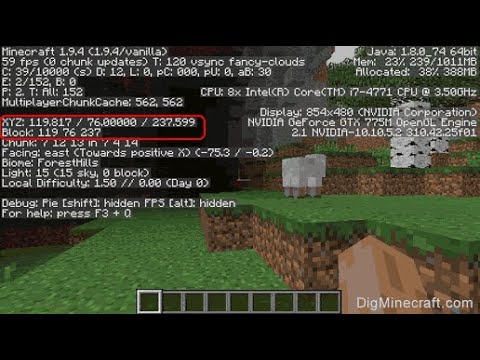
По сути, это заставляет экран загружаться в целом, все сразу, без каких-либо “разрывов”.
Если вы когда-нибудь играли в такие игры, как Fortnite или Minecraft с выключенной вертикальной синхронизацией, вы наверняка видели, как что-то подобное происходит:
Скриншоты через Jan E/YouTube
Обратите внимание на раскол, или “разрыв” в сторону середины экрана.
Слезы обычно происходят, когда монитор геймера не оборудован для работы с высококачественной графикой игры.
Каждый монитор имеет определенный частота обновленияили скорость, с которой он возобновляет отображаемое на нем изображение.Высококачественные телевизоры и компьютерные мониторы имеют частоту обновления до 240 Гц. Это означает, что они обновляют изображение на экране 240 раз в секунду, что приводит к супер плавному игровому процессу.
Однако экраны с меньшим качеством имеют частоту обновления монитора до 60 Гц, что не позволяет наслаждаться великолепными игровыми впечатлениями.
И каждая игра имеет свою частоту кадров (количество кадров, которое появляется на экране в заданную секунду). В то время как частота кадров обычно настраивается, в большинстве последних игр она составляет около 60 кадров в секунду (FPS), но игры быстро начинают раздвигать эту границу.
Цель состоит в том, чтобы синхронизировать частоту обновления вашего монитора с частотой кадров в игре. Таким образом, ваш компьютер будет обновлять каждый кадр, как он появляется на экране. когда они не синхронизированы, вы увидите слезы, потому что два или более кадров появляются на экране в одно и то же время.
При идеальной синхронизации на экране в любой момент времени появляется только один кадр. В результате графика выглядит гладкой, четкой и без слез и артефактов.
В конечном счете, VSync – это инструмент, который позволяет вам соответствовать им, предоставляя доступ к беспроблемному игровому процессу.
Плюсы и минусы VSync
Геймеры любят VSync, потому что он позволяет им сосредоточиться на своем геймплее, не отвлекаясь на глюки и щели на экране.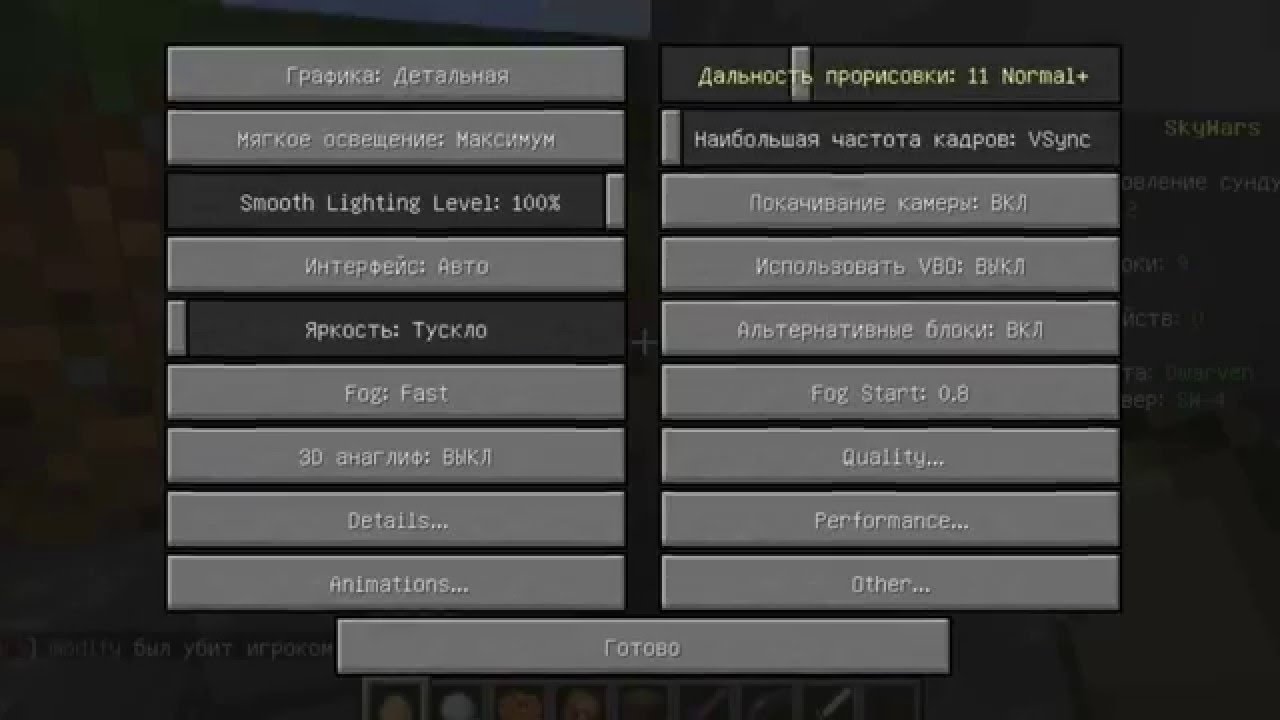
Эти слезы могут очень быстро раздражать, особенно когда вы играете в соревновательную игру онлайн.
VSync также позволяет геймерам играть в старые игры, которые в противном случае могли бы испытывать трудности с рендерингом на экране. Например, геймеры, которые используют эмуляторы для игры в старые игры Super Nintendo, скорее всего, обнаружат, что эти приложения не справляются с мощными видеокартами, которые мы использовали сегодня. Поэтому VSync на самом деле замедляет частоту смены кадров, чтобы соответствовать старым школьным играм.
Видеоредакторам он тоже нравится, так как позволяет проигрывать проект и видеть, как он будет выглядеть после рендеринга.
Однако у VSync есть некоторые недостатки.
Одним из примеров является то, что это может привести к запаздыванию функций ввода, таких как щелчки мышью и нажатия клавиш, это называется запаздывание ввода. Поскольку устройство занято выравниванием частоты кадров и частоты обновления, оно не всегда так чутко реагирует на входы, как это нужно некоторым геймерам.
Конечно, это может быть проблемой, если вам нужно, чтобы ваш компьютер отреагировал немедленно. Очевидно, что нет смысла включать его, если он поставит вас в невыгодное положение в онлайн-играх.
Такое случается не со всеми. Но, к сожалению, многие геймеры находят, что их компьютеры не достаточно быстры, чтобы запустить VSync без задержки.
Вы должны включить VSync или нет?
Большинство геймеров согласны: VSync – это фантастический способ улучшить качество экрана.
Но они быстро указывают на то, что это может быть пагубно в ситуациях, когда вы зависите от быстрого времени реагирования.
Как один пользователь Reddit говорит в разговоре на эту тему, “…разрыв экрана выглядит настолько чертовски дерьмово, что я всегда должен включать его на “БЕСПЛАТНО”, что это быстро развивающаяся игра, требующая быстрой реакции”.
Другие пользователи делают аналогичные оценки.
“Мне нравится идея VSync – дисплей с прогрессивным сканированием.
[showing] по одному полному кадру из игры с каждым обновлением…[but] на практике, я обычно отключаю VSync,” один геймер пишет“Многие программы (в том числе и мои собственные) плохо справляются с задержками при рассмотрении пользовательского ввода”.
Таким образом, казалось бы, что пользователи должны включать его только в тех случаях, когда им не нужен компьютер, чтобы быстро реагировать на входные данные.
Однако некоторые другие пользователи отмечают, что есть решение для задержки, вызванной VSync: тройная буферизация.
В должности, озаглавленной “Как работает VSync, и почему люди его ненавидят.” опубликованный [H]ardForum.com, один из авторов объясняет, что эта функция помогает решить некоторые проблемы с отставанием, которые возникают у людей, когда включена опция отображения.
Как видно из сообщения, эта функция позволяет графической карте буферировать три кадра одновременно.
По сути, это гарантирует, что на палубе всегда есть как минимум два кадра, которые загружаются во время игры.
“VSync с тройной буферизацией действительно является ключом к лучшему, так как вы устраняете разрыв без недостатков обычного VSync”, – объясняют они.
Поэтому, похоже, что вам следует включить VSync, если у вас есть возможность включить тройной буферизацию. В противном случае, вы можете захотеть оставить функцию синхронизации выключенной.
Как включить VSync в панели управления Nvidia
Лучший способ определить, подходит ли вам вертикальная синхронизация, – включить ее и протестировать.
Если ваш компьютер способен справиться с этим без задержек, эта функция может полностью изменить ваш игровой опыт.
Есть несколько различных способов включить его.
Первый – через панель управления Nvidia. Nvidia производитель большинства видеокарт для ПК, поэтому имеет смысл только обратиться непосредственно к источнику, чтобы включить их функцию.
Вот как ты это делаешь:
- В Windows щелкните правой кнопкой мыши по рабочему столу и выберите из Меню “Панель управления Nvidia”.
 (Если Панель управления отсутствует в меню, вы можете ввести “Панель управления Nvidia” в Панель поиска в Меню “Пуск”).
(Если Панель управления отсутствует в меню, вы можете ввести “Панель управления Nvidia” в Панель поиска в Меню “Пуск”).
- В Панели управления выберите “Управление 3D-настройками” из меню слева=справа окна.
- В правой части окна прокрутите вниз до тех пор, пока не увидите опцию “Вертикальная синхронизация”.
- Нажмите на выпадающее меню и выберите “Вкл”.
- Затем нажмите кнопку “Применить”, чтобы включить VSync.
Вот краткое руководство по видео FIXPCTV, если вам нужна дальнейшая помощь:
Включение VSync в настройках игры
Большинство современных 3D компьютерных игр дают возможность включить VSync в настройках игры.
Неясно, необходимо ли это или нет, так как многие пользователи, кажется, считают, что любая активность Панели управления все равно будет иметь приоритет над игровыми настройками.
Но, возможно, вы захотите сделать это через игру, чтобы быть в безопасности.
Очевидно, что у каждой игры свой интерфейс. Так что процесс включения вертикальной синхронизации в вашей игре будет разным в зависимости от того, во что вы играете.
Вот несколько видео-уроков, которые могут показать вам, как это сделать в конкретных играх:
Различные типы VSync
В течение многих лет вертикальная синхронизация была единственным решением проблемы разрыва у пользователей ПК.
Но многие производители аппаратного обеспечения усердно работали над созданием новых и усовершенствованных итераций технологии VSync.
И хотя базовая функция вертикальной синхронизации Nvidia – это отличное место для начала, это не все и не все возможности синхронизации.
Если вы ищете что-то более мощное, возможно, вы захотите проверить один из этих типов VSync.
Адаптивный VSync
Адаптивная вертикальная синхронизация – это еще одна функция Nvidia, предлагаемая в большинстве новых драйверов компании.
По сути, это “умная” версия оригинальной функции в том смысле, что при ее включении она будет включаться и выключаться в зависимости от частоты смены кадров в игре.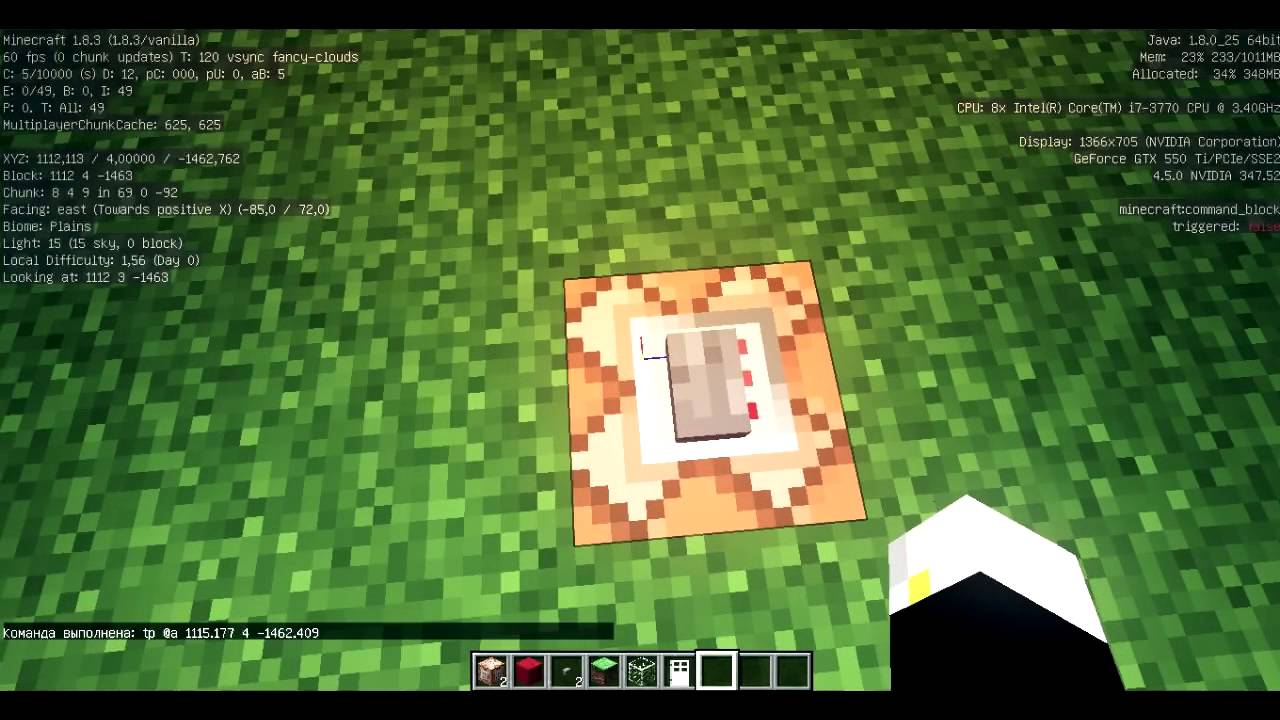
Таким образом, если вы играете в игру с низкой частотой кадров, функция отображения будет в режиме ожидания, так как в этом, скорее всего, нет необходимости. Но как только вы запустите игру с высокой частотой кадров, она начнет действовать, чтобы предотвратить разрыв и заикание.
Если ваша видеокарта оснащена Адаптивный VSyncты можешь включить его так же, как и обычно. В отличие от простого выбора “Вкл.” в раскрывающемся списке вертикальной синхронизации, вы выберете “Адаптивный” и примените его вместо этого.
NVidia G-Sync
Еще одна запатентованная функция Nvidia, эта опция работает исключительно с фирменными модули драйверов G-Sync и мониторы. Компания разработала эти продукты в надежде на то, что они смогут обеспечить более прочное соединение со своими видеокартами и устранить некоторые проблемы, связанные с отставанием в процессе.
Но для того, чтобы его использовать, вам придется инвестировать в один из их аппаратных продуктов, если у вас его еще нет.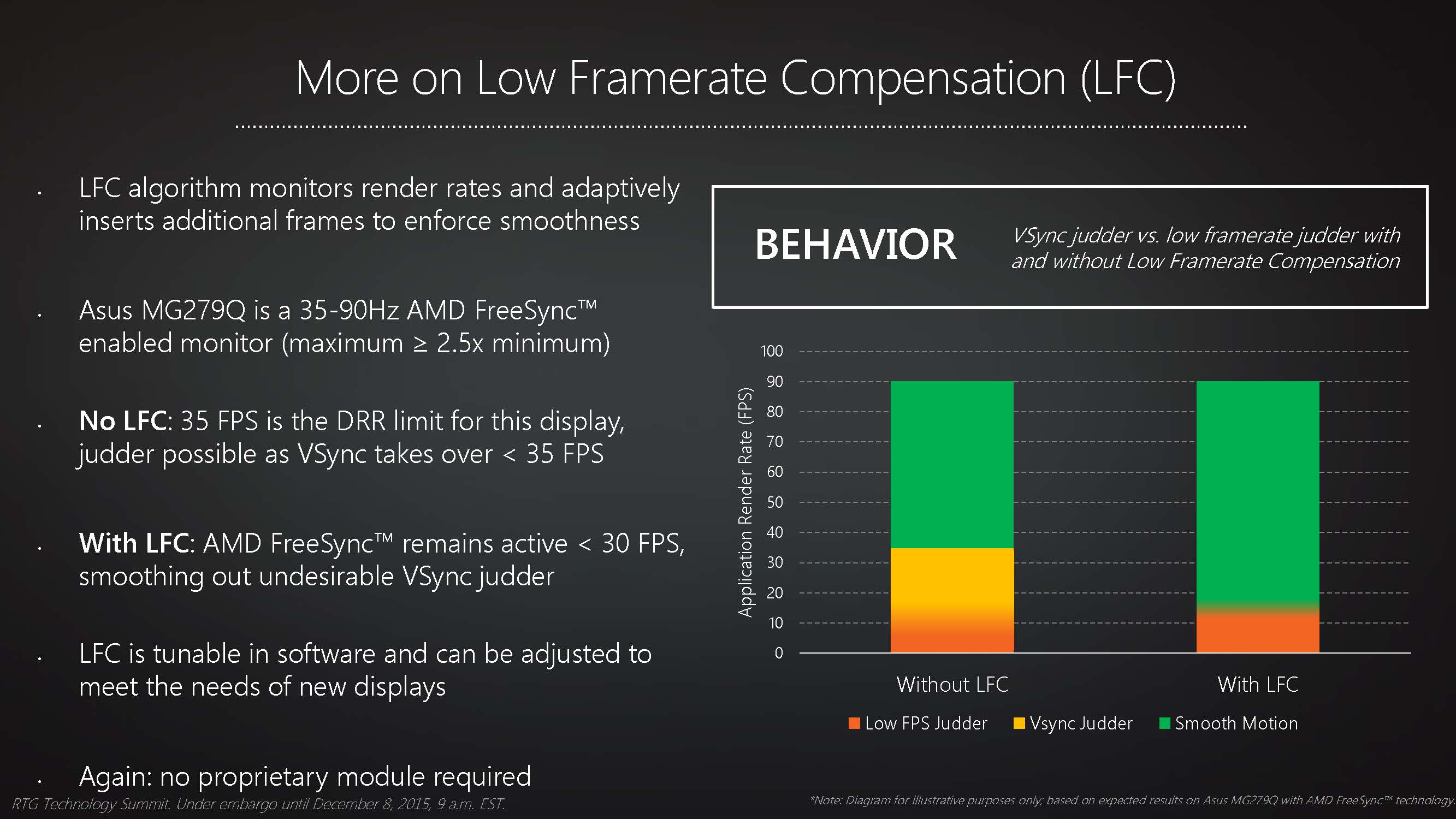
И хотя может показаться глупым покупать новый монитор только для того, чтобы получить его функции вертикальной синхронизации, многие пользователи говорят, что преимущества перевешивают затраты.
Брэд Бурк пишет для Цифровые тенденции“Преимущества перед [VSync] ясны. G-Sync работает с очисткой и не снижает частоту смены кадров… если вы строите игровую систему и планируете установить карту Nvidia, прежде чем поднимать хороший монитор, то стоит взять тот, в который встроена G-Sync”.
AMD FreeSync
В отличие от других решений по синхронизации, описанных выше, FreeSync не является продуктом Nvidia. Он производится компанией AMD.
Но как у Нвидии “G-Sync”, программа FreeSync от AMD требует, чтобы пользователи покупали проприетарное оборудование для его запуска. Пользователи должны иметь монитор AMD и совместимую видеокарту AMD.
В конечном счете, этот продукт функционирует так же, как и большинство других функций VSync. Он регулирует частоту обновления экрана для синхронизации с частотой кадров в игре. Встраивая его в специальные видеокарты и мониторы, AMD, тем не менее, стремится обеспечить более гладкую связь между компонентами компьютера.
Встраивая его в специальные видеокарты и мониторы, AMD, тем не менее, стремится обеспечить более гладкую связь между компонентами компьютера.
Enhanced Sync
Не все усилия компании AMD в области вертикальной синхронизации связаны с использованием проприетарного оборудования. На самом деле, они делают Enhanced Sync функция, которая направлена на оптимизацию функции VSync, уже существующей на вашем компьютере.
Подобно функции адаптивной синхронизации Nvidia, это решение работает для регулирования вертикальной синхронизации путем ее включения и выключения при необходимости.
Но у AMD Enhanced Sync также есть функции, похожие на тройной буферизацию, что означает, что она может радикально улучшить игровой процесс.
Вы можете включить расширенную синхронизацию на любом компьютере, который оснащен Radeon Software Crimson v. 17.7.2 или позже.
Мне действительно нужно беспокоиться о VSync?
При правильном использовании и при правильных обстоятельствах вертикальная синхронизация может сделать ваш ПК более приятным.
Однако при неправильном использовании он может сбить частоту смены кадров и привести к ненужной головной боли.
Лучшее, что вы можете сделать, это поэкспериментировать с ним, включив его и посмотрев, улучшит ли он вашу графику.
Если это устранит слезы на экране, то, вероятно, стоит оставить VSync включенным.
Однако, если это приводит к замедлению работы компьютера и его перегреву, вы, вероятно, захотите оставить его выключенным.
Полезными могут быть такие продукты, как G-Sync, и такие функции, как тройная буферизация. Но, как отмечают геймеры на Reddit, синхронизация – это скорее роскошь, чем необходимость. Так что не беспокойтесь об этом слишком сильно.
Как настроить майнкрафт, чтобы не лагало
Очень сильно, на повышение фпс в настройках графики, влияют четыре параметра:
- Прорисовка chunks
- 3D анаглиф
- Использование VBO
- Графика: Детально\Быстрая
Все остальные параметры прибавляют отзывчивости буквально по крохам. Настроить майнкрафт на максимальную производительность и объяснить, что означает каждый параметр, вот цель данной статьи.
Настроить майнкрафт на максимальную производительность и объяснить, что означает каждый параметр, вот цель данной статьи.
Проверялось всё на версии 1.10.х
Как настроить графику в Майнкрафт
За основу взят чистый клиент Майнкрафт, без модов и текстур. Собственно такие настройки выставил у себя для комфортной игры.
Чтобы увидеть количество фпс в игре, нужно нажать F3.
Графика: Детально или Быстро
На моем ПК, изменение этого параметра, меняет фпс в районе 10-20, особенно это заметно во время дождя.
При включении Детально будут появляться частицы дождя и прозрачность листвы.
При выставлении Быстрая данные эффекты отображаться не будут.
Мягкое освещение
Использование этой настройки влияет на качество теней в Майнкрафт. По умолчанию она включена и стоит на максимуме.
Если у вас слабая видеокарта, то отключение мягкого освещения, может неплохо прибавить FPS.
3D анаглиф
Включение этой настройки может потребоваться, только когда вы захотите лицезреть игровой мир с 3D-эффектом через очки.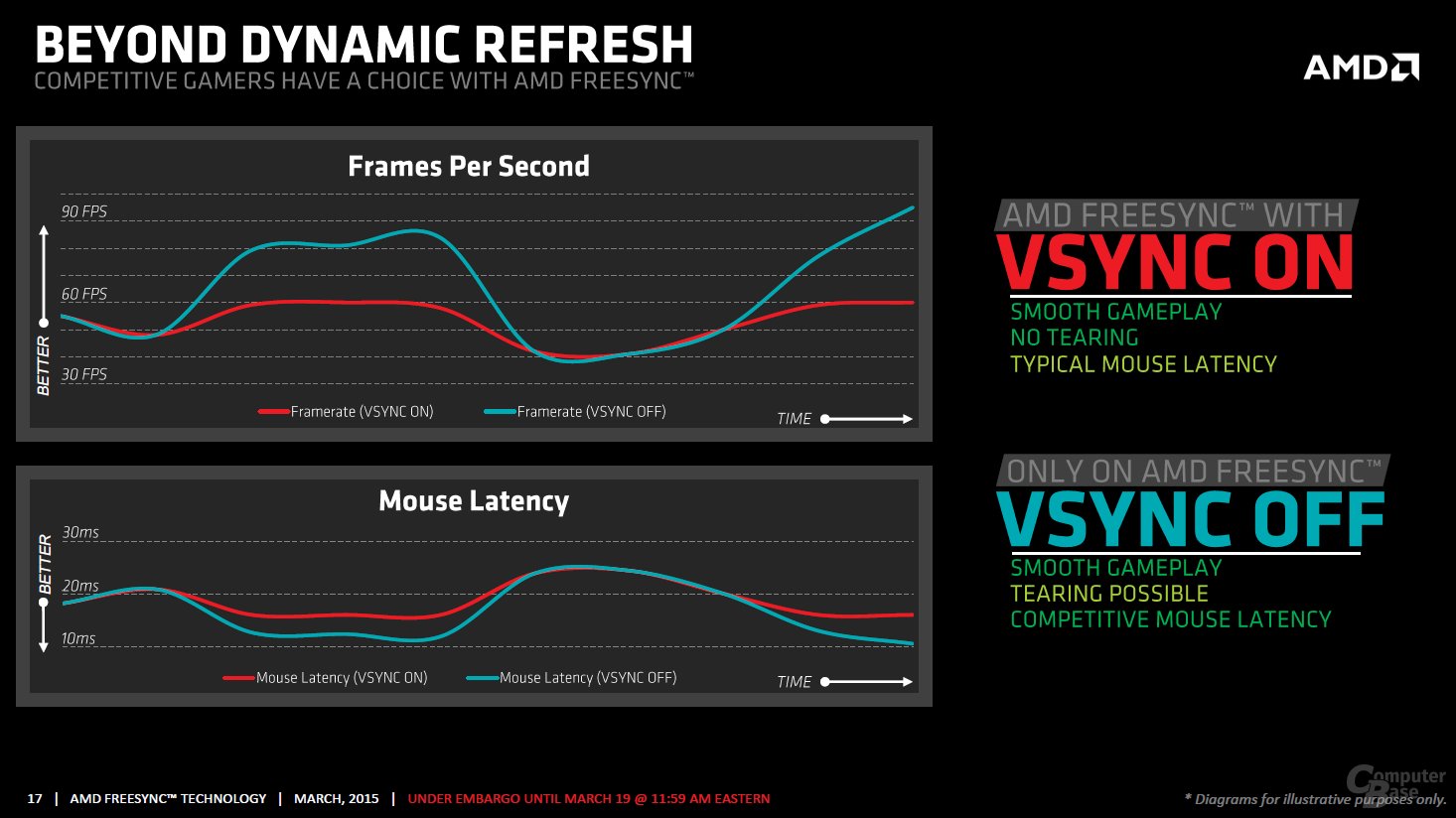 Этот параметр понижает фпс очень и очень прилично.
Этот параметр понижает фпс очень и очень прилично.
Интерфейс
Тут каждому свое. На производительность не влияет. Отвечает за отображение всех иконок, интерфейса, менюшек.
Яркость
На количество фпс так же не влияет. Но влияет на комфорт игры.
Частицы
Грубо говоря, это те самые спецэффекты, которые делают игру невыносимой на слабых компьютерах. Особенно в моменты, когда идет массовое сражение и «дым столбом стоит». Это дождь, пузыри, следы, искры и прочее. Все это можно отключить выставив эту настройку в Меньше
Использовать V-Sync
Включение вертикальной синхронизации ограничит количество фпс до того же уровня, что и частота монитора. Если у монитора будет 60 Гц, то и fps будет 60. Конечно у такой настройки есть свои плюсы:
- становится меньше подергиваний и рывков в игре
- видеокарта работает не на всю мощь, а отсюда меньше греется, меньше шумит,
- и возможно у нее становится меньше энергопотребление
Но есть и минусы, не всем комфортно играть с таким фпс и с небольшой задержкой при нажатии на клавиши. Но наша задача набрать максимальное фпс, поэтому оставляем Выкл.
Но наша задача набрать максимальное фпс, поэтому оставляем Выкл.
Vertex Buffer Object. Позволяет рендерить скрытые объекты (которые не видны игроку) только в памяти самой видеокарты. Т.е. не пересылать и не нагружать не нужными данными оперативную память. Дает очень существенный прирост кадров в секунду. Параметр должен быть обязательно выставлен как Вкл
Прорисовка
Дальность прорисовки чанков. В игровом мире 1 чанк равен 16*16*256 блоков (Ш*Д*Г). Как только чанк прорисовывается и игрок попадает в него, сразу же для него грузятся все мобы, предметы и другие объекты. Данный параметр очень сильно влияет на производительность. Как настроить ее, здесь каждый должен подобрать себе значение и найти компромисс между красотой в игре и хорошим фпс.
Частота кадров
Данная настройка позволяет не грузить видеокарту по полной. Меньше нагрева, меньше шума. Попробуйте выставить это значение процентов на 30% ниже от вашего среднего фпс.
 Задумка кроется в том, чтобы у видюхи хватало ресурсов на обработку новых сцен и не было резких просадок и фризов. Т.к. у нее будет определенный запас по производительности. Данный совет не относится к тем у кого 5-10-15 кадров в секунду. Для вас это значение должно стоять максимум.
Задумка кроется в том, чтобы у видюхи хватало ресурсов на обработку новых сцен и не было резких просадок и фризов. Т.к. у нее будет определенный запас по производительности. Данный совет не относится к тем у кого 5-10-15 кадров в секунду. Для вас это значение должно стоять максимум.Покачивание камеры
Когда персонаж перемещается, камера покачивается. Это лишнее. Выкл.
Индикатор атаки
Время перезарядки сильного удара. На свое усмотрение.
Облака
Данная настройка влияет на фпс, желательно ее Отключить или выставить в положение Быстрая. Тогда они будут прорисовываться, но плоскими. У нее есть полезная функция, облака всегда движутся на запад, что позволяет по ним ориентироваться на местности.
Полноэкранный режим
Все мы привыкли играть в игры в таком режиме. Но если видюха слабенькая, то переключение на оконный режим, может повысить фпс на 20-30 значений.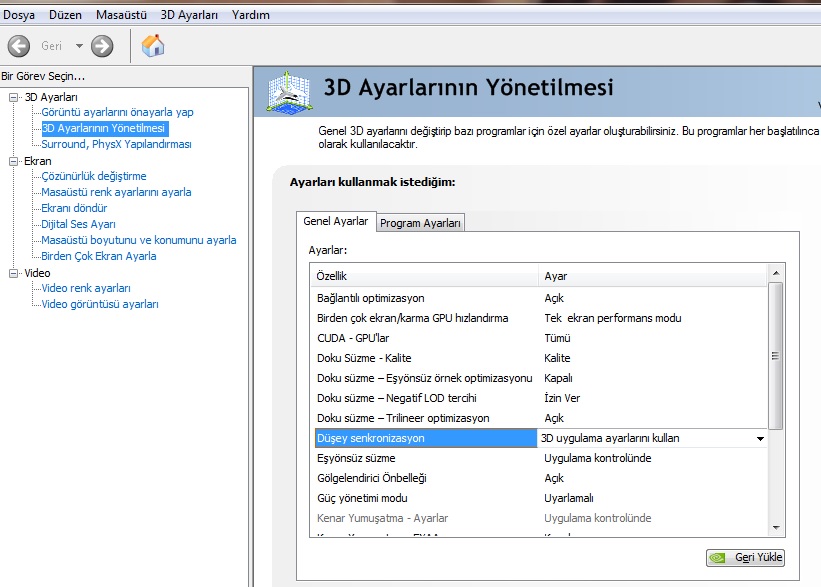
Уровни детализации
Сглаживание текстур. Вся нагрузка по работе сглаживаний ложится на видеокарту. Поэтому если она бюджетная и чихать на качество картинки, отключайте данный параметр.
Тени сущностей
Появляются тени от персонажей, мобов, предметов. Влияет на производительность. Выкл.
Вот и рассмотрели все варианты как настроить Майнкрафт стандартным способом. Хотя большинство параметров и так интуитивно понятны, но именно 4 настройки, указанные в начале статьи, больше всего влияют на производительность.
И видео по теме:
- Информация о материале
- Опубликовано: 22.08.2016 г.
VSYNC — вертикальная синхронизация в играх: как включить и отключить?
Вертикальная синхронизация (вертикальный синхроимпульс, V-sync) — функция 3D параметров видеокарты, которая синхронизирует FPS (кадровую частоту) с частотой вертикальной развертки монитора.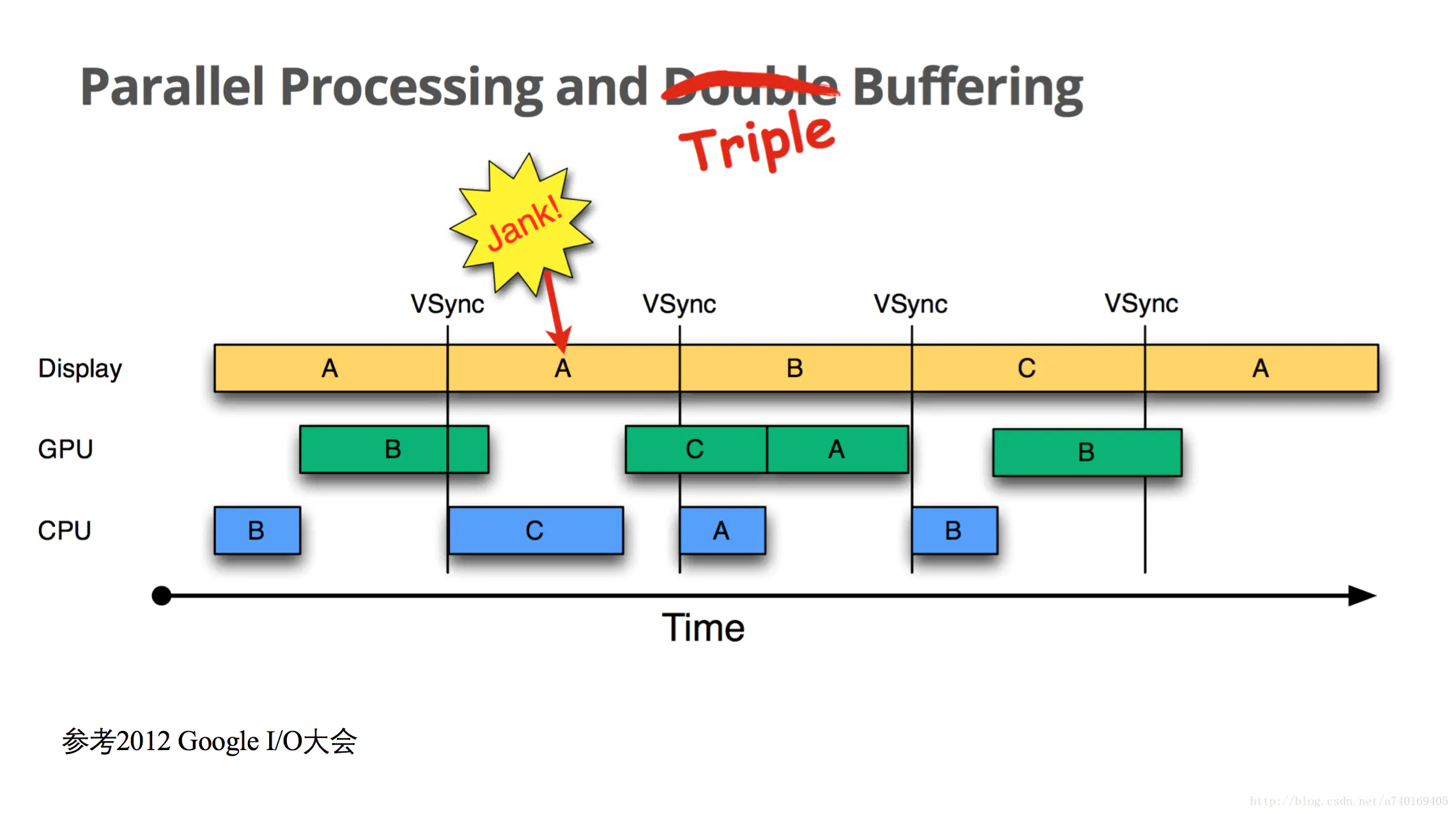 Необходима для корректного отображения игр и препятствует возникновению прерываний картинки.
Необходима для корректного отображения игр и препятствует возникновению прерываний картинки.
V-sync используется для стандартных LCD мониторов с частотой 60 Гц и ограничивает FPS до соответствующего показателя. Функция серьезно нагружает видеокарту, поэтому может влиять на производительность и быстродействие системы. На слабых «машинах» из-за вертикальной синхронизации игры могут подлагивать и «тормозить».
Как включить или отключить V-sync
По умолчанию виртуальная синхронизация настраивается в каждом приложении отдельно. Эта настройка есть практически в любой современной игре. Поэтому в игре достаточно перейти в настройки графики или видео, выбрать желаемое значение. Если этого параметра нет, то изменить его можно принудительно.
Для этого используйте панель управления настройками видеокарты. Чтобы попасть в нее кликните правой кнопкой мыши по пустой области на рабочем экране и выберите пункт «Панель управления» (Nvidia, AMD Catalyst или Intel HD, в зависимости от производителя графического адаптера).
Настройки вертикального синхроимпульса в панели управления Nvidia
Откройте «Панель управления NVIDIA» и перейдите в категорию «Управление параметрами 3D». Здесь отобразится перечень доступных настроек. Менять их можно для всех приложений (вкладка «Глобально») или только для определенного продукта (вкладка «Программные настройки»).
В пункте «вертикальный синхроимпульс» установите желаемый параметр. Доступны следующие опции:
- «Использовать настройку 3D приложения». V-sync будет настраиваться только в самой игре.
- «Выкл» «Вкл». Полностью отключить или включить вертикальную синхронизацию.
- «Адаптивный» или «Адаптивный (половина частоты обновлений)». Динамическое включение и отключение функции в зависимости от частоты кадров в приложении. Это самая оптимальная опция для обеспечения плавной картинки и высокой производительности.
Если вы хотите включить или отключить V-sync для конкретного приложения, то перейдите на вкладку «Программные настройки», укажите путь к файлу (через который запускается игра) и выберите настройку V-sync, которая будет использоваться в данном приложении. Тогда вместо глобального параметра будет использован выбранный. Все изменения сохраняются автоматически.
Тогда вместо глобального параметра будет использован выбранный. Все изменения сохраняются автоматически.
Настройки вертикальной синхронизации в AMD Catalyst
Как и в случае с Nvidia, AMD Catalyst Control Panel позволяет менять глобальные параметры V-sync и настраивать их отдельно для каждого приложения. Для этого в AMD Catalyst Control Center откройте категорию «Игры» и в появившемся списке найдите строчку «Ждать вертикального обновления». Доступные значения:
- «Всегда выключено» или «Всегда включено». Принудительная активация или выключение V-sync.
- «Выключить, если не указано приложением».
- «Включить, если не указано приложением».
Чтобы отдельно настроить вертикальную синхронизацию для конкретной игры, кликните на значок «Добавить», после чего укажите путь к исполняемому EXE файлу игры на диске.
Синхронизация по вертикали в Intel HD
После запуска панели управления Intel HD перейдите на вкладку «Режим настройки» — «Панель управления» — «Трехмерная графика». Здесь поставьте галочку в пункте «Пользовательские настройки», чтобы получить доступ к дополнительным параметрам. После этого в значении строки «Синхронизация по вертикали» будут доступны следующие значения:
Здесь поставьте галочку в пункте «Пользовательские настройки», чтобы получить доступ к дополнительным параметрам. После этого в значении строки «Синхронизация по вертикали» будут доступны следующие значения:
- «Настройки приложения». V-sync будет включаться в зависимости от выбранных параметров графики в самой игре.
- «Включено». Принудительная активация виртуальной синхронизации.
В отличие от Nvidia и AMD, в панели управления Intel HD нельзя отключить V-sync в принудительном порядке. Поэтому если само приложение не позволяет это сделать, то отключить ее не получится.
Включать или не включать виртуальную синхронизацию: все «За» и «Против»
В игровом сообществе вертикальная синхронизация вызывает немало споров. Если вы хотите добиться максимально качественного изображения без артефактов, то без V-sync не обойтись. Но в таком случае может резко упасть производительность системы. Если игра дополнительно поддерживает тройную буферизацию, то при ее активации резкого снижения производительности можно избежать.
Когда стоит включить V-sync:
- Если вы используете стандартный LCD монитор.
- Если нужно убрать разрывы экрана и улучшить качество картинки (за счет плавности и стабильности).
- Если вы запускаете однопользовательские или нетребовательные игры, которые не перегружают систему и не требуют высокой точности (например, для прицеливания).
Когда стоит выключить V-sync:
- Если вы хотите убрать ограничение в 60 FPS.
- Если нужно убрать задержку при перемещении с использованием мыши (input lag).
- Если нужно увеличить производительность в ущерб графической составляющей, снизить нагрузку на видеокарту.
- Если вы хотите увеличить точность прицеливания в многопользовательских стрелках.
Мы рекомендуем настраивать параметры виртуальной синхронизации индивидуально, для каждой отдельной игры. В некоторых приложениях разрыв экрана настолько незаметен, то V-sync можно свободно отключать без риска ухудшить себе общие впечатления от графической составляющей.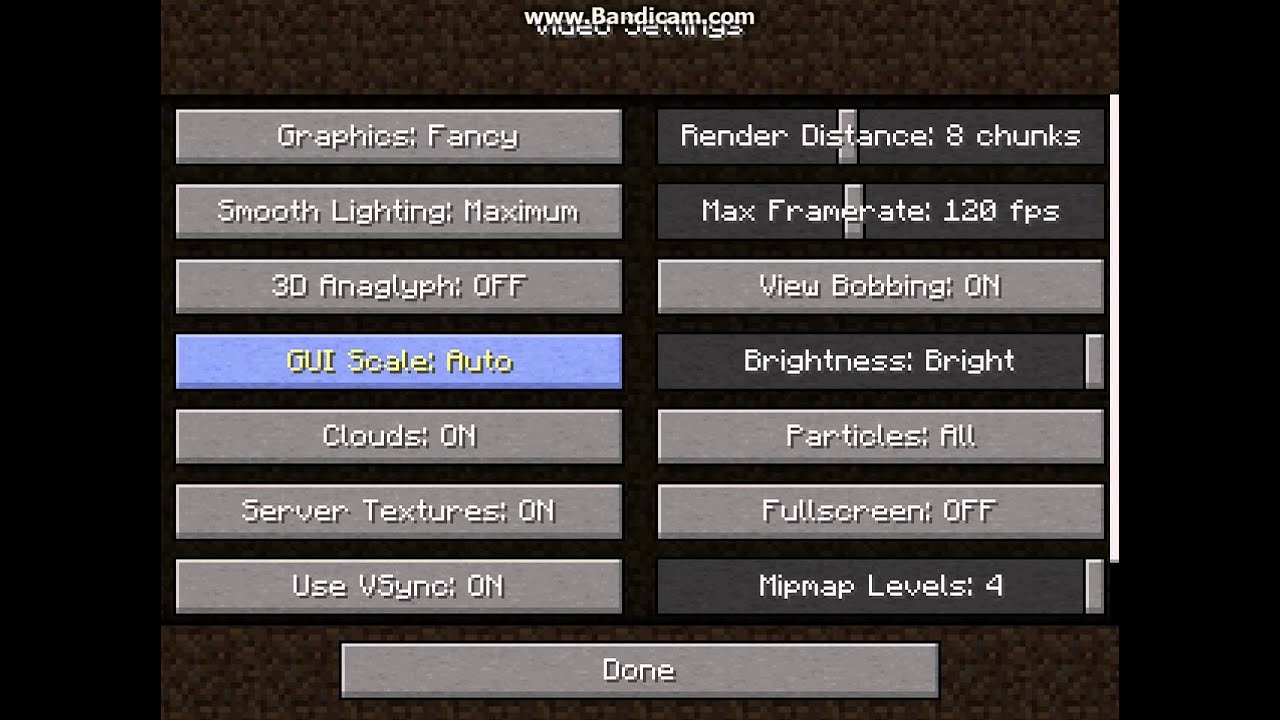
Для других ее лучше наоборот включить, т.к. это позволяет избавиться от разрыва изображения на две или три части на поворотах. Сделать это можно в настройках графики или через панель управления видеокартой.
КАК ИСПРАВИТЬ ОШИБКУ MINECRAFT «НЕ УДАЛОСЬ ЗАПИСАТЬ ОСНОВНОЙ ДАМП» В WINDOWS 10 — НАПРАВЛЯЮЩИЕ
Направляющие 2021
Некоторые пользователи Window 10 сталкиваются с «Не удалось записать дамп ядра. Минидампы не включены по умолчанию в клиентских версиях Window.‘Ошибка при попытке присоединиться к серверу или соз
Содержание:
Некоторые пользователи Windows 10 сталкиваются с «Не удалось записать дамп ядра. Минидампы не включены по умолчанию в клиентских версиях Windows.‘Ошибка при попытке присоединиться к серверу или создать его. Эта ошибка возникает с различными сборками Minecraft.
Если вы запускаете игру со встроенной видеокартой Intel, скорее всего, ошибка вызвана Файл библиотеки динамической компоновки (ig9icd64. dll). В этом случае вы сможете решить проблему, используя утилиту Intel Update Assistant для установки последних версий драйверов, совместимых со встроенным графическим процессором.
dll). В этом случае вы сможете решить проблему, используя утилиту Intel Update Assistant для установки последних версий драйверов, совместимых со встроенным графическим процессором.
С другой стороны, если вы используете высокопроизводительный графический процессор Nvidia, вам может потребоваться принудительная Vsync и тройная буферизация непосредственно в javaw.exe, чтобы игра работала стабильно.
Если вы используете карту AMD, попробуйте переустановить программное обеспечение Catalyst или AMD. Частично поврежденная установка может способствовать возникновению этой проблемы.
Обновление до последней версии драйвера видеокарты Intel (если применимо)
Если вы используете встроенную видеокарту, поставляемую Intel, скорее всего, вы имеете дело с проблемой, связанной с файлом ig9icd64.dll. Этот файл принадлежит драйверу OpenGL для Intel Graphics Accelerator.
Если этот сценарий применим к вашей текущей ситуации, вы сможете решить проблему, обновив весь набор графических драйверов с помощью Помощник по обновлению Intel утилита.
Многие затронутые пользователи, которые ранее не могли присоединиться и создать серверы Minecraft, подтвердили, что эта операция наконец-то сделала игру стабильной.
Вот краткое руководство по обновлению драйверов Intel Graphics до последней версии:
- Посетите эту ссылку (Вот) и нажмите на Начать кнопка.
- После этого дождитесь завершения первоначального сканирования.Когда процесс будет завершен, нажмите на Скачать все и дождитесь завершения загрузки.
- После завершения каждой загрузки дважды щелкните каждый исполняемый файл установки и следуйте инструкциям на экране, чтобы завершить установку драйвера.
- После того, как вам удастся установить каждое новое обновление, перезагрузите компьютер и посмотрите, «Не удалось записать дамп ядра»разрешается при попытке присоединиться к серверу Minecraft или создать его.
Принудительная синхронизация и тройная буферизация в Minecraft (только Nvidia)
Если вы используете графический процессор Nvidia среднего и высокого класса, вполне вероятно, что вы видите «Не удалось записать дамп ядра»ошибка из-за того, что текущие настройки видеокарты не поддерживают VSync, когда вы играете в Minecraft.
Этот параметр также можно применить в настройках игры, но идеальный способ сделать это — из панели управления Nvidia. Чтобы решить эту проблему, вам необходимо перейти по пути Java и добавить Javaw.exe в список управляемых элементов.
После этого вы можете принудительно использовать эти два параметра в каждой программе, использующей Javaw.exe (включая Minecraft).
Вот краткое пошаговое руководство по включению VSync и Тройная буферизация из Управление настройками 3D меню Панель управления Nvidia:
- Щелкните правой кнопкой мыши пустое место на рабочем столе и нажмите Панель управления Nvidia из появившегося контекстного меню.
- Как только вы войдете в панель управления Nvidia, используйте левое меню, чтобы выбрать Управление настройками 3D (под Настройки 3D).
- Затем перейдите в правое меню и выберите Настройки программы меню.
 Внутри нажмите на Добавить> Обзор и перейдите к месту установки Java, выберите javaw.exe файл и нажмите открыто.
Внутри нажмите на Добавить> Обзор и перейдите к месту установки Java, выберите javaw.exe файл и нажмите открыто.Примечание: Вот список местоположений по умолчанию в зависимости от того, какую версию Java вы используете:
Java 7 — C: / Program Files / Java / jre7 / bin / ИЛИ — C: / Program Files (x86) / Java / jre7 / bin / Java 6 — C: / Program Files / Java / jre6 / bin / ИЛИ — C: / Program Files (x86) / Java / jre6 / bin /
- Затем, как только исполняемый файл загружен, прокрутите список настроек программы и найдите Вертикальная синхронизация и Тройная буферизация. Как только вы их увидите, используйте раскрывающееся меню, связанное с каждым из них, чтобы изменить настройку по умолчанию на НА для обоих.
- После того, как две настройки будут применены, нажмите Подать заявление кнопку, чтобы сделать изменения постоянными.

- Попытайтесь присоединиться или создать сервер Minecraft еще раз и посмотрите, решена ли проблема.
Переустановка утилиты AMD Catalyst (только AMD)
Если вы используете графический процессор AMD, возможно, вы видите «Не удалось записать дамп ядра. Минидампы не включены по умолчанию в клиентских версиях Windows.«Ошибка из-за частично поврежденной установки программного обеспечения AMD.
Если эти же обстоятельства применимы к вам, вы сможете решить проблему, удалив текущее программное обеспечение AMD или установку AMD Catalyst и повторно установив последнюю версию по официальным каналам.
Вот краткое пошаговое руководство, которое покажет вам, как это сделать:
- Нажмите Клавиша Windows + R открыть Бегать диалоговое окно. Затем введите ‘Appwiz.cpl’ и нажмите Войти открыть Программы и особенности меню.
- Как только вы окажетесь внутри Программы и особенности прокрутите список установленных приложений и найдите установку AMD, которую вы хотите удалить.
 Когда вы найдете свою установку AMD, щелкните ее правой кнопкой мыши и выберите Удалить из контекстного меню.
Когда вы найдете свою установку AMD, щелкните ее правой кнопкой мыши и выберите Удалить из контекстного меню. - При запросе подтверждения щелкните Хорошо и следуйте инструкциям на экране, чтобы завершить процесс удаления.
- Перезагрузите компьютер и дождитесь завершения следующего запуска.
- Посетите эту ссылку (Вот) и загрузите последнюю версию AMD Catalyst. После завершения загрузки откройте исполняемый файл установки и следуйте инструкциям на экране, чтобы завершить установку.
- После установки новой версии перезагрузитесь еще раз и посмотрите, будет ли решена проблема при следующем запуске, попытавшись присоединиться к серверу Minecraft или создать его.
Все хотят играть красиво! | Серверы Майнкрафт Moscow
Все хотят играть красиво!
Дорогой читатель! Наверняка тебе известно, что с начала года проект MM Classic переехал на новую карту с версией 1.8.8. Можно долго петь дифирамбы о том, каким красивым и реалистичным стал сервер, насколько удобны дороги и насколько величественен теперь Спавноград.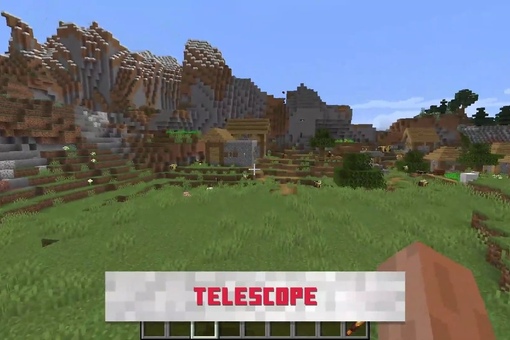 Все это так. Мой рассказ пойдет немного о другом.
Все это так. Мой рассказ пойдет немного о другом.После перехода на новую версию я внезапно обнаружил, что играть стало жутко некомфортно. Мучали постоянные глюки и лаги. Прошел месяц, все вроде устаканилось, а антипрелести никуда не пропали. Вот тут-то я и задался вопросом – так ли хорош мой компьютер?
Начались мучительные поиски истины. Множественные консультации, копание в «Великой помойке» и все в таком духе. Итог – мой компьютер не полный отстой, но уж точно слабоват. По ходу действия выяснились еще некоторые нюансы. Но обо всем по порядку:
- Пожалуй, основным недостатком является то, что Minecraft написан на Java. Одним из свойств среды Java является неслыханный аппетит к оперативной памяти.
- У Minecraft плохо оптимизирован программный код.
- Хочешь красоты — покупай видеокарту помощнее.
- Качество связи, обеспечиваемое интернет-провайдером, играет не последнюю роль.
Как показала практика, в качестве основы лучше иметь операционную систему x64.
 Как минимум, это даст возможность операционной системе использовать более 4 Гб оперативной памяти. В моем случае это Windows 7 ultimate x64. Установил Java x64 (именно x64, не перепутайте) и увеличил оперативную память с 4 до 10 Гб (так уж получилось).
Как минимум, это даст возможность операционной системе использовать более 4 Гб оперативной памяти. В моем случае это Windows 7 ultimate x64. Установил Java x64 (именно x64, не перепутайте) и увеличил оперативную память с 4 до 10 Гб (так уж получилось).Программная начинка. Начинаем жизнь с чистого листа! Качаем «нулевой» клиент. Предварительно не забываем скопировать греющую сердце папочку c:\Users\ЮЗЕР\AppData\Roaming\.minemoscow в укромное место (а вдруг что) и полностью удаляем ее по указанному пути. Клиент сам докачает вновь все необходимые файлы по указанному адресу. Вуаля, клиент установлен, правда не умеет говорить по-русски. Ничего, научим. К слову, (!) клиент Minecraft Moscow содержит предустановленные актуальные версии Forge, Optifine и Voxelmap. По сути, все. Если игрок не заморочен визуальными эффектами и расширяющими функционал плагинами, то этого должно хватить.
Немного о Java.
Я не ахти какой специалист в тонкостях вопроса, но вот что удалось наковырять на просторах «Великой помойки».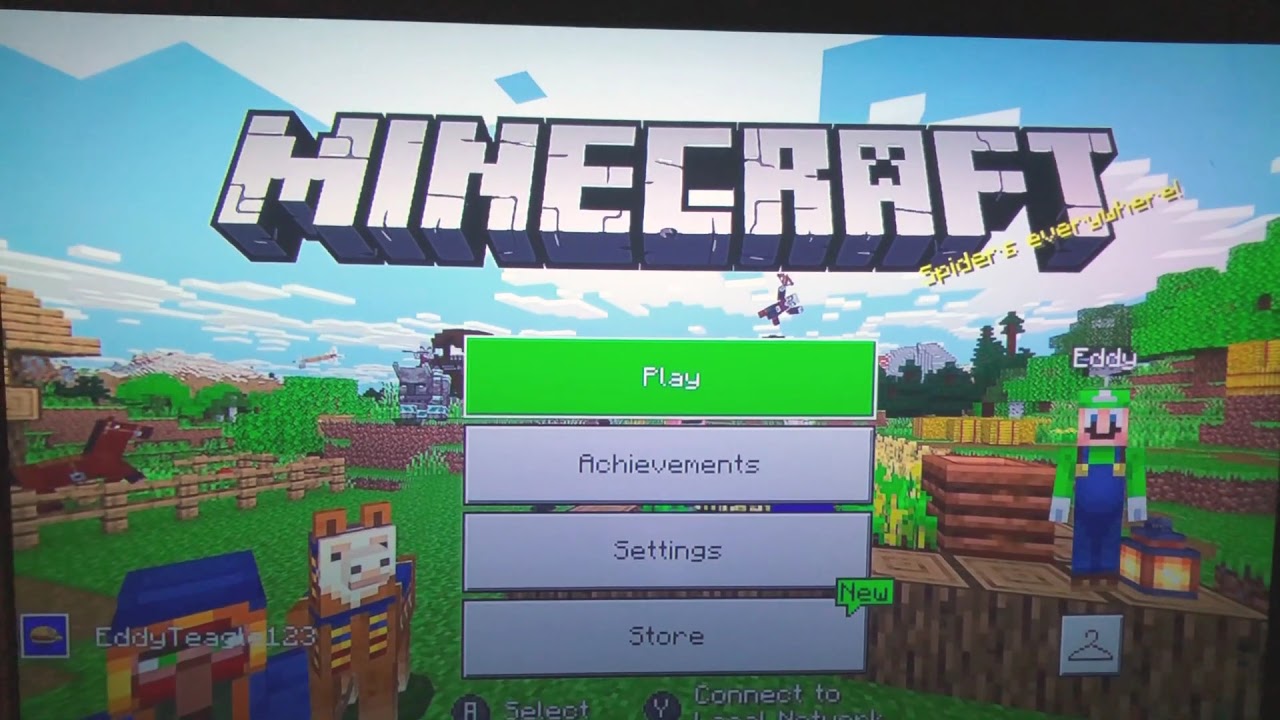 Как известно, прямо из клиента можно задать верхний предел использования оперативной памяти Java для работы Minecraft. Делается это так: в настройках профиля в строке «Аргументы командной строки» прописывается -Xmx1G, где число — это объем выделяемой памяти в гигабайтах. Соответственно, его можно увеличить до 2, 3 и более. Я, в конечном счете, выделил 6. Если вы озадачились сменой системы и увеличением объема оперативной памяти, то советую увеличить хотя бы до 2.
Как известно, прямо из клиента можно задать верхний предел использования оперативной памяти Java для работы Minecraft. Делается это так: в настройках профиля в строке «Аргументы командной строки» прописывается -Xmx1G, где число — это объем выделяемой памяти в гигабайтах. Соответственно, его можно увеличить до 2, 3 и более. Я, в конечном счете, выделил 6. Если вы озадачились сменой системы и увеличением объема оперативной памяти, то советую увеличить хотя бы до 2.
В сети советуют непосредственно в настройках Java изменить этот и другие параметры. Сделать это очень просто. Заходим в панель управления и запускаем управление Java (Java Control Panel). Во вкладке Java нажимаем кнопку View. Откроется окно Java Runtime Inveronment Settings. В этом окне должна находиться единственная строка, соответствующая установленному у вас приложению Java. В ячейке Runtime Parameters можно прописать следующие параметры:
- -Xms1024m изначальный объем выделяемой оперативной памяти;
- -Xmx6144m максимальный объем выделяемой оперативной памяти,

Спойлер: Это выглядит так Теперь пробуем запускать игру. Для чистоты эксперимента не меняйте первое время настройки клиента по умолчанию. Если все работает и устраивает, то играйте на здоровье! Почему я выделил 6 Гб оперативной памяти? А из интереса – сколько «скушает» эта обжора Java? Так вот, при работе программы максимальное количество «потребляемой» оперативной памяти в моем случае составляет 5.5-5.7 Гб.
!Примечание: на относительно слабых машинах с ОС x32 может вполне хватить установки чистого клиента, правда, играть придется на дефолтных текстурах, возможно, с заниженными параметрами графики. Но об этом я еще расскажу далее.
Любителям всевозможных плагинов посвящается.
Как я уже упоминал, у меня установлен чистый клиент с одним-единственным на данный момент профилем MMClassic. Безо всяких проблем я установил на него Macro Keybind mod и WorldEdit для одиночной игры. Предполагаю, что и мод Schematica установится легким движением руки. Также возможен перенос точек пути.
Также возможен перенос точек пути.Очень важным аспектом комфортной игры является качество связи, которое обеспечивает ваш провайдер сети интернет.
- Во-первых, желательно использовать прямое подключение компьютера через патч корд к роутеру. Если такая возможность отсутствует, то установите внутренний беспроводной адаптер (не USB).
- Во-вторых, здоровый пинг еще никому не вредил! Проверьте пинг от вашего компьютера до игрового сервера MM. Делается это просто. В меню Пуск выбираем «выполнить» и вводим команду cmd (вызываем консоль). В позиции мигающего курсора вводим команду ping game.Minecraft-Moscow.com -t (пробел перед -t обязателен). Нажимаем ввод. Начнется пингование вашего компьютера с игровым сервером.
Спойлер: Это выглядит так Следует обратить внимание на параметр время (time).
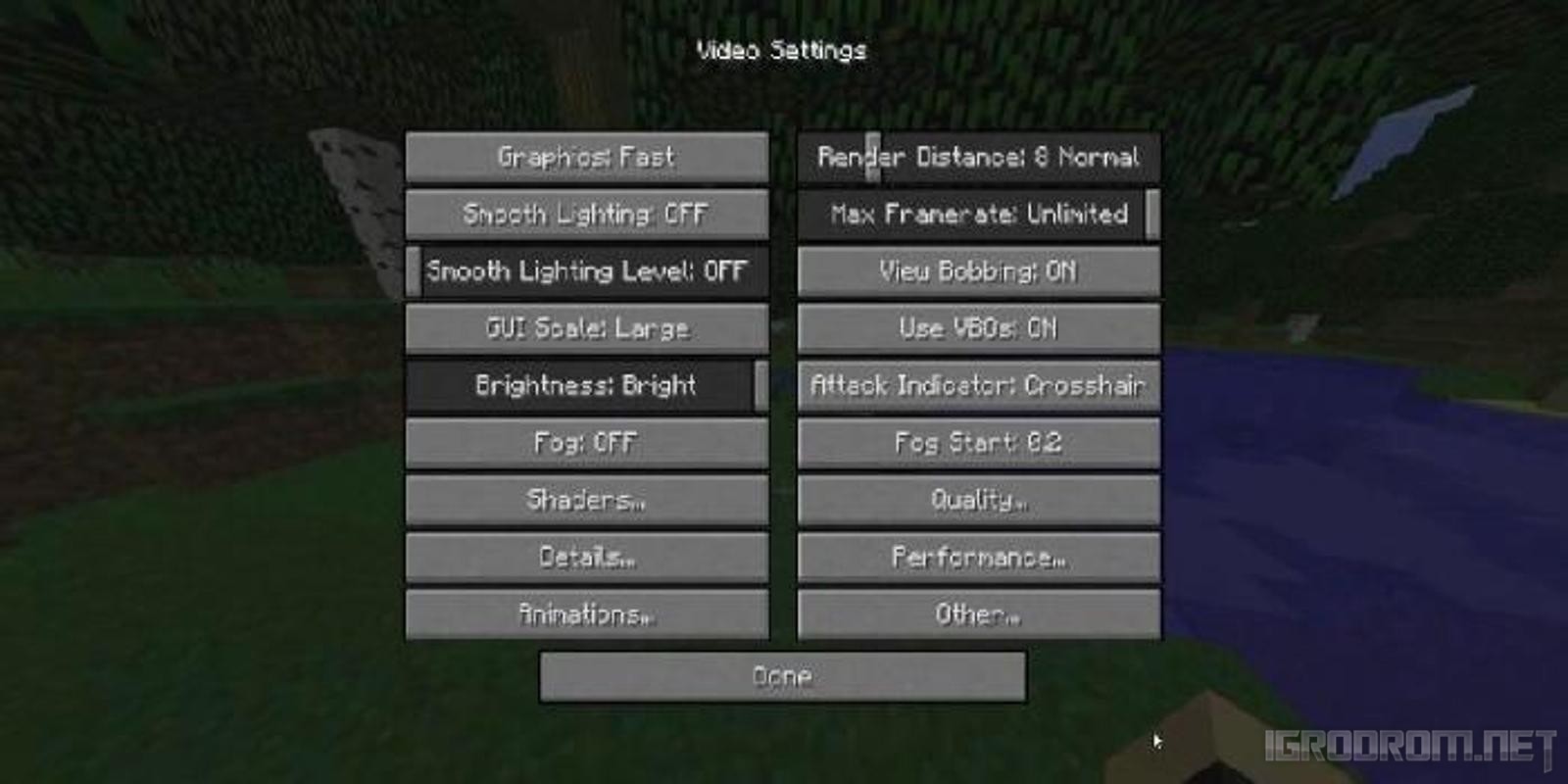 Нормальный пинг ниже 100 мс, а показания времени стабильные ± 1 мс. Если ваш пинг превышает 110-115 мс, играть будет некомфортно с любой конфигурацией компьютера. Варианты – изменить подключение (прямое кабельное с последующей проверкой пинга) или сменить провайдера.
Нормальный пинг ниже 100 мс, а показания времени стабильные ± 1 мс. Если ваш пинг превышает 110-115 мс, играть будет некомфортно с любой конфигурацией компьютера. Варианты – изменить подключение (прямое кабельное с последующей проверкой пинга) или сменить провайдера.В моем случае при прямом подключении стабильный пинг 94-97 мс. Играть вполне комфортно.
Понять – значит упростить
Д. Строгов
Всегда и везде найдутся гурманы визуальных эффектов. Такие эффекты в игре Minecraft достигаются двумя способами – установкой ресурспаков и шейдерпаков. Ресурспаки частично или полностью изменяют внешний вид всех объектов в игре, а шейдерпаки добавляют световые эффекты, гладь воды, отражения, туманность, вид дождя, эффект покачивания листвы — в общем, все то, что делает игру намного реалистичней в рамках «quadratum mundi», то бишь квадратного мира.
Не буду томить ожиданием читателей. Тем, кто хочет использовать на полную катушку визуальные эффекты (особенно шейдерпаки), придется раскошелиться на добротную видеокарту.
 Ресурспаки оказывают много меньшую нагрузку, нежели шейдерпаки, но на относительно слабых машинах могут заметно снизить FPS.
Ресурспаки оказывают много меньшую нагрузку, нежели шейдерпаки, но на относительно слабых машинах могут заметно снизить FPS.Чтобы до конца разобраться с работой шейдеров, мне пришлось заменить и видеокарту. Признаться честно, это было не столько необходимостью, сколько желанием. Все мои попытки хоть чуточку примирить свое восприятие с работой шейдеров на моей GT 440 окончились полным фиаско. Снижение FPS до 10-15 категорически не способствовало примирению. Произвел замену видеокарты на GTX 750 ti. И – о, чудо! На дефолтных текстурах FPS шкалит за 250, а с текстурпаком 128х128, довольно «тяжелыми» шейдерами и настройками графики «выше скромного» FPS удерживался в пределах 60-80.
Разумеется, все немного сложнее. Помимо хорошего «железа» необходима корректная настройка графики.
На этом можно было бы остановить мой рассказ, но разве можно обойти стороной людей, жаждущих играть и не имеющих дорогого и мощного «железа»? Конечно же, нет. Тем более, что я обещал об этом сказать.
На относительно слабых компьютерах можно играть в Minecraft.
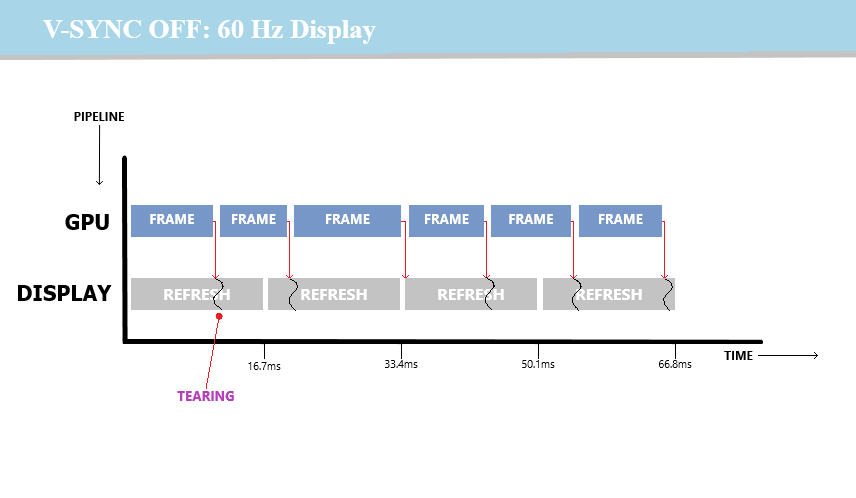 И, прежде всего, хотелось бы пояснить, какие компьютеры я считаю относительно слабыми. На мой взгляд, это машина со следующими параметрами:
И, прежде всего, хотелось бы пояснить, какие компьютеры я считаю относительно слабыми. На мой взгляд, это машина со следующими параметрами:- Процессор Core i3
- Оперативная память до 4 Гб
- Видеокарта типа GeForce GT 440
- ОС Windows x32
Игроку, имеющему компьютер с подобными параметрами, скорее всего, придется свыкнуться с мыслью, что играть он будет на дефолтных текстурах без шейдерпаков. Такой пример есть у меня дома. После установки чистого клиента и оптимизации работы Java, игра запускается без проблем. Но для того, чтобы поднять FPS пришлось повоевать с настройками графики посредством Optifine. Ранее я упоминал, что в «клиент» ММ интегрирован Optifine и вам не придется ломать мозг над тем, как его установить.
Справка: OptiFine – мод, значительно увеличивающий производительность игры, добавляющий поддержку HD ресурспаков, а также сглаживание, анизотропную фильтрацию и прочее.
Вы, конечно, можете найти информацию по настройке Optifine в «Великой помойке», прежде всего это страничка Вики.
 Там в общих чертах описаны настройки. Я попробую сократить вам путь.
Там в общих чертах описаны настройки. Я попробую сократить вам путь.Настройка Optifine и графики в целом.
Зайдя в «Настройки», а затем в «Настройки графики» в игре, можно увидеть много новых кнопок и улучшенные старые.Справка: настройки по умолчанию или дефолту (default) – значения параметров (настроек) какой-либо программы, предустановленные разработчиком.
FPS – аббревиатура от «Frame Per Seconds», буквально переводится как «кадры в секунду». Чем больше величина FPS, тем быстрее, плавней и качественней будет геймплей.
- Графика – «быстрая» и «детальная». Детальность графики, разумеется, влияет на производительность. Эта настройка управляет несколькими опциями раздела Details.
- Дальность прорисовки – изменяется от tiny до extreme. У меня стоит 9 normal. Также влияет на производительность.
- Наибольшая частота кадров – регулируется от 0% (VSync вертикальная синхронизация) до 100% (max FPS максимально возможное количество кадров в секунду).
 Я установил на максимум.
Я установил на максимум. - Мягкое освещение – имеет три положения «выкл.», «минимум», «максимум». Для максимальной производительности рекомендуется установить на «Минимум» или отключить. При отключении опции, будет немного некомфортно глазам, но этим можно поступиться.
- Smooth Lightning – регулируется от 0% (отсутствие сглаживания освещения) до 100% (максимальное сглаживание). В комментариях написано 50% — светлые тени, 100% — темные тени. Я установил 50%.
- Яркость – это яркость. Экспериментируйте! Я довольно хорошо вижу в темноте при яркости 100%.
- Fog – регулирует внешний вид тумана или отключает его. Для слабых компьютеров рекомендуется отключить.
- Fog start – расстояние между туманом и игроком.
Раздел Details (детали).
- Clouds – облака. По дефолту устанавливается согласно настройкам Графики. Также могут быть fast (рендеринг 2D), fancy (рендеринг 3D) или отключены.
 Влияет на производительность.
Влияет на производительность. - Cloud Hight – регулируется высота облаков.
- Trees – деревья. По дефолту устанавливается согласно установкам Графики. Также могут быть fast (непрозрачные), fancy (прозрачные). Влияет на производительность.
- Rain and Snow – дождь и снег. По дефолту устанавливается согласно установкам Графики. Также могут быть fast (быстрее), fancy (качественнее) или отключены. При отключении опции вспышки молнии и звук дождя присутствуют. Влияет на производительность.
- Sky – небо. Отключено или включено — соответственно, с отключенным быстрее. Когда небо отключено, луна и солнце остаются видимыми.
- Stars – звезды. Включены, отключены.
- Sun & Moon – луна и солнце. Включены, отключены. По дефолту включены.
- Show capes – показывать плащи.
- Translucent blocks — управляет цветовым переходом полупрозрачных блоков с различным цветом (стеклянная панель, вода, лед), когда они размещены друг позади друга с воздухом между ними.
 По дефолту fancy (корректный цветовой переход), можно поставить fast (быстрее).
По дефолту fancy (корректный цветовой переход), можно поставить fast (быстрее). - Held item tooltips – подсказки для предметов в руке.
- Dropped items – брошенные предметы. По дефолту устанавливается согласно установкам Графики. Также могут быть fast (рендеринг 2D), fancy (рендеринг 3D). Влияет на производительность.
- Vignette – эффект виньетки, когда углы экрана слегка затемняются. По дефолту регулируется установками Графики. Также могут быть fast (отключен), fancy (включен, медленнее). Эффект виньетки может значительно влиять на FPS, особенно в полноэкранном режиме.
Раздел Quality (качество).
- Mipmap Level или уровень MIP-текстурирования – улучшает внешний вид далеких блоков за счет сглаживания текстуры. Изменяется от «выкл.
 » до уровня 4. Изменение именно этой настройки (уменьшение) дало мне максимальный прирост FPS. Визуальный эффект – при рассмотрении отдаленных блоков видно зернистую текстуру. Привыкнуть можно.
» до уровня 4. Изменение именно этой настройки (уменьшение) дало мне максимальный прирост FPS. Визуальный эффект – при рассмотрении отдаленных блоков видно зернистую текстуру. Привыкнуть можно. - Mipmap type – изменяет тип сглаживания дальних текстур. Имеет четыре уровня от минимального nearest до максимального trilinear. Вывод очевиден.
- Anisotropic filtering – анизотропная фильтрация позволяет регулировать качество сглаженных функцией Mipmap текстур. Чем выше, тем тяжелее «железу».
- Antialiasing – сглаживание краев моделей. Эта настройка сильно влияет на производительность.
- Clear water – прозрачность воды
- Better grass – улучшенная трава (насколько помню, показывает цельный блок травы, а не только верхнюю часть).
- Random mobs – использование различных текстур для одного вида мобов (должно поддерживаться ресурспаком).
- Better snow – показывает снег под прозрачными блоками (забор, высокая трава), когда они граничат с блоками снега.

- Custom fonts – поддержка шрифтов из ресурспаков.
- Custom colors – поддержка цветов из ресурспаков.
- Swamp colors – цвет болот.
- Smooth biomes – сглаживание границ биомов.
- Connected textures – убирает границы блоков (сливает блоки), расположенных вплотную (стекло, книжные полки), опция должна поддерживаться ресурспаком.
- Natural textures – убирает сетку между повторяющимися блоками одного типа, опция должна поддерживаться ресурспаком.
- Custom sky – поддержка неба из ресурспака.
- Custom items – поддержка предметов из ресурспаков.
Предлагаю вам, читатели, в разделах Perfomance и Other разобраться самим.

Для максимальной производительности на Вики рекомендуют использовать следующие настройки:
- Графика – быстрая
- Дальность прорисовки – не выше normal
- Мягкое освещение – выключено или минимально
- Smooth Lightning – выключено
- Наибольшая частота кадров – max FPS
- Clouds – off
- Fog – off
- Animations – all off
- Sky – off
- Stars – off
Вот и подошел к концу мой рассказ. Если моя писанина кому-то помогла, буду только рад. Засим, откланяюсь.
С пожеланиями добра и света!
Pashaoff
P. S. Все написанное получено мной эмпирическим путем, многодневными изысканиями крупиц информации в «Великой помойке» и не претендует на истину в последней инстанции. Экспериментируйте, друзья!
P. P. S. Еще о Java.
P. S. Еще о Java.
По материалам статьи автора jadedcat.
В Java существует несколько областей памяти, размером каждой из которых можно управлять.
Большинство лаунчеров могут регулировать только размер кучи (heap). Эта область позволяет вместить большой объём данных не зависимо от количества переменных.
Это, конечно, хорошо, но клиентам с большим количеством модов важна и еще одна область памяти — Permanent Gengeneration. Она отвечает, грубо говоря, за количество переменных, которым процесс Java сможет оперировать. Именно в ней создаются все новые объекты, прежде чем переместиться в кучу (основная память).
Эту область лаунчеры позволяют регулировать очень и очень редко.
Собственно, Java позволяет оперировать размерами областей памяти и другими параметрами ВМ (ВМ — виртуальная машина джавы, JVM) несколькими способами, два основных из которых:
- Аргументами командной строки (как это делают лаунчеры и BATники).
- Специальной системной переменной _JAVA_OPTIONS
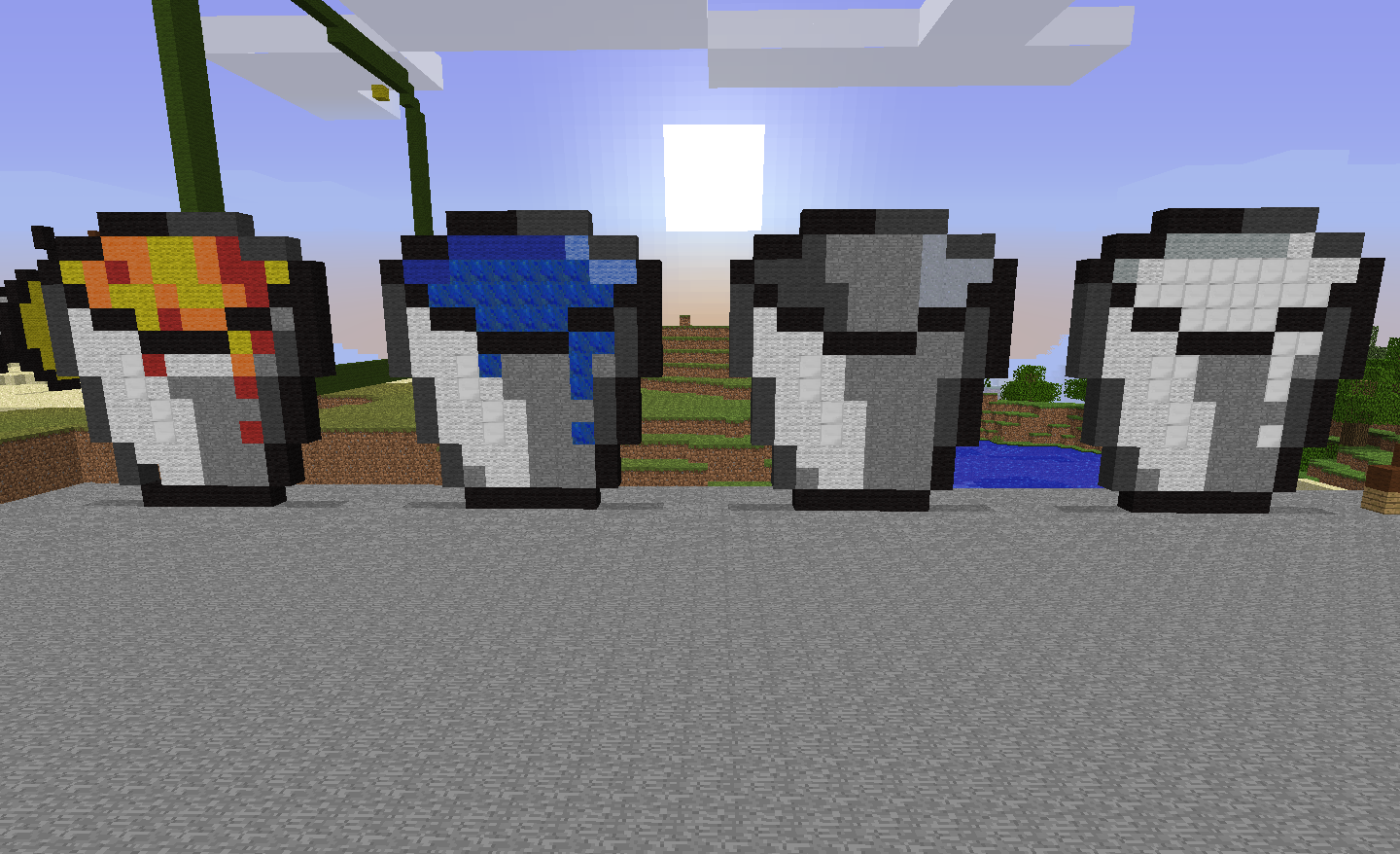 Оговорюсь сразу — я буду рассказывать, опираясь в примерах на операционную систему Windows 7, так как именно она стоит у меня на рабочем компьютере. Как устанавливать системные переменные для других ОС вы сможете отыскать в интернете.
Оговорюсь сразу — я буду рассказывать, опираясь в примерах на операционную систему Windows 7, так как именно она стоит у меня на рабочем компьютере. Как устанавливать системные переменные для других ОС вы сможете отыскать в интернете.Для того, чтобы создать системную переменную, нужно:
- Открыть Панель управления (Пуск — Панель управления) и выбрать меню Система. Либо, кликнув правой кнопкой мыши на Мой компьютер и выбрав Свойства.
- В левой части открывшегося окна нажать Дополнительные параметры системы.
- Перейти на вкладку Дополнительно и нажать Переменные среды.
- В верхнем списке проверить наличие переменной _JAVA_OPTIONS, и если она есть — удалить её (выделив и нажав кнопку Удалить).
- Нажать кнопку Создать.
- В верхнее поле открывшегося окна (Имя переменной) писать _JAVA_OPTIONS, а в нижнее — необходимые аргументы ВМ (о них я расскажу ниже).
- Закрыть все окна, нажав в каждом из них кнопку ОК.
Аргументы Виртуальной Машины Java:
-Xms Изначальный объем памяти кучи, который выделен ВМ.
 Идеальное, на мой взгляд, значение — это 1024m. Больше не имеет смысла, чем больше памяти клиент откусит — тем более неповоротливым он станет. Существенное увеличение потребления памяти, вопреки ожиданию большинства игроков, только усугубит лаги.
Идеальное, на мой взгляд, значение — это 1024m. Больше не имеет смысла, чем больше памяти клиент откусит — тем более неповоротливым он станет. Существенное увеличение потребления памяти, вопреки ожиданию большинства игроков, только усугубит лаги.-Xmx Максимальный объем памяти кучи, доступный конкретному экземпляру ВМ. Именно этот параметр регулируется в лаунчере. Рекомендую устанавливать значение или равное предыдущему, или на 512m больше.
-XX:РermSize Изначальный объем памяти типов (PermGen). Очень и очень полезен для клиентов с большим количеством модов. По умолчанию выделяется 128m для x32 систем и 256m для x64. Идеальное значение для наших клиентов — 512m. Слишком большое значение выставлять не рекомендую.
-XX:MaxPermSize Максимальный объем памяти типов. Крайне рекомендую устанавливать такой же объем, как и для прошлого аргумента.
Внимание! Если у вас установлена Java 8, то последние 2 аргумента (-XX:РermSize и -XX:MaxPermSize) не имеют ни какого эффекта. Дело в том, что в Java 8 область PermGen была упразднена и заменена на новый тип памяти metaspace, который более оптимизирован и его размер изменяется автоматически.
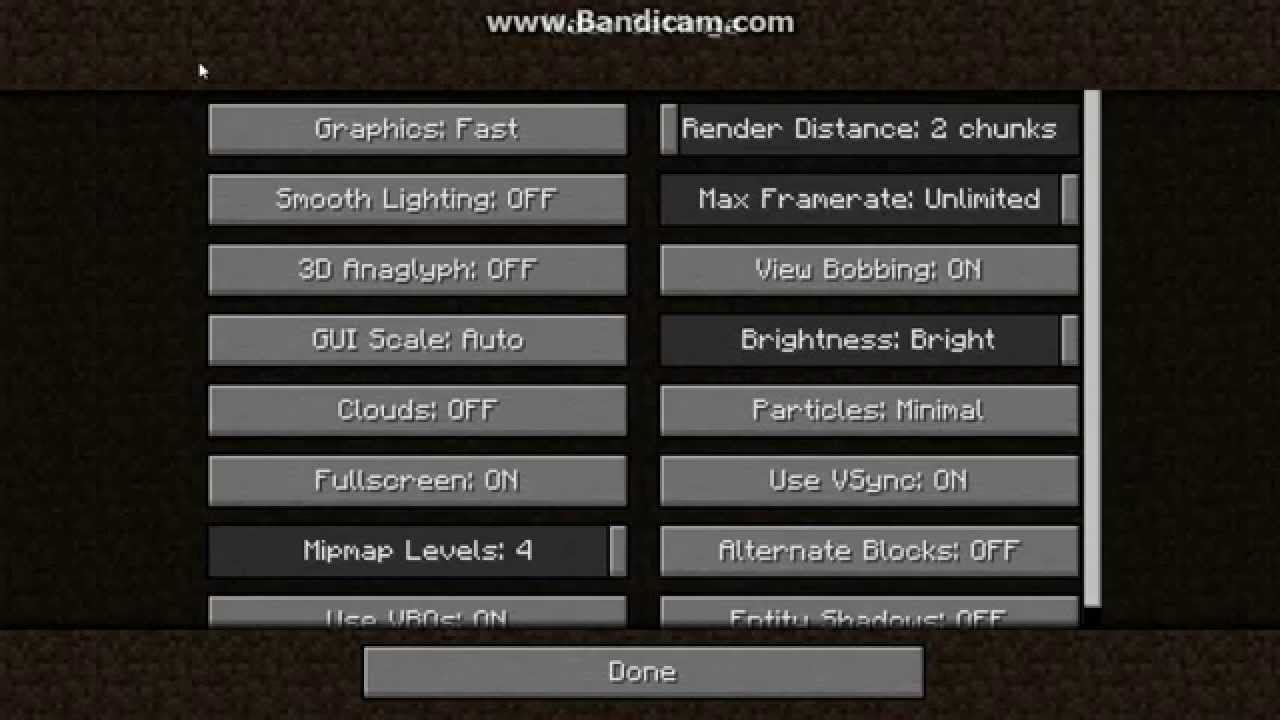
-XX:+DoEscapeAnalysis Очень интересный аргумент с точки зрения программиста. В некоторых случаях позволяет ускорить алгоритмы до 10 раз. С точки зрения игрока — может немного увеличить ФПС, но не всегда.
-XX:+AggressiveOpts Включает несколько других аргументов, которые приносят агрессивную оптимизацию в выполнение приложения. На практике — на некоторых компьютерах (я бы сказал на большинстве) дает довольно ощутимый прирост ФПС.
-XX:+UseCompressedOops На x64 системах позволяет существенно (до 60%) сократить потребление памяти кучи. Из недостатков — невозможность задать размер памяти кучи больше 4Гб (нам не актуально) и несущественные дополнительные расходы процессорного времени.
-XX:+EliminateLocks Позволяет исправить некоторые, весьма нагружающие код, ляпы программистов. В теории должно немного поднять ФПС. На практике не обращал внимания.
Существует еще довольно много аргументов ВМ (больше 700), многие из которых довольно интересны, но вышеперечисленные дают самую заметную выгоду из всех.

Итак, подводя итоги… На мой взгляд, хорошим набором аргументов ВМ будет следующий:
-Xms1024m -Xmx1536m -XX:РermSize=512m -XX:MaxPermSize=512m -XX:+DoEscapeAnalysis -XX:+AggressiveOpts -XX:+EliminateLocks
Следует учесть, что для пользователей Java 8 строки «-XX:РermSize=512m -XX:MaxPermSize=512m» не будут иметь ни какого смысла.
Не бойтесь экспериментировать с аргументами, ничего страшного с их помощью вы не сможете сделать, однако при их тонкой подгонке под свой компьютер можно получить очень большой прирост FPS.
Об ошибках.
Иногда (всех причин я понять не смог) при таком указании аргументов ВМ некоторые процессы Java (в том числе клиент и лаунчер) перестают работать. Выводится соответствующее сообщение вместо запуска лаунчера (или другого приложения).В некоторых случаях это может быть вызвано некорректными аргументами. Попробуйте еще поэкспериментировать с ними.
В других случаях не запускаются только некоторые Java приложения (например, Zona), в то время как клиент майнкрафта очень хорошо работает.
 В таких случаях можно временно отключать настройку аргументов, переименовав _JAVA_OPTIONS, к примеру, в ex_JAVA_OPTIONS. Java сразу перестанет подхватывать такие инструкции.
В таких случаях можно временно отключать настройку аргументов, переименовав _JAVA_OPTIONS, к примеру, в ex_JAVA_OPTIONS. Java сразу перестанет подхватывать такие инструкции.В некоторых, очень редких случаях, сама инструкция _JAVA_OPTIONS (даже с самыми безопасными аргументами) приводит к полной неработоспособности Java. В таких случаях я могу посоветовать только переустановку Java. Некоторым помогает, но не всегда. Был случай, когда никакими способами я так и не заставил работать эту инструкцию у друга.
P.S. Пара небольших советов:
- Переустановить Windows на версию х64. Обязательно, и не обсуждается.
- Переустановить Java на х64 принудительно. Обязательно, и не обсуждается.
jadedcat
Все хотят играть красиво! Часть II. Неистребимое стремление к прекрасному. Шейдеры и ресурспаки.
Ссылка на обсуждение статьи в форуме.
Для просмотра оффлайн
Скачать CHM-версию статьи.
Как исправить ошибку Minecraft & lsquo; Не удалось записать дамп ядра & rsquo; в Windows 10
Некоторые пользователи Windows 10 сталкиваются с ошибкой « Не удалось записать дамп ядра». Минидампы не включены по умолчанию в клиентских версиях Windows , в которых возникает ошибка при попытке присоединиться к серверу или создать его. Эта ошибка возникает с различными сборками Minecraft.
Минидампы не включены по умолчанию в клиентских версиях Windows , в которых возникает ошибка при попытке присоединиться к серверу или создать его. Эта ошибка возникает с различными сборками Minecraft.
Если вы запускаете игру со встроенной видеокартой Intel, вероятно, ошибка вызвана файлом библиотеки динамической компоновки (ig9icd64.dll) . В этом случае вы сможете решить проблему, используя утилиту Intel Update Assistant для установки последних версий драйверов, совместимых со встроенным графическим процессором.
С другой стороны, если вы используете высокопроизводительный графический процессор Nvidia, вам может потребоваться принудительная Vsync и тройная буферизация непосредственно на javaw.exe, чтобы игра работала стабильно.
Если вы используете карту AMD, попробуйте переустановить программное обеспечение Catalyst или AMD. Частично поврежденная установка может способствовать возникновению этой проблемы.
Обновление до последней версии драйвера видеокарты Intel (если применимо)
Если вы используете встроенную видеокарту, поставляемую Intel, скорее всего, вы столкнулись с проблемой, связанной с файлом ig9icd64. dll. Этот файл принадлежит драйверу OpenGL для Intel Graphics Accelerator.
dll. Этот файл принадлежит драйверу OpenGL для Intel Graphics Accelerator.
Если этот сценарий применим к вашей текущей ситуации, вы сможете решить проблему, обновив весь набор графических драйверов с помощью утилиты Intel Update Assistant .
Многие затронутые пользователи, которые ранее не могли присоединиться и создать серверы Minecraft, подтвердили, что эта операция, наконец, сделала игру стабильной.
Вот краткое руководство по обновлению драйверов Intel Graphics до последней версии:
- Перейдите по этой ссылке ( здесь ) и нажмите кнопку « Начать» .
- После этого дождитесь завершения первоначального сканирования. После завершения процесса нажмите кнопку « Загрузить все» и дождитесь завершения загрузки.
- После завершения каждой загрузки дважды щелкните каждый исполняемый файл установки и следуйте инструкциям на экране, чтобы завершить установку драйвера.
- После того, как вам удастся установить каждое новое обновление, перезагрузите компьютер и посмотрите, устранена ли ошибка «Не удалось записать основной дамп» , попытавшись присоединиться к серверу Minecraft или создать его.

Принудительная синхронизация и тройная буферизация в Minecraft (только Nvidia)
Если вы используете графический процессор Nvidia среднего или высокого класса, очень вероятно, что вы видите ошибку «Не удалось записать дамп ядра» из-за того, что текущие настройки видеокарты не обеспечивают принудительную VSync во время игры. Майнкрафт.
Этот параметр также можно применить в настройках игры, но идеальный способ сделать это — из панели управления Nvidia. Чтобы решить эту проблему, вам необходимо перейти по пути Java и добавить Javaw.exe в список управляемых элементов.
После этого вы можете принудительно использовать эти два параметра в каждой программе, использующей Javaw.exe (включая Minecraft).
Вот краткое пошаговое руководство по включению VSync и тройной буферизации из меню « Управление настройками 3D» панели управления Nvidia :
- Щелкните правой кнопкой мыши пустое место на рабочем столе и выберите Панель управления Nvidia из появившегося контекстного меню.

- Как только вы войдете в панель управления Nvidia, используйте левое меню, чтобы выбрать Управление настройками 3D (в разделе Настройки 3D ).
- Затем перейдите в правое меню и выберите меню « Настройки программы» . Внутри нажмите « Добавить»> «Обзор» и перейдите к месту установки Java, выберите файл javaw.exe и нажмите « Открыть» .
Примечание. Вот список расположений по умолчанию в зависимости от того, какую версию Java вы используете:
Java 7 - C: / Program Files / Java / jre7 / bin / OR - C: / Program Files (x86) / Java / jre7 / bin / Java 6 - C: / Program Files / Java / jre6 / bin / OR - C : / Программные файлы (x86) / Java / jre6 / bin /
- Затем, как только исполняемый файл загружен, прокрутите список настроек программы вниз и найдите « Вертикальная синхронизация и тройная буферизация» .
 Как только вы их увидите, используйте раскрывающееся меню, связанное с каждым из них, чтобы изменить настройку по умолчанию на ON для обоих.
Как только вы их увидите, используйте раскрывающееся меню, связанное с каждым из них, чтобы изменить настройку по умолчанию на ON для обоих. - После того, как две настройки будут применены, нажмите кнопку « Применить» , чтобы изменения стали постоянными.
- Попытайтесь присоединиться или создать сервер Minecraft еще раз и посмотрите, решена ли проблема.
Переустановка утилиты AMD Catalyst (только AMD)
Если вы используете графический процессор AMD, возможно, вы видите сообщение « Не удалось записать дамп ядра». Минидампы не включаются по умолчанию при ошибке клиентских версий Windows из-за частично поврежденной установки программного обеспечения AMD.
Если эти же обстоятельства применимы к вам, вы сможете решить проблему, удалив текущее программное обеспечение AMD или установку AMD Catalyst и повторно установив последнюю версию по официальным каналам.
Вот краткое пошаговое руководство, которое покажет вам, как это сделать:
- Нажмите клавишу Windows + R, чтобы открыть диалоговое окно « Выполнить ».
 Затем введите appwiz.cpl и нажмите Enter, чтобы открыть меню « Программы и компоненты» .
Затем введите appwiz.cpl и нажмите Enter, чтобы открыть меню « Программы и компоненты» . - Находясь на экране « Программы и компоненты» , прокрутите список установленных приложений вниз и найдите установку AMD, которую вы хотите удалить. Когда вы найдете свою установку AMD, щелкните ее правой кнопкой мыши и выберите Удалить в контекстном меню.
- При запросе подтверждения нажмите ОК и следуйте инструкциям на экране, чтобы завершить процесс удаления.
- Перезагрузите компьютер и дождитесь завершения следующего запуска.
- Перейдите по этой ссылке ( здесь ) и загрузите последнюю версию AMD Catalyst. После завершения загрузки откройте исполняемый файл установки и следуйте инструкциям на экране, чтобы завершить установку.
- После установки новой версии перезагрузитесь еще раз и посмотрите, будет ли решена проблема при следующем запуске, попытавшись присоединиться к серверу Minecraft или создать его.

👆Как избавиться от разрывов изображения в играх: о вертикальной синхронизации V-sync | Видеокарты | Блог
Проблемы с качеством изображения в видеоиграх могут возникнуть у любого геймера. Независимо от того насколько мощный у вас ПК. Хотя на старых «машинах» такое встречается все же чаще. В статье разберем, что такое V-sync и чем отличается от G-Sync или FreeSync.
Tearing
Разрывы кадров (известные также как тиринг, от англ. Tearing), словно некто порезал картинку в игре на части и неровно склеил, могут серьезно попортить нервы геймеру. Не дав вам возможности, не то что с головой погрузиться в игру, но и просто нормально ее пройти. Выглядит это так:
Чтобы понять, как бороться с разрывами изображения, нужно знать причину их появления. Тут все предельно просто — тиринг вызван отсутствием синхронизации работы видеокарты и монитора. То есть видеокарта генерирует кадры с непостоянной частотой (это называется FPS, фреймрейт).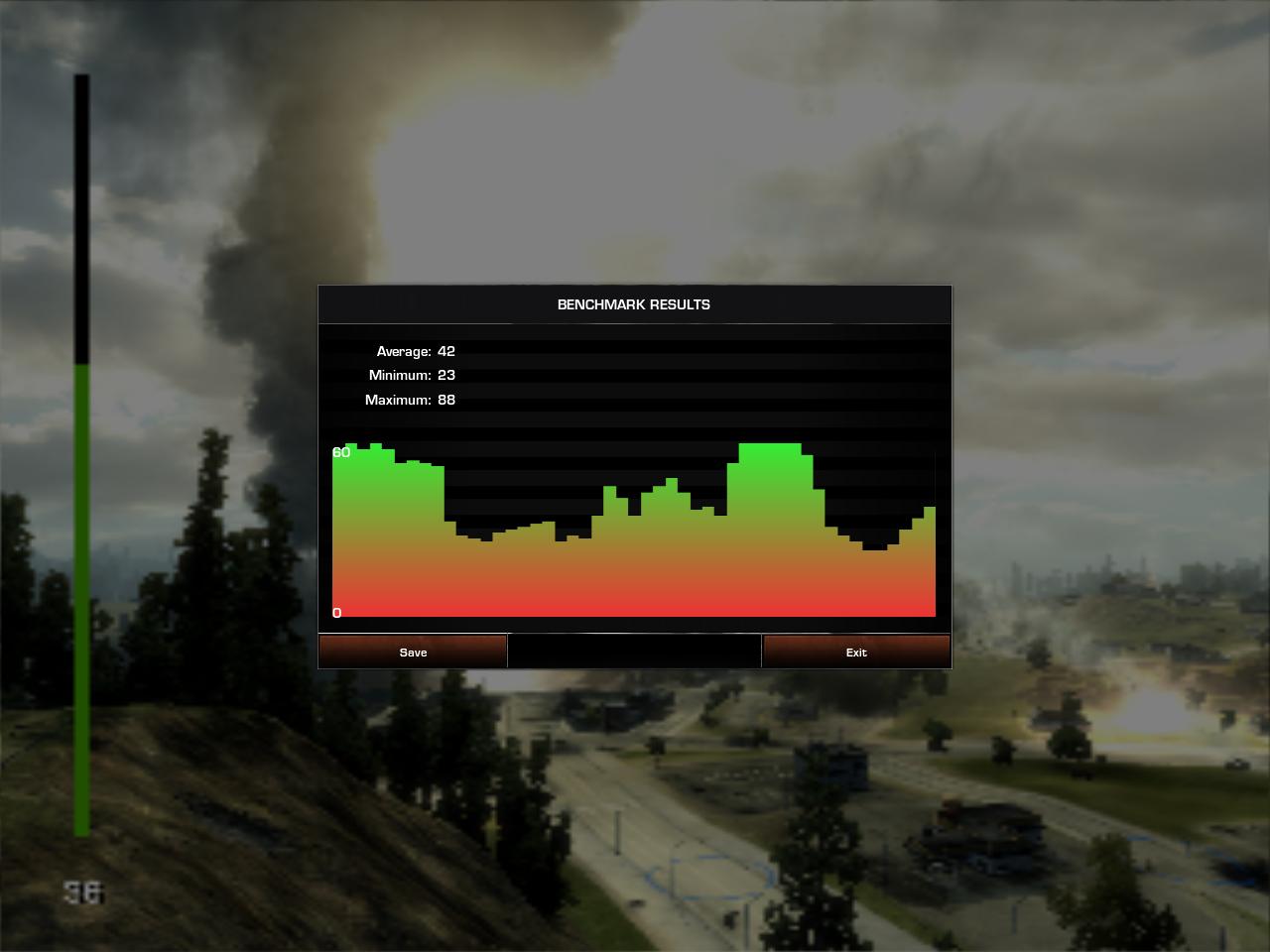 Скорость создания новых кадров зависит от сложности 3D-сцены в видеоигре. Монитор же способен выводить кадры только с фиксированной частотой. Вот из этого несоответствия и рождаются разрывы изображения.
Скорость создания новых кадров зависит от сложности 3D-сцены в видеоигре. Монитор же способен выводить кадры только с фиксированной частотой. Вот из этого несоответствия и рождаются разрывы изображения.
Если бы видеокарта по умолчанию успевала бы отрисовывать кадры перед отправкой их на монитор (как показано на схеме), то разрывы картинки канули бы в Лету. Но это недостижимая мечта.
Для плавной картинки, которую способно воспринимать человеческое зрение нужно минимум 25 к/с, иначе задержки становятся видны невооруженным глазом. Например, у вас монитор с частотой обновления 60 Гц (60 к/с). И слабенькая видеокарта, которая не справляется с генерацией кадров. Она не поспевает за монитором — тот обновляет картинку быстрее, чем видеокарта обрабатывает новые сцены. Поэтому, вместо нового целого кадра, который видеочип не успел создать полностью, монитору приходится показывать половину нового и половину старого кадра. Это и есть разрыв изображения.
Понятно, что эта конкретная проблема вызвана программной стороной медали.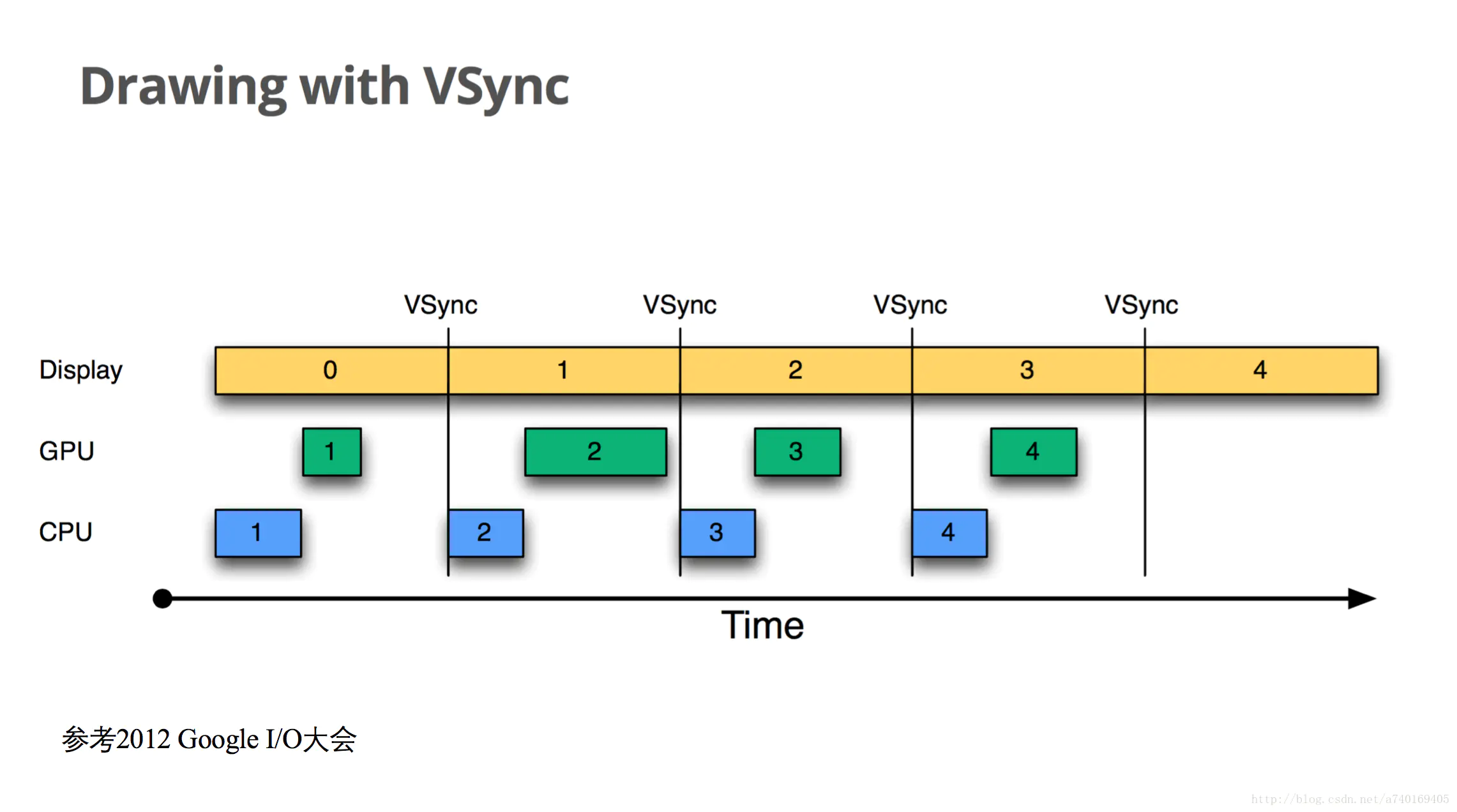 Поэтому и исправлять ее мы будем тоже программно.
Поэтому и исправлять ее мы будем тоже программно.
Частота обновления монитора
Но прежде небольшое лирическое отступление про мониторы. Разные модели могут отличаться частотой обновления изображения. Стандартные 60 Гц — для обычных геймеров, максимальные 240 Гц — для киберспортсменов. Чем выше частота (известная также как вертикальная разверстка монитора), тем чаще обновляется изображение. И тем выше шанс, что задержек изображения и разрывов станет меньше. Однако в корне это проблему не решает. Есть куда более изящное решение, не требующее от вас покупки нового «киберспортивного» монитора.
Схема, наглядно показывает разницу во времени для мониторов с разной частотой обновления.
Еще лучше разницу частоты обновления в мониторах демонстрирует данное видео.
youtube.com/embed/uJxxCgKa0mU?origin=https://club.dns-shop.ru&autoplay=1><img src=https://img.youtube.com/vi/uJxxCgKa0mU/hqdefault.jpg><svg width=68 height=48><path fill=#f00 d=’M66.52,7.74c-0.78-2.93-2.49-5.41-5.42-6.19C55.79,.13,34,0,34,0S12.21,.13,6.9,1.55 C3.97,2.33,2.27,4.81,1.48,7.74C0.06,13.05,0,24,0,24s0.06,10.95,1.48,16.26c0.78,2.93,2.49,5.41,5.42,6.19 C12.21,47.87,34,48,34,48s21.79-0.13,27.1-1.55c2.93-0.78,4.64-3.26,5.42-6.19C67.94,34.95,68,24,68,24S67.94,13.05,66.52,7.74z’></path><path fill=#fff d=’M 45,24 27,14 27,34′></path></svg></a>» frameborder=»0″ allow=»accelerometer; autoplay; encrypted-media; gyroscope; picture-in-picture» allowfullscreen=»»/>
V-Sync — вертикальная синхронизация
И тут на сцену выходит технология V-Sync, известная как вертикальная синхронизация. Каждый внимательный геймер находил такой пункт в настройках практически любой видеоигры. При желании ее можно найти и в интерфейсе для вашей видеокарты под названием «Вертикальный синхроимпульс» (для интерфейса Nvidia).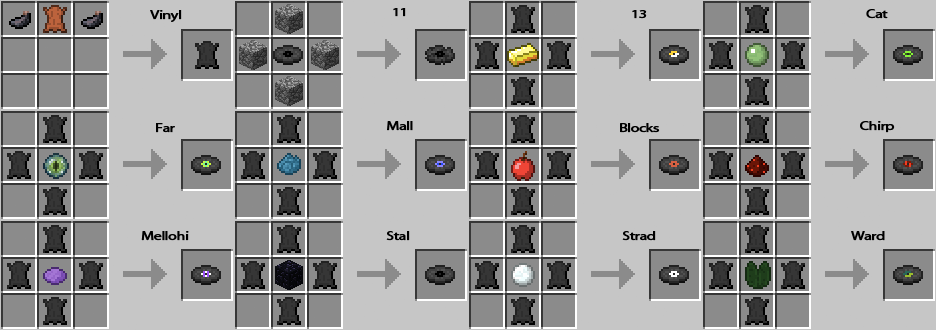 Это пригодится, если в настройках игры нет пункта «Вертикальная синхронизация» (такое часто можно наблюдать в инди-играх).
Это пригодится, если в настройках игры нет пункта «Вертикальная синхронизация» (такое часто можно наблюдать в инди-играх).
Вертикальная синхронизация — это технология, которая синхронизует работу видеокарты и монитора. При ее включении генерация кадров графическим процессором привяжется к частоте отображения кадров монитора.
Какие плюсы несет игроку такая привязка? Во-первых, гарантированно исчезнут разрывы изображения.Теперь кадры будут поступать на монитор в такт с частотой обновления изображения. Картинка в видеоигре станет плавной и красивой.
Во-вторых, если видеокарта мощная и выдает FPS больше, чем позволяет отобразить стандартный монитор (60 Гц), то вертикальная синхронизация снизит нагрузку на видеочип. Это позволит уменьшить нагрев видеокарты и шум системы охлаждения. Нетрудно догадаться, что это продлит срок службы графического процессора.
Казалось бы, все прекрасно. Врубай V-Sync и наслаждайся игрой. Но не тут то было.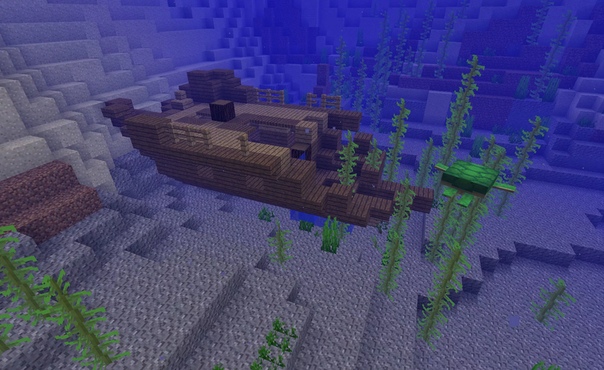 Подводные камни вертикальной синхронизации куда больше айсберга, потопившего легендарный Титаник. Большинство геймеров V-Sync выключают и терпят разрывы кадров. Почему?
Подводные камни вертикальной синхронизации куда больше айсберга, потопившего легендарный Титаник. Большинство геймеров V-Sync выключают и терпят разрывы кадров. Почему?
Схематичная работа видеокарты и монитора при отключенной вертикальной синхронизации. Картинку рвет на две части.
Потому что включенная V-Sync может вызывать задержки вывода картинки (тормоза, фризы, инпут-лаг) во время игры. Это связано с тем, что рендеринг кадра в сложной сцене занимает больше времени, чем цикл отображения изображения на мониторе. И, если без V-Synk монитор покажет нам разорванную картинку из двух кадров, но без задержек, то в обратном случае мы увидим на экране снова старый кадр. То есть игра, хоть и на короткое время, но подвиснет.
Схематичная работа видеокарты и монитора при включенной вертикальной синхронизации. Один и тот же кадр нам показывают два раза. А это означает подвисание картинки.
Чем это хуже разрыва изображения? Тем, что в динамичной игре (особенно онлайн) а-ля CS Go или Doom Eternal вас просто подстрелят во время такого фриза. Или вы не сможете нормально прицелиться и совершить выстрел. Уж лучше разрыв кадра, чем пуля или в лоб или удар энергетическим топором по голове во время фриза. Мародер не даст соврать.
Или вы не сможете нормально прицелиться и совершить выстрел. Уж лучше разрыв кадра, чем пуля или в лоб или удар энергетическим топором по голове во время фриза. Мародер не даст соврать.
Тогда зачем она нужна? Вертикальная синхронизация хороша для «медленных» игр с одиночным прохождением. Таких, где вопрос визуальной красоты стоит важнее, чем скорость геймплея. Например, The Vanishing of Ethan Carter. Также ее рекомендуют включать, если вы играете в старую игру на мощном ПК (чтоб увеличить срок службы видеочипа).
Существует еще Adaptive Sync — адаптивная синхронизация, которая представляет собой улучшенную версию вертикальной. Она «адаптируется» под ситуацию и работает так: если появились разрывы — убирает их, включая V-Sync. А если картинка сильно тормозит — ускоряет ее, отключая V-Sync. Что приводит к появлению тиринга. Это, своего рода, «костыль», который кардинально проблему не решает.
В итоге игроки оказываются перед выбором: плавная картинка с задержками или рваное изображение, но без тормозов.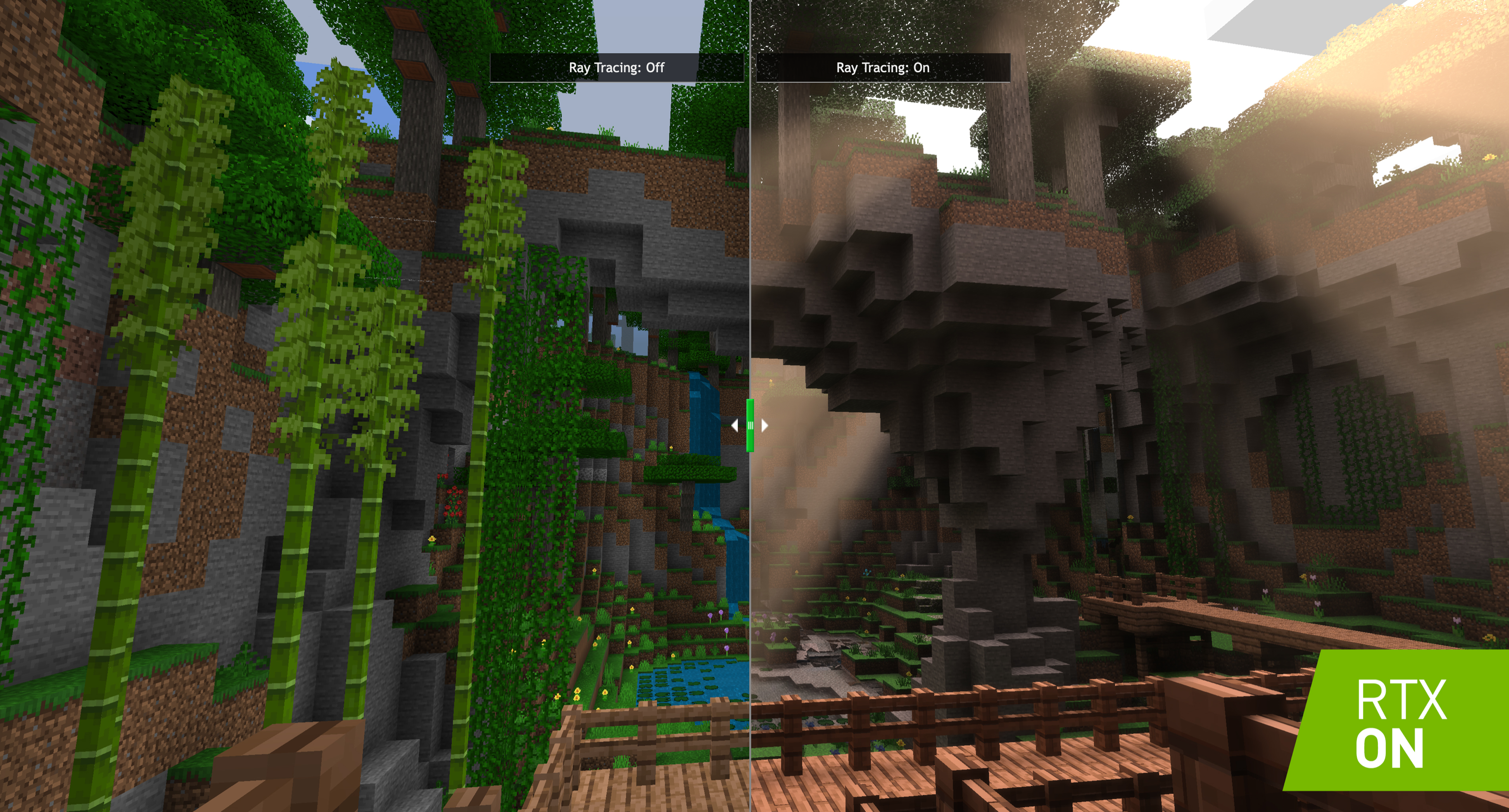 Куда не кинь — всюду клин. Однако разработчики NVIDIA сумели избавить игровую индустрию и от этой дилеммы.
Куда не кинь — всюду клин. Однако разработчики NVIDIA сумели избавить игровую индустрию и от этой дилеммы.
G-Sync — синхронизация от Nvidia
Отличие G-Sync от V-Sync заключается в том, что за рендеринг кадров и вывод их на монитор здесь полностью отвечает видеокарта. Она генерирует кадры и «приказывает» монитору их выводить только тогда, когда кадр полностью отрисован. При таком подходе частота обновления изображения из постоянной величины превращается в динамическую (при V-Sync или без нее — время обновления всегда жестко фиксировано). То есть, как только кадр готов, он сразу же появляется на экране — игроку не приходится ждать окончания цикла обновления изображения.
Плавность изображения – результат работы G-Synk. Кадры поступают на монитор сразу же после их полной отрисовки
Технология G-Sync избавляет геймера от разрывов изображения, зависаний картинки, рывков и артефактов, связанных с выводом кадров на монитор. Плавная быстрая цельная картинка — предел мечтаний true-геймера, но…
Плавная быстрая цельная картинка — предел мечтаний true-геймера, но…
Во-первых, G-Sync имеет ограниченный диапазон использования, выраженный в FPS: от 30 к/с до 240 к/с. Максимальная планка зависит от вашего монитора. Например, 30–60 к/с для стандартного 60 Гц экрана. И если FPS упадет ниже границы и станет 25 к/с, то толку от G-Sync будет не больше, чем от обычной вертикальной синхронизации.
Во-вторых, воспользоваться G-Sync смогут только те пользователи, у которых и видеокарта, и монитор поддерживают данную технологию. И к тому же, оснащены популярным интерфейсом DisplayPort 1.2. И если с видеочипом все просто (G-Sync поддерживают все видеокарты, начиная с GeForce GTX 650 Ti Boost и выше), то монитор, возможно, придется сменить. А модели, поддерживающие данную технологию, стоят дороже, чем устройства без нее. Но и тут у нас есть альтернатива…
FreeSync — синхронизация от AMD
FreeSync — это аналог и ответ компании AMD на технологию Nvidia G-Sync.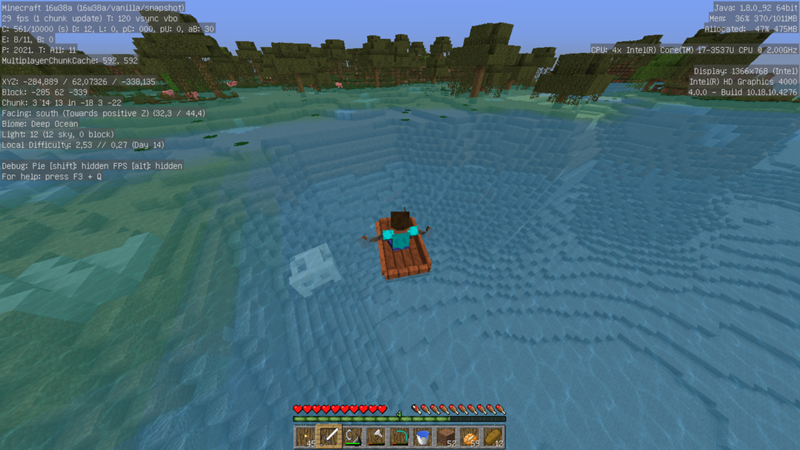 Она обеспечивает все те же прелести, что и ее предшественник, но за меньшую стоимость. Это объясняется тем, что G-Sync это запатентованная технология от Nvidia, использование которой требует лицензии (то есть дополнительных трат от производителей мониторов). FreeSync от AMD распространяется бесплатно.
Она обеспечивает все те же прелести, что и ее предшественник, но за меньшую стоимость. Это объясняется тем, что G-Sync это запатентованная технология от Nvidia, использование которой требует лицензии (то есть дополнительных трат от производителей мониторов). FreeSync от AMD распространяется бесплатно.
Для ее использования вам понадобятся: подходящая видеокарта, монитор и интерфейс DisplayPort. Здесь подойдет видюха, начиная с серии Radeon HD 7000, выпущенной в 2012 году и любые новые экземпляры. Мониторов, поддерживающих данную технологию, тоже немало. И стоят они значительно дешевле, чем их G-Synk конкуренты. Еще один плюс FreeSync — увеличенный диапазон использования от 9 к/с до 240 к/с.
Отметим, что FreeSync можно запустить, даже имея на борту связку — видеокарта Nvidia+FreeSync монитор. Нужна лишь любая видеокарта Nvidia Geforce серии 10 (с архитектурой Pascal) и более новые, поддерживающие DisplayPort Adaptive-Sync. И немного сноровки для включения FreeSync в настройках NVidia.
Существует несколько уровней технологии FreeSync. На скриншоте хороша видна разница между ними.
Оценить разницу в ощущениях от изображения без вертикальной синхронизации, с ней, а также с G-Sync (на FreeSync будет аналогично) можно на видео ниже.
93-0.78,4.64-3.26,5.42-6.19C67.94,34.95,68,24,68,24S67.94,13.05,66.52,7.74z’></path><path fill=#fff d=’M 45,24 27,14 27,34′></path></svg></a>» frameborder=»0″ allow=»accelerometer; autoplay; encrypted-media; gyroscope; picture-in-picture» allowfullscreen=»»/>
Когда целесообразно использовать G-Sync или FreeSync? Если у вас частота монитора существенно выше FPS. Например, у вас топовый 144 Гц монитор и устаревшая видеокарта выдающая, например, 30 к/с. В таком случае использование этих технологий эффективно и оправдано. Если ситуация обратная — современная видеокарта последних серий и монитор 60 Гц — читаем дальше.
FastSync и Enhanced Sync
Чтобы окончательно вас запутать в ворохе всех этих технологий, добавим, что существуют еще два вида синхронизаций — FastSync (быстрая синхронизация) от Nvidia и Enhanced Sync (улучшенная синхронизация) от AMD. Это две аналогичные технологии, которые условно можно назвать промежуточным звеном между V-Sync и G-Sync (FreeSync).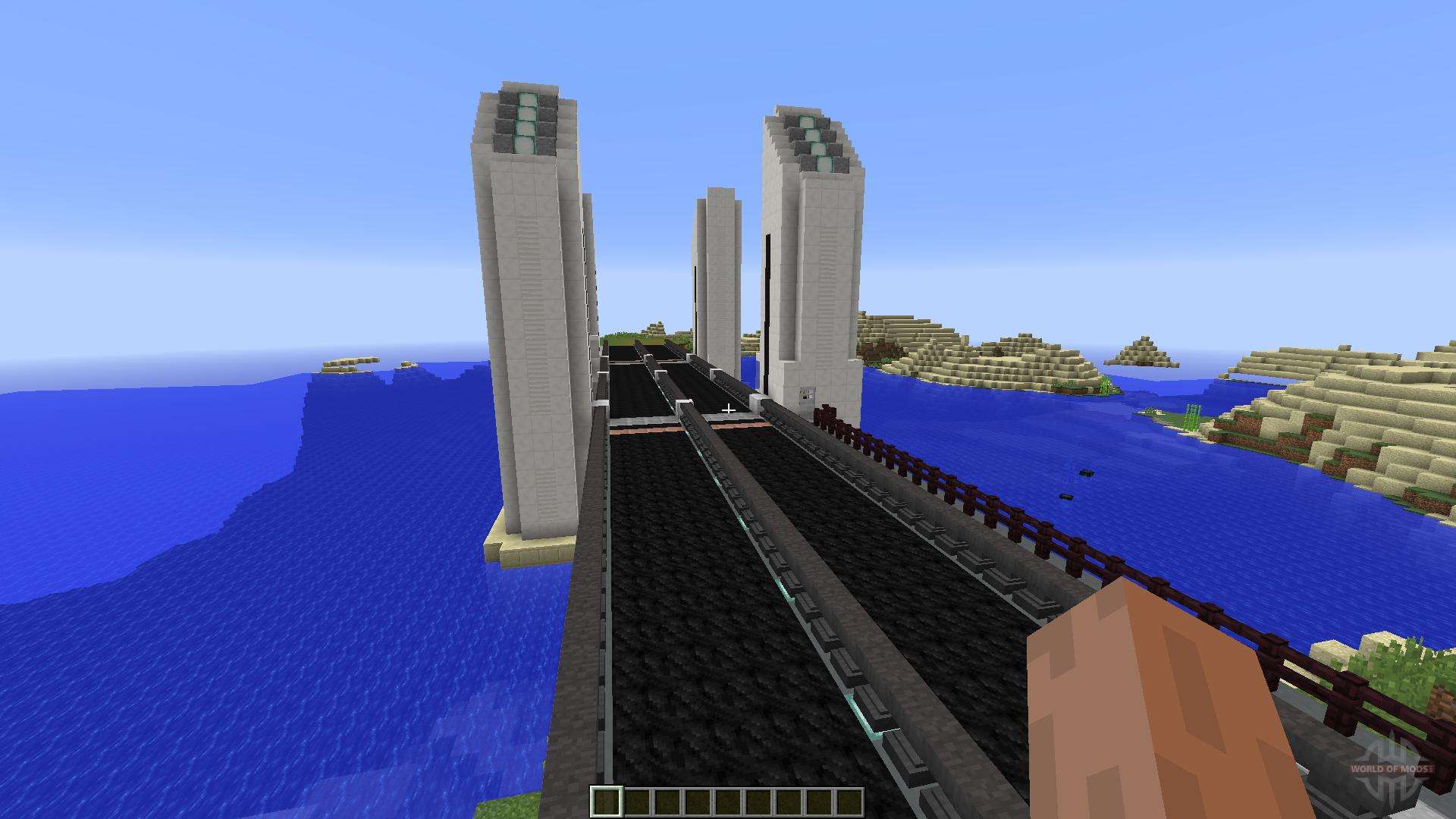
Преимущества быстрой/улучшенной синхронизаций налицо: они убирают разрывы и задержки изображения и при этом не требуют покупки нового монитора. Только наличие подходящей видеокарты. Для Fast Sync это видеокарты с архитектурой Pascal и Maxwell, включая Geforce GTX 1080, GeForce GTX 1070 и GeForce GTX 1060. Enhanced Sync поддерживается любыми графическими процессорами и их комбинациями на основе архитектуры GCN и (или) дисплеями с поддержкой технологии AMD Eyefinity.
Но и здесь есть свои ограничения. Чтобы вышеупомянутые технологии приносили толк, нужно чтобы FPS был значительно выше, чем частота монитора. Например, при FPS 120 к/с и частоте монитора 60 Гц использовать быструю/улучшенную синхронизацию имеет смысл.
Кому это нужно? Обладателям мощных видеокарт и стандартных мониторов 60 Гц. Если монитор 144 Гц, а видеокарта устаревшая и выдает FPS в 75 к/с, то FastSync и Enhanced Sync вам не нужны. Здесь необходимо использовать G-Sync или FreeSync.
Важный момент! Технологии синхронизации могут работать в связке, выдавая максимальную плавность картинки и отсутствие задержки.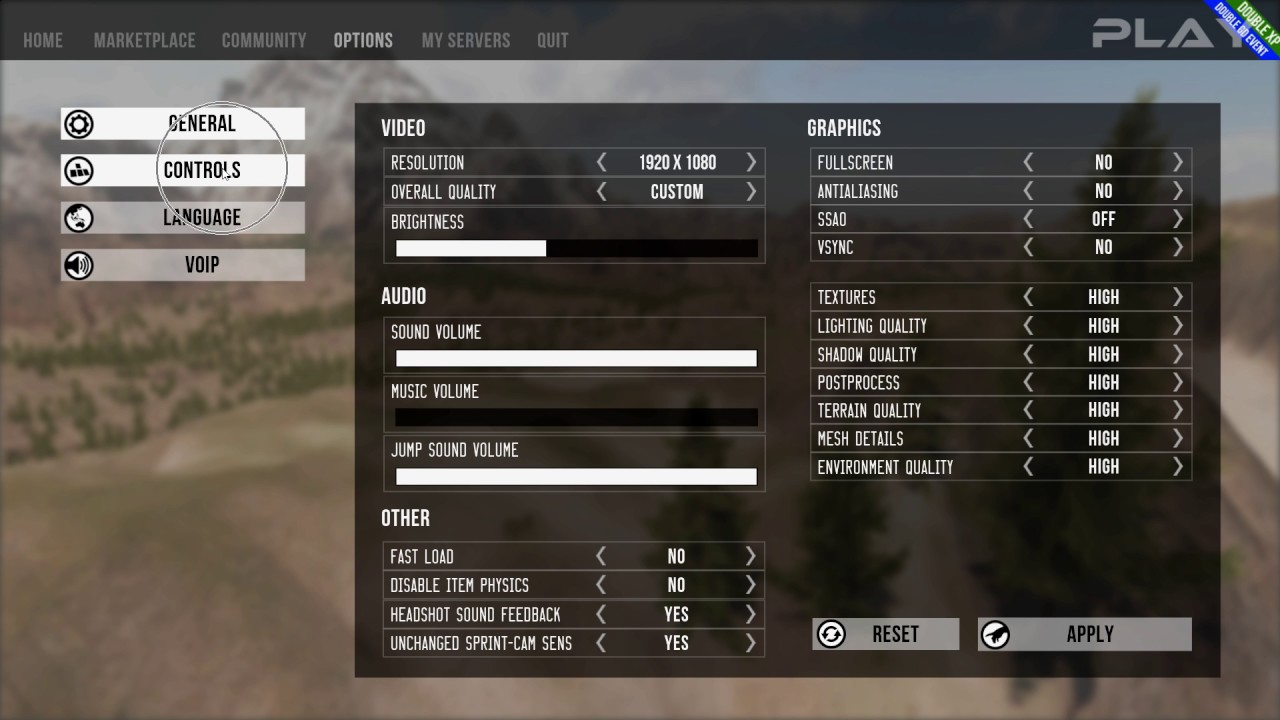 FastSync+G-Sync, Enhanced Sync+FreeSync — это лучшие на сегодняшний день сочетания, гарантирующие великолепные впечатления от игрового процесса.
FastSync+G-Sync, Enhanced Sync+FreeSync — это лучшие на сегодняшний день сочетания, гарантирующие великолепные впечатления от игрового процесса.
Стоит знать еще и то, что быстрая синхронизация (Fast Sync) пока не поддерживается для игр DX12.
Артефакты изображения
С разрывами, подергиваниями и подвисаниями, связанными с проблемами вывода кадров с видеокарты на монитор разобрались. Все остальные неприятности, вызванные другими причинами — это артефакты изображения.
Они представляют собой различные искажения картинки. Это не разрывы кадра. Чаще всего полосы на экране, точки, квадратные и прямоугольные скопления, фантомы и другие искажения. Отметим, что неполадки должны наблюдаться именно во время запуска игр или других «тяжелых» графических приложений, нагружающих видеокарту. Если точки на мониторе висят постоянно, то это битые пиксели. Не перепутайте!
Вот здесь на скриншоте явно не артефакт изображения:
Артефакты изображения могут иметь программное или аппаратное происхождение (как показывает практика, чаще всего второй вариант).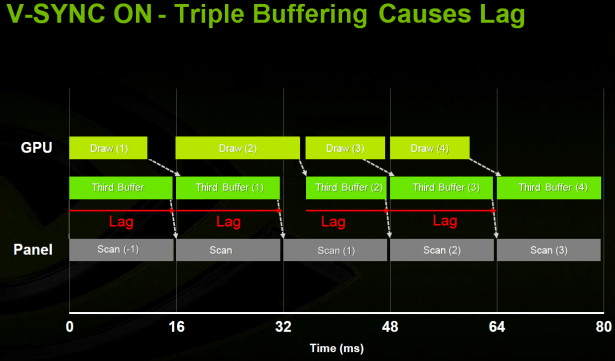
Что можно сделать, чтобы избавиться от артефактов программно:
- Снизить качество графики с «Ультра» до «Низких». Это логично, если видеокарта не справляется с нагрузкой и греется, нужно ее уменьшить.
- Обновить драйвера видеокарты, а также другие необходимые для игры программы — DirectX, библиотеки Visual C++ и .Net Framework. Обычно при установке игры и активном интернет-соединении все вышеперечисленное устанавливается автоматически.
- Откатить драйвера видеокарты и обновления Windows до предыдущей версии. Это обратная сторона медали — бывает, что забагованное обновление ломает стабильную работу системных приложений, вызывая артефакты изображения в играх.
- Провести диагностику видеопамяти. Если найдены ошибки, снижаем тактовую частоту видеочипа и тестируем снова. Снижение частоты особенно актуально для разогнанных видеокарт. Да, это снизит ее производительность, но продлит срок службы и избавит от артефактов.
 Для этих целей можно воспользоваться программой VMT.
Для этих целей можно воспользоваться программой VMT.
Проблема может крыться и в самой игре. Скачали пиратский репак — получили проблему с изображением. Крайне редкое явление, но может случиться. Тут поможет установка другой версии игры.
Большинство аппаратных проблем, вызывающих артефакты изображения, своими руками решить невозможно. Просто перечислим их для развития кругозора:
- Физическое повреждение видеокарты. На глаз определить сложно (если вы не специалист). Например, вздувшиеся конденсаторы заметить можно, (они видны далеко не на всех видеокартах), а вот отслоение графического чипа вы вряд ли заметите.
- Недостаток питания. Мощные видеокарты требуют дополнительного питания. Вставить ее в слот на материнке одно, другое — нужно дополнительно подключить к блоку питания. И может оказаться так, что новую видюху старый БП просто не тянет. Чаще всего видеокарта просто откажется работать, но функционирование вполсилы с артефактами потенциально возможно.

- Неисправность материнской платы или центрального процессора. Могут вызывать проблемы с изображением, только если видеокарта встроенная. Последние — для гейминга не лучший вариант, но для старых игр — вполне сгодятся.
Единственный момент, который можно исправить самостоятельно — это если искажения возникают из-за перегрева видеокарты (проверяем температуру специальной программой, например Everest). Можно почистить ее от пыли, заменить термопасту или поменять систему охлаждения на более мощную.
Но и здесь стоит понимать, что если графический процессор устаревший и не справляется с современными играми, то хоть лед к нему приложите (так делать точно не стоит) — кардинально ситуацию это не исправит.
В случае возникновения подозрения, что шалит именно «железо», несем его в специализированный сервисный центр.
Заключение
Если вы заядлый геймер или киберспортсмен и сталкмиваетесь с вышеперечисленными проблемами, то покупка монитора с частотой 144 Гц (и выше) с поддержкой G-Sync или FreeSync технологии + соответствующая видеокарта — вопрос решенный.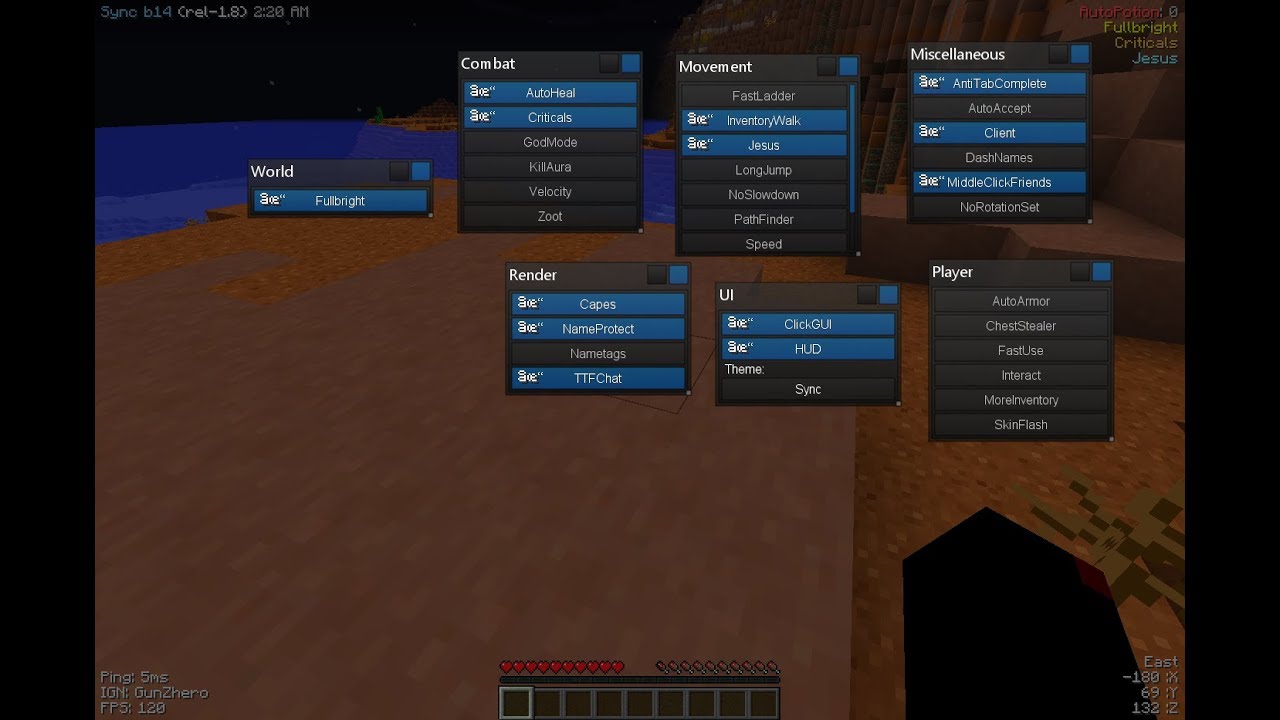
Если же вы просто играете время от времени и динамичные шутеры — это не про вас, то вполне можно обойтись стандартным монитором 60 Гц и маломощной видеокартой. В таком случае не забудьте включить виртуальную синхронизацию!
Что такое VSync (и нужно ли его использовать)?
Если вы заядлый игрок в Fortnite, Minecraft, PUBG или любую другую многопользовательскую онлайн-игру, вы, вероятно, когда-то встречали слово «VSync» в настройках своей игры.
Но большинство людей не знают, что означает это слово.
VSync может значительно улучшить ваш игровой процесс. Итак, стоит потратить время на то, чтобы научиться им пользоваться.
Мы составили это руководство, чтобы помочь вам начать работу. Мы не только объясним, что такое VSync, но также обсудим его различные версии.
Прочтите, чтобы узнать больше.
Перейти к:
Что делает VSync?
VSync, сокращенно от «вертикальной синхронизации», — это вариант отображения, который можно найти в большинстве современных трехмерных видеоигр.
По сути, заставляет экран загружаться целиком, сразу, без каких-либо «разрывов».
Если вы когда-нибудь играли в такие игры, как Fortnite или Minecraft, с отключенной вертикальной синхронизацией, вы, вероятно, видели что-то вроде этого:
Скриншоты через Jan E / YouTube
Обратите внимание на разделение или «разрыв» в сторону середина экрана
Слезы обычно возникают, когда монитор геймера не оборудован для обработки высококачественной графики в игре.
Каждый монитор имеет определенную частоту обновления или скорость, с которой он обновляет отображаемое на нем изображение.
Высококачественные телевизоры и компьютерные мониторы имеют частоту обновления до 240 Гц. Это означает, что они обновляют изображение на экране 240 раз, каждую секунду, , что приводит к супер плавному игровому процессу.
Экраны невысокого качества, однако, имеют частоту обновления монитора всего 60 Гц, что не способствует хорошему игровому процессу.
И каждая игра имеет определенную частоту кадров (количество кадров, которые появляются на экране в заданную секунду). Хотя частота кадров обычно регулируется, в большинстве последних игр максимальная скорость составляет около 60 кадров в секунду (FPS), но игры быстро начинают раздвигать эту границу.
Хотя частота кадров обычно регулируется, в большинстве последних игр максимальная скорость составляет около 60 кадров в секунду (FPS), но игры быстро начинают раздвигать эту границу.
Цель состоит в том, чтобы синхронизировать частоту обновления монитора с частотой кадров игры. Таким образом, ваш компьютер будет обновлять каждый кадр, отображаемый на экране. Если они не синхронизированы, вы увидите слезы, потому что на экране одновременно отображаются два или более кадра.
При идеальной синхронизации на экране в любой момент времени появляется только один кадр.В результате графика выглядит гладкой, четкой и без разрывов и артефактов.
В конечном итоге VSync — это инструмент, который позволяет вам согласовывать их, предоставляя вам доступ к беспрепятственному игровому процессу.
Плюсы и минусы VSync
Геймерам нравится VSync, потому что он позволяет им сосредоточиться на игровом процессе, не отвлекаясь на сбои и разделение на экране.
Эти слезы могут быстро надоедать, особенно когда вы играете в соревновательную онлайн-игру.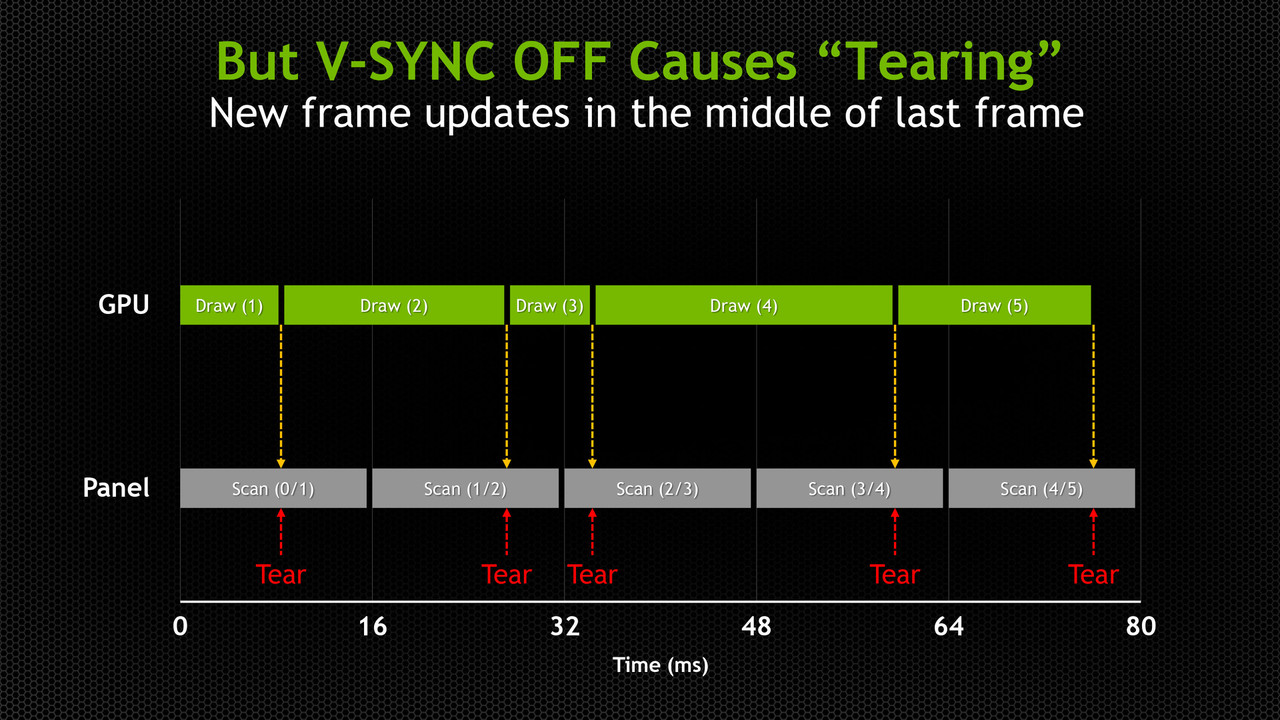
VSync также позволяет геймерам играть в старые игры, которые в противном случае могли бы иметь трудности с отображением на экране. Например, геймеры, использующие эмуляторы для игры в старые игры Super Nintendo, скорее всего, обнаружат, что эти приложения не справляются с мощными видеокартами, которые мы используем сегодня. Таким образом, VSync фактически снижает частоту кадров, чтобы соответствовать старым школьным играм.
Видеоредакторам это тоже нравится, поскольку это позволяет им воспроизводить проект и точно видеть, как он будет выглядеть после рендеринга.
Однако VSync имеет некоторые недостатки.
Одним из примеров является то, что он может вызывать задержку функций ввода, таких как щелчки мыши и нажатия клавиш, это известно как задержка ввода. Поскольку устройство занято выравниванием частоты кадров и частоты обновления, оно не всегда так реагирует на ввод, как того требуют некоторые геймеры.
Конечно, это может быть проблемой, если вам нужно, чтобы ваш компьютер реагировал немедленно.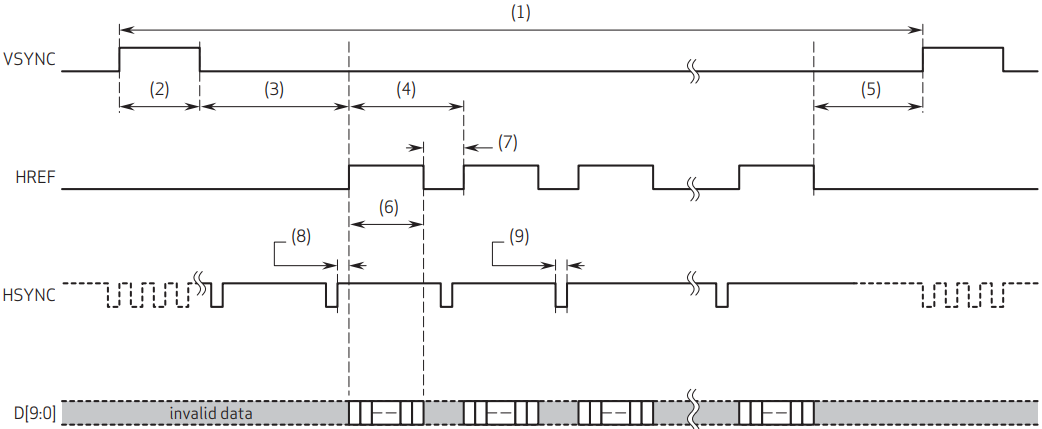 Очевидно, нет смысла включать его, если он поставит вас в невыгодное положение в онлайн-игре.
Очевидно, нет смысла включать его, если он поставит вас в невыгодное положение в онлайн-игре.
Это случается не со всеми. Но, к сожалению, многие геймеры обнаруживают, что их компьютеры недостаточно быстры, чтобы запускать VSync без задержек.
Прочтите статью: Как исправить ошибку Err_Internet_Disconnected в Google Chrome
Следует включать VSync или нет?
Большинство геймеров согласны с тем, что VSync — отличный способ улучшить качество экрана.
Но они сразу же отмечают, что это может быть вредным в ситуациях, когда вы полагаетесь на быстрое время отклика.
Как сказал один пользователь Reddit в разговоре на эту тему: «… разрыв экрана выглядит так чертовски дерьмово, что мне всегда приходится включать его, ЕСЛИ это не динамичная игра, требующая быстрой реакции.”
Другие пользователи делают аналогичные оценки.
«Мне нравится идея VSync — дисплей с прогрессивной разверткой [показывает] один полный кадр из игры при каждом обновлении… [но] на практике я обычно выключаю VSync», — пишет один игрок. программы (включая мою собственную) плохо справляются с задержками при рассмотрении пользовательского ввода ».
Таким образом, похоже, что пользователи должны включать его только в тех случаях, когда им не нужно, чтобы их компьютер быстро реагировал на ввод.
Однако некоторые другие пользователи отмечают, что есть решение проблемы задержки, вызванной VSync: тройная буферизация.
В сообщении под названием «Как работает VSync и почему люди его ненавидят», опубликованном на [H] ardForum.com, один писатель объясняет, что эта функция помогает решить некоторые проблемы, с которыми люди сталкиваются, когда включена опция отображения.
Как говорится в сообщении, эта функция позволяет видеокарте буферизовать три кадра одновременно.
По сути, он гарантирует, что на деке всегда есть как минимум два кадра, которые загружаются во время игры. Это позволяет вашему компьютеру легче реагировать на ввод.
«VSync с тройной буферизацией действительно является ключом к лучшему опыту, поскольку вы устраняете разрыв памяти без недостатков обычного VSync», — объясняют они.
Поэтому кажется, что вам следует включить VSync, если у вас есть возможность включить тройную буферизацию. В противном случае вы можете оставить функцию синхронизации отключенной.
Как включить VSync в панели управления Nvidia
Лучший способ определить, подходит ли вам вертикальная синхронизация, — это включить ее и протестировать.
Если ваш компьютер сможет справиться с этим без задержек, эта функция может полностью изменить ваш игровой процесс.
Есть несколько способов включить его.
Первый — через панель управления Nvidia. Nvidia является производителем большинства видеокарт для ПК, поэтому имеет смысл обращаться непосредственно к источнику, чтобы включить их функцию.
Вот как это сделать:
- В Windows щелкните правой кнопкой мыши рабочий стол и выберите «Панель управления Nvidia» в меню.(Если панель управления отсутствует в вашем меню, вы можете ввести «Nvidia Control Panel» в строку поиска в меню «Пуск».)
- На панели управления выберите «Управление настройками 3D» в меню на левая сторона окна.
- В правой части окна прокрутите вниз, пока не увидите параметр «Вертикальная синхронизация».
- Щелкните раскрывающееся меню и выберите «Вкл.».
- Затем нажмите кнопку «Применить», чтобы включить VSync.
Вот краткое видео с инструкциями от FIXPCTV, если вам нужна дополнительная помощь:
Включение VSync в настройках игры
Большинство современных 3D компьютерных игр дают вам возможность включить VSync в настройках игры .
Неясно, нужно ли это или нет, поскольку многие пользователи, похоже, полагают, что любое действие панели управления в любом случае переопределит настройки игры.
Но вы можете сделать это через игру на всякий случай.
Очевидно, что у каждой игры свой интерфейс. Таким образом, процесс включения вертикальной синхронизации в вашей игре будет отличаться в зависимости от того, во что вы играете.
Вот несколько видеоуроков, которые могут показать вам, как это сделать в конкретных играх:
Различные типы VSync
В течение многих лет вертикальная синхронизация была единственным решением проблем с разрывом диска, с которыми сталкивались пользователи ПК.
Но многие производители оборудования упорно работали над созданием новых и улучшенных версий технологии VSync.
И хотя базовая функция вертикальной синхронизации Nvidia — отличное место для начала, это не главное в возможностях синхронизации.
Если вы ищете что-то более мощное, вы можете попробовать один из этих типов VSync.
Adaptive VSync
Адаптивная вертикальная синхронизация — еще одна функция Nvidia, предлагаемая в большинстве новых драйверов компании.
По сути, это более «умная» версия исходной функции в том смысле, что при включении она будет включаться и выключаться в зависимости от частоты кадров в игре.
Итак, если вы играете в игру с низкой частотой кадров, функция отображения перейдет в режим ожидания, поскольку в этом нет необходимости. Но как только вы запустите игру с высокой частотой кадров, она начнет действовать, чтобы предотвратить разрывы и заикания.
Если ваша видеокарта оснащена Adaptive VSync, вы можете включить ее так же, как обычно. Вместо того, чтобы просто выбрать «Вкл.» В раскрывающемся списке «Вертикальная синхронизация», вы выберете вариант «Адаптивная» и примените его.
NVidia G-Sync
Еще одна проприетарная функция Nvidia, эта опция работает исключительно с модулями драйверов и мониторами G-Sync компании.Компания разработала эти продукты в надежде, что они смогут обеспечить более надежное соединение со своими видеокартами и устранить некоторые проблемы с запаздыванием в процессе.
Но для того, чтобы использовать его, вам придется вложить средства в один из их аппаратных продуктов, если у вас его еще нет.
И хотя может показаться глупым покупать новый монитор только для того, чтобы получить его функции вертикальной синхронизации, многие пользователи говорят, что преимущества перевешивают затраты.
Брэд Бурк пишет для Digital Trends : «Преимущества перед [VSync] очевидны.G-Sync выполняет очистку и не снижает частоту кадров … если вы создаете игровую систему и планируете установить карту Nvidia, прежде чем брать хороший монитор, стоит взять тот, который имеет встроенную G-Sync ».
AMD FreeSync
В отличие от других решений синхронизации, описанных выше, FreeSync не является продуктом Nvidia. Его производит компания AMD.
Но, как и G-Sync от Nvidia, FreeSync от AMD требует от пользователей приобретения проприетарного оборудования для его работы.У пользователей должен быть монитор AMD и совместимая видеокарта AMD.
В конечном итоге этот продукт работает так же, как и большинство других функций VSync. Он регулирует частоту обновления экрана для синхронизации с частотой кадров игры. Однако, встраивая его в специальные видеокарты и мониторы, AMD стремится облегчить взаимодействие между компонентами компьютера.
Читать статью: Лучшие игровые процессоры 2021 года
Enhanced Sync
Не все усилия AMD по вертикальной синхронизации связаны с проприетарным оборудованием.Фактически, они создают функцию Enhanced Sync, которая направлена на оптимизацию функции VSync, которая уже существует на вашем компьютере.
Подобно функции Nvidia Adaptive Sync, это решение регулирует вертикальную синхронизацию, включая и выключая ее при необходимости.
Но AMD Enhanced Sync также имеет функции, аналогичные тройной буферизации, что означает, что она может значительно улучшить игровой процесс.
Вы можете включить расширенную синхронизацию на любом компьютере, оснащенном Radeon Software Crimson v.17.7.2 или новее.
Действительно ли мне нужно беспокоиться о VSync?
При правильном использовании и при правильных обстоятельствах вертикальная синхронизация может сделать ваш компьютер более приятным.
Однако при неправильном использовании это может снизить частоту кадров и вызвать ненужную головную боль.
Лучшее, что вы можете сделать, — это поэкспериментировать с ним, включив его и наблюдая, улучшит ли он вашу графику.
Если это устраняет разрывы экрана, то, вероятно, стоит оставить VSync включенным.
Однако, если это приводит к замедлению работы компьютера и перегреву, возможно, вы захотите оставить его выключенным.
Могут быть полезны такие продукты, как G-Sync, и такие функции, как тройная буферизация. Но, как отметили игроки Reddit, синхронизация — это скорее роскошь, чем необходимость. Так что не беспокойтесь об этом слишком сильно.
Читать статью: Как получить Windows 10 бесплатно (или дешево)
Что такое VSync в Minecraft?
minecraft vsyncMinecraft предоставляет пользователям большую доступность и свободу в игре, что является основной причиной ее огромной популярности.Однако еще одна замечательная особенность игры заключается в том, что она также позволяет игрокам вносить множество изменений вне игры.
Например, есть огромное количество различных настроек, из которых игроки могут включать и отключать по своему желанию. Некоторые из них распространены и встречаются в большинстве игр, а некоторые — уникальны для Minecraft. Одним из наиболее распространенных, но полезных является VSync, и сегодня мы поговорим о нем подробнее.
Популярные уроки Minecraft
Что такое VSync в Minecraft?
VSync — это настройка, которую вы найдете практически в любой современной игре на ПК прямо сейчас.По сути, это функция, которая позволяет игрокам полностью фиксировать частоту кадров на определенном уровне. Это конкретное количество составляет 60, что является стандартной частотой кадров для игр на ПК, поскольку большинство мониторов не имеют дисплея, который может поддерживать более 60 кадров в секунду.
Это очень полезная функция, потому что она гарантирует, что ваша частота кадров никогда не упадет, что мешает вашему игровому процессу в Minecraft. Тем не менее, в Интернете много негативных отзывов о VSync, несмотря на то, что это функция, призванная обеспечить игрокам идеальный опыт.
Стоит ли использовать VSync в Minecraft?
Многие люди негативно отзываются о VSync. Это включает в себя утверждение, что это может повредить ваш компьютер или вызвать другие проблемы с вашим компьютером. Это абсолютно неверно, поскольку VSync никоим образом не может нанести вред вашему компьютеру. Единственный реальный отрицательный эффект, который VSync может иметь для некоторых игроков, — это разрыв экрана, вызванный графическими картами указанного проигрывателя.
VSync — это просто функция, предназначенная для обеспечения игроков стабильной частотой кадров 60 в секунду.Если экран игрока рвется во время его использования, это просто означает, что его графический процессор, вероятно, недостаточно силен, чтобы выдержать нагрузку, связанную с постоянным запуском игры со скоростью 60 кадров в секунду. Однако даже это вряд ли станет проблемой, когда вы попытаетесь использовать VSync с Minecraft. Когда дело касается графики, Minecraft — не самая реалистичная и несущая игра.
Даже если вы используете много текстурных пакетов и модов, ваш графический процессор должен поддерживать постоянную скорость 60 кадров в секунду с комфортом, учитывая, что он не слишком старый и не поврежден.Вот почему вам обязательно следует использовать VSync во время игры в Minecraft, если вы предпочитаете постоянно хорошую частоту кадров вместо частоты кадров, которая может падать вверх и вниз повсюду.
Однако есть одна ситуация, в которой вам лучше не использовать VSync. Если ваш компьютер обычно постоянно запускает Minecraft со скоростью более 60 кадров в секунду (например, 80-90 + FPS), вам, вероятно, не следует использовать VSync, поскольку это ухудшит вашу работу, чем обычно. Однако, если ваша частота кадров обычно падает ниже 60, вы должны использовать VSync, чтобы предотвратить это.Дополнительная нагрузка, которую VSync возлагает на ваш графический процессор, не должна быть такой большой, и вы можете легко отключить ее, даже если на экране есть разрывы.
Что такое VSync и стоит ли его включать или выключать?
Если вы пользуетесь 3D-приложениями или играми, возможно, вы столкнулись со странной опцией в настройках видео. Обычно ее называют «вертикальной синхронизацией» или сокращенно «VSync», и не сразу понятно, что она делает. Так почему здесь этот вариант и для чего он нужен? Какие формы это принимает? Здесь мы объясняем, что такое VSync и нужно ли его включать или выключать.
Что делает VSync
Для начала давайте посмотрим, как графика обрабатывается на вашем компьютере. Ваш компьютер или ноутбук может отображать графику на экране. Это может быть либо встроенная графика в вашем процессоре, либо независимая видеокарта. Основная задача графического процессора — «рисовать» изображения на экране. Причина, по которой вы можете прочитать эту статью, связана с тем, что графический процессор размещает пиксели на вашем экране.
Когда вы указываете своему графическому процессору визуализировать 3D-сцену, он будет обрабатывать полные чертежи или «кадры» как можно быстрее.Затем он передает эти кадры на обработку монитору. В результате получается эффект слайд-шоу с быстросъемными кадрами, создающий впечатление анимации, как в флипбуке. Скорость, с которой графический процессор может выводить кадры, называется «кадрами в секунду» или для краткости FPS. Чем больше кадров может выводить ваш графический процессор, тем плавнее будут выглядеть ваши игры.
Ваш экран всегда пытается успевать за кадрами, создаваемыми вашим графическим процессором. Максимальное количество кадров, которое он может отображать, отображается в его частоте обновления, которая обычно определяется частотой или «Гц».”Соотношение составляет 1: 1, поэтому монитор с частотой 60 Гц может отображать до 60 кадров в секунду. Частота обновления указана в списке продуктов, как на следующем изображении.
Когда они конфликтуют
Проблемы начинаются, когда ваш графический процессор начинает выводить больше кадров, чем может обработать ваш монитор, например, 100 кадров в секунду на мониторе с частотой 60 Гц. Ваш монитор может с трудом успевать за потоком и в конечном итоге рассинхронизировать два кадра. Это называется «разрыв экрана», когда изображение кажется «разрезанным пополам».”
Вот где приходит VSync. VSync стремится согласовать кадры графического процессора с частотой обновления монитора, чтобы исправить любые проблемы с синхронизацией. Обычно это делается путем замораживания игрового движка или буферизации кадров до тех пор, пока монитор не будет готов вывести следующий кадр.
Преимущества VSync
Как уже говорилось, VSync стоит попробовать, если у вас разрывается экран. Это снизит уровень вашего графического процессора до уровня вашего монитора и позволит им работать лучше в унисон, тем самым устраняя разрыв экрана, если все сделано правильно.
Он также может быть полезен в приложениях (например, в очень старых играх), в которых ваш графический процессор значительно превышает требования к графическому оформлению. Поскольку графические процессоры работают максимально быстро, рендеринг старых сцен может привести к чрезвычайно высокой частоте кадров. Это может привести к перегреву вашего графического процессора, поскольку он выводит кадры с невероятно высокой скоростью. Включение VSync ограничит FPS частотой обновления монитора и снимет чрезмерную нагрузку на графический процессор.
Недостатки VSync
Поскольку VSync заставляет кадры ждать готовности монитора, это может вызвать проблемы.Вы можете обнаружить, что вводимые вами данные, такие как нажатия клавиш и щелчки мышью, немного задерживаются. Это может быть фатальным в играх, требующих для игры рефлекторной и мгновенной реакции. Для VSync разработаны некоторые технологии, которые помогают уменьшить эту задержку, но об этом стоит помнить, если вы включили VSync и заметили, что ваши действия менее отзывчивы, чем раньше.
VSync отлично подходит, когда частота кадров превышает частоту обновления монитора. Однако, если вы подойдете к моменту с насыщенной графикой, и частота кадров упадет ниже частоты обновления, видеокарта упадет дальше, чтобы лучше соответствовать настройкам монитора.Результат — еще большее падение частоты кадров в напряженные моменты. Такие технологии, как тройная буферизация, могут помочь предотвратить это, но это может быть не вариант, доступный всем.
Два основных типа VSync
Приведенные выше описания относятся к функции VSync по умолчанию, которая существует на ПК в течение многих лет. Однако в последнее время производители оборудования в игровой индустрии начали придумывать новые и улучшенные формы VSync, которые устраняют некоторые из этих проблем.Вот что вам нужно о них знать.
Nvidia G-Sync
Эта новаторская технология появилась пару лет назад и выполняет гениальную работу по адаптации частоты обновления монитора к частоте кадров в играх. Результатом является абсолютно плавный игровой процесс (если ваш графический процессор может с этим справиться) без разрывов экрана, заиканий, задержек или резких падений FPS, которые сопровождают стандартный VSync. Загвоздка в том, что для его использования вам понадобится монитор с поддержкой G-Sync и графический процессор Nvidia.
Изображение любезно предоставлено страницей продукта Nvidia для G-SyncЕсли вы хотите узнать больше о G-Sync, мы написали об этом целую статью.
AMD FreeSync
Это прямой ответ AMD на Nvidia G-Sync. Хотя результаты отличные, вам потребуется монитор с поддержкой FreeSync и графический процессор AMD, чтобы воспользоваться преимуществами FreeSync.
Изображение любезно предоставлено страницей продукта AMD для FreeSyncСледует включить или выключить?
Итак, стоит ли включать VSync? Как видите, это зависит от вашего варианта использования. Как правило, если ваш графический процессор обрабатывает больше кадров, чем может отобразить монитор, это может вызвать перегрев и разрыв экрана.Попробуйте включить VSync в программном обеспечении или в настройках графического процессора, чтобы успокоиться.
Однако, если частота кадров ниже частоты обновления вашего монитора, нет особых причин для ее включения. Здесь нет разрывов или чрезмерной обработки, которые нужно исправить, поэтому единственный эффект VSync может потенциально ухудшить частоту кадров и вызвать задержку ввода. В этом случае лучше не использовать его.
При правильном использовании VSync может помочь сгладить проблемы и предотвратить перегрев графического процессора.При неправильном использовании он может напрасно навредить вашему FPS и вызвать задержку ввода без всякой пользы. Теперь вы знаете, что делает VSync и когда его включать.
Теперь, когда вы разобрались с VSync, как насчет того, чтобы попробовать свои силы в разгоне графического процессора? Также ознакомьтесь с нашими руководствами по отключению звука вашего ПК, лучшим игровым ноутбукам в 2021 году и соотношению количества ядер ЦП и тактовой частоты.
Связанный:
Эта статья полезна? да Нет
Джон ПеркинсДжон — молодой технический специалист, стремящийся обучать пользователей наилучшим способам использования их технологий.Он имеет технические сертификаты по различным темам, от компьютерного оборудования до кибербезопасности и системного администрирования Linux.
minecraft windows 10 отключить vsync
Я действительно не понимаю, как отключить Vsync, когда я играю в CS, потому что ограничение на 99/100 может раздражать. Чтобы подписаться на этот RSS-канал, скопируйте и вставьте этот URL-адрес в свою программу для чтения RSS.Обратите внимание, что отображаемый вами fps может быть неточным, поскольку игра должна отображать всю информацию в меню отладки, поэтому вы можете получить увеличение, как только закроете дисплей. 57% проголосовали за. PsTools от Microsoft Sysinternals — это… Если вы новичок в Forza Motorsport 6: Apex и хотите загрузить бесплатную гоночную версию, вы можете найти здесь пошаговое руководство. — отключили VSync на панели управления видеокартой? Просить о помощи, разъяснениях или отвечать на другие ответы. №2. zztoluca. Время от времени я получал всплески лагов / падение частоты кадров, иногда небольшие, иногда большие.Проще говоря, в этой новой бета-версии задержка ввода намного хуже. измените цвет фона Skype в WIndows 7. 6) используйте ограничитель FPS, чтобы ограничить FPS как минимум на 2FPS ниже максимальной частоты обновления G-Sync монитора (в вашем случае 98FPS). Другими словами, вы можете установить его так, чтобы он не превышал 30 кадров в секунду, 60, 120, 240, вплоть до неограниченного, то есть без ограничения. При высокой частоте кадров VSync включен для устранения разрывов. (Для загрузки требуется графический процессор с поддержкой DXR). Трассировка лучей — это серия компьютерных техник рендеринга, которые позволяют придать сценам более реалистичное освещение.Технические характеристики: ОС: Windows 7 Professional, 64-разрядный ЦП: i7-3930K, 6 ядер, 3,20 ГГц Графическая карта: Nvidia GeForce GTX 690 Следующее применимо к системам HP с процессорами Intel 6-го поколения и другим процессорам будущего поколения в системах, поставляемых с Windows 7, Windows 8, Windows 8.1 или Windows 10 Pro, пониженная до Windows 7 Professional, Windows 8 Pro или Windows 8.1: эта версия Windows, работающая с процессором или наборами микросхем, используемыми в этой системе, имеет ограниченную поддержку со стороны Microsoft. Решите проблемы, связанные с Windows 10, для ваших компьютеров или принтеров HP с помощью Центра поддержки HP Windows 10.Системные требования Minecraft для Windows 10, Windows 10 версии 14393.0 или более поздней, Xbox One, NVIDIA GeForce 940M | AMD Radeon HD 8570D. Я хочу отключить vysnc в 2-м платформере. Я играю на этой штуке на парковке перед школой, но, похоже, нет возможности открыть панель управления графикой Intel для этого. отчет. Устал иметь дело с подсказками UAC, если я хотел быстро его отключить, поэтому я сделал это. У меня была эта проблема раньше, но отключение GameDVR помогло (согласно этим инструкциям).Если вы заядлый игрок в Fortnite, Minecraft, PUBG или любую другую многопользовательскую онлайн-игру, вы, вероятно, когда-то встречали слово «VSync» в настройках своей игры. Сообщить о сохранении. Я взволнован выпуском «Better Together» и решил, что возьму свою бесплатную копию, чтобы опробовать ее, прежде чем они ее наконец выпустят. Покупки и майнкойны перемещаются по Windows 10, Xbox One, Mobile и Switch. Получите доступ к более чем 50 пакетам на торговой площадке, чтобы играть локально или на своем личном сервере Realm. Как отключить Vsync в версии Minecraft для Windows 10? 3) Включите G-Sync как для полноэкранного, так и для оконного программного обеспечения.Например: переключите графику с причудливой на быструю. Узнайте больше на minecraft.net/addons, где вы можете бесплатно попробовать несколько примеров или научиться создавать свои собственные Realms! Только что установил окна на новый SSD, и подумал, что может быть и 10, но мышь тормозит, и vsync принудительно включается для каждой игры в оконном режиме.Чтобы играть без vsync, мне нужно играть в каждую игру в полноэкранном режиме. вернитесь к 7, если нужно. Расширенные графические возможности, включая поддержку физического рендеринга, реалистичное освещение, яркие цвета, реалистичную воду и многое другое.Поделитесь своим миром с друзьями и игроками по всему миру. Поэтому, когда происходит задержка Minecraft, вам следует подумать об изменении некоторых настроек видео, чтобы снизить потребление ресурсов. Вы не можете. Есть ли максимальное количество авторов для математической работы? Если вы используете Mac, вы можете запустить эту команду на терминале: open -a «Google Chrome» —args —disable-gpu-vsync —disable-frame-rate-limit 0 0 Сначала разработали производители графических процессоров, затем эта технология был способом справиться с разрывом экрана, когда на экране отображаются части нескольких кадров за один раз.Можно ли отключить V-синхронизацию в Windows 10 для оконных игр? Выживайте опасных мобов ночью. Как Windows Aero предотвращает разрыв экрана? Трассировка лучей в реальном времени для Windows 10 (бета) расширяет графические границы Minecraft дальше, чем когда-либо прежде. Если у вас видеокарта AMD, вы сможете включить или отключить VSync, выполнив следующие действия: Откройте меню «Пуск» Windows и перейдите к параметрам AMD Radeon (или щелкните правой кнопкой мыши рабочий стол и выберите AMD Radeon … Нажмите «Игры» … Minecraft: Windows 10 Edition Из PCGamingWiki, wiki об исправлении компьютерных игр. Хотя этот продукт был выпущен, он все еще находится в активной разработке — информация может часто меняться, быть устаревшей или неактуальной.уровень 1. Улучшите этот ответ. -Windows 8.1-NVIDIA GeForce GTX 860M-Жесткий диск 1 ТБ, 7200 об / мин. Так что до недавнего времени я мог отлично играть в Minecraft с Vsync. Сеть Stack Exchange состоит из 176 сообществ вопросов и ответов, включая Stack Overflow, крупнейшее и пользующееся наибольшим доверием онлайн-сообщество, где разработчики могут учиться, делиться своими знаниями и строить свою карьеру. Мы планируем добавить Render Dragon на все платформы Minecraft Bedrock, включая мобильные. Что такое трассировка лучей? Minecraft: Windows 10 Edition — это новая версия многопользовательской игры на выживание в песочнице, созданная исключительно для операционной системы Windows 10.Попробуйте бесплатную 30-дневную пробную версию в приложении и узнайте больше на minecraft.net/realms. Команды косой черты позволяют настраивать ход игры — вы можете раздавать предметы, вызывать мобов, изменять время суток и многое другое, Рэй Отслеживание! … для отключения vsync. «Новые комментарии нельзя публиковать и отдавать голоса. Позволяет играть с друзьями на разных устройствах. HP Community> Notebooks> Software> Can’t disable vsync; Options. Затем, когда я снова включаю VSync дальше, он возвращается к ожидаемым 60 кадрам в секунду.Можно ли отключить v-sync в Minecraft Windows 10 Edition?.. Отладка HLSL для приложения Windows 8. Используйте надстройки, чтобы настроить свой опыт. Во всяком случае, не через официальную панель управления Radeon Settings. Ред. 2021.2.25.38657. Нажимая «Принять все файлы cookie», вы соглашаетесь с тем, что Stack Exchange может хранить файлы cookie на вашем устройстве и раскрывать информацию в соответствии с нашей Политикой в отношении файлов cookie. Потому что, если вы принудительно отключите vsync через панель управления NVIDIA, внутриигровая опция вообще перестанет работать. Чтобы узнать больше, ознакомьтесь с нашими советами по написанию отличных ответов.уровень 1. Более того, он также предоставляет вам возможность отключить V-Sync для выбранного приложения. Поделиться. Мы планируем добавить Render Dragon на все платформы Minecraft Bedrock, включая мобильные. Что такое трассировка лучей? VSync отключен, ограничение на количество кадров не ограничено в обеих играх. Играйте с 10 друзьями на разных платформах в мирах, которые существуют в любое время и в любом месте. Сокращение расстояния просмотра (например, в Windows 8 вы не можете отключить DWM (диспетчер окон рабочего стола?) Быстрый и грязный метод принудительного отключения DWM (и vsync) в Windows 10.Позволяет играть с другими проигрывателями Java edition. Это приведет к отображению тем, не относящихся к Aero, и прекращению работы многих функций современного пользовательского интерфейса. Давайте посмотрим, как удалить Minecraft из панели управления. В этом случае любая игра / приложение, запущенное в оконном режиме (без полей или без него), также будет запускаться с V-синхронизацией. Финансовые рынки «уникальны» для каждой «валютной пары» или они просто «переводятся»? На самом деле все больше людей спрашивают, как включить VSync в оконном режиме, потому что фактически невозможно выполнить VSync в оконном режиме (по крайней мере, в Windows).Render Dragon доступен для оборудования Xbox и PlayStation с 2019 года, и теперь мы переносим его на Windows 10. Новейшая версия Minecraft включает традиционный установщик Windows, так что вы можете удалить Minecraft из Панели управления и приложений настроек. Это приведет к отображению тем, не относящихся к Aero, и прекращению работы многих функций современного пользовательского интерфейса. Коалиция недавно добавила переключатель VSync с поддержкой разблокированной частоты кадров в Gears of War: Ultimate Edition для Windows 10. На правой панели Синхронизировать ваши настройки в редакторе локальной групповой политики дважды щелкните / коснитесь Выключить… На этом этапе, вы должны протестировать свою игру и посмотреть, действительно ли V-Sync в Windows 10 отключена.Я выделил 8 ГБ памяти и без изменений. Minecraft является товарным знаком Mojang Synergies AB, плюс 700 монет Minecraft для Minecraft Marketplace, которые можно потратить на скины, текстуры и миры, Plus 1000 Minecoins для Minecraft Marketplace, чтобы потратить на скины, текстуры и миры, поддержка Xbox Live, включая достижения, Кроссплатформенная игра с Windows 10, Xbox One, Mobile и Switch, Кросс-игра с Java Edition: Windows, Mac и Linux, Родительский контроль с помощью Xbox Live или учетной записи Microsoft. Кроссплатформенная игра для восьми игроков на ПК с Windows 10, устройствах Android, телефонах и планшетах iOS, Xbox Series X | S и Xbox One, Nintendo Switch, PlayStation 4 и платформах виртуальной реальности, скинах, текстурах и пакетах mash-up от сообщества! Чтобы узнать о превосходном решении, которое устраняет заикание, разрывы и добавление задержки ввода, связанной с VSync, см. Нашу страницу о технологии G-SYNC.Извините, мы больше не поддерживаем Internet Explorer, Лучшие ответы принимаются и поднимаются вверх, Суперпользователь лучше всего работает с включенным JavaScript, Начните здесь, чтобы получить быстрый обзор сайта, Подробные ответы на любые вопросы, которые могут у вас возникнуть, Обсудить работы и политики этого сайта, узнать больше о компании Stack Overflow, узнать больше о найме разработчиков или размещении рекламы у нас, насколько я знаю, VSync невозможно включить в оконном режиме. Как справиться со случайным смущением коллеги из-за признания большой работы? VSync отлично подходит, когда частота кадров превышает частоту обновления монитора.У меня 60 кадров в секунду. Итак, стоит потратить время на то, чтобы научиться им пользоваться. DWM (всегда включен в Windows 10 — может быть отключен в Win 7 с темой, отличной от Aero), если мы когда-либо хотим, чтобы опция vsync что-то значила в Windows 10 … Когда вы используете игровое меню для «Отключить vsync», вы даете указание приложения для визуализации кадров, не синхронизированных с обновлением монитора. 1. Узнайте больше на minecraft.net/marketplace, ДОБАВЛЕНИЯ! Сортировать по. Выключите VSync, если у вас старое устройство. Если ваша частота кадров иногда превышает 60, это, вероятно, не проблема Vsync.да, возможно, я просто отключил его. Помощь. Windows 10 позволяет синхронизировать настройки на всех устройствах, в которые вы входите с помощью своей учетной записи Microsoft. Доступно в игре от ваших любимых создателей сообщества. Нажимая «Опубликовать ответ», вы соглашаетесь с нашими условиями обслуживания, политикой конфиденциальности и политикой использования файлов cookie. Делать заявления, основанные на мнении; подкрепите их ссылками или личным опытом. И я заметил, что Bedrock Edition очень хорошо оптимизирован, больше, чем Java Edition. Пригласите бесконечное количество друзей присоединиться к вашему личному Царству и играйте с до 10 одновременно.Разместите свой собственный многопользовательский игровой сервер. Minecraft Marketplace Откройте для себя новые способы игры в Minecraft с уникальными картами, скинами и наборами текстур. Введите следующую команду в командной строке и нажмите Enter, чтобы запустить ее. Сначала все работало правильно, мои игры работали с плавной скоростью 60 кадров в секунду, и большинство из них работали лучше, чем до того, как я обновился. … В этом случае любая игра / приложение, запущенное в оконном режиме (без полей или без полей), также будет запускаться с V-синхронизацией. «Интервал обмена, равный 1, указывает графическому процессору дождаться одного v-бланка, прежде чем поменять местами передний и задний буферы.Как отключить принудительную vsync после юбилейного обновления? Исправить микро-заикание игр в Windows 10. Отключить динамический тик. Перейти в командную строку. Я знаю, что в некоторых играх нет опции, а для некоторых, использующих встроенную карту, опция также отсутствует, что является проблемой для некоторых систем. В основном у Minecraft есть опция (хотите верьте, хотите нет), где вы можете установить ограничение на свой fps, чтобы оно не превышало ограничение. Играйте одновременно с 10 игроками, которые могут получить доступ ко всему контенту в вашем Царстве — бесплатно! Итак, у меня есть как Minecraft: Java Edition, так и Minecraft: Windows 10 Edition a.к.а. Как вы пришли к выводу, что он включен? Вы также получаете 1000 майнкойнов для использования на внутриигровой торговой площадке! Если заклинание дублируется, нужно ли заклинателю предоставлять дорогостоящие материальные компоненты для каждой цели? Создавайте все, что вы можете вообразить. Bedrock Edition. Я не думаю, что есть способ отключить Vsync в Terraria, если вы AMD. Я был шокирован, увидев, что вертикальная синхронизация была включена и что не было возможности ее выключить. Раньше этого не было в Windows 7 (с базовой Aero, как вы сказали) и в предыдущих версиях, но начиная с Windows 8 это всегда было для настольных компьютеров.Часто ваша игра будет показывать 300+ FPS, и игра будет гладкой, но Windows по-прежнему принудительно использует V-Sync в вашей системе. Кроме того, в меню Battlefield 1: отключите ограничение памяти графического процессора и убедитесь, что ваша шкала разрешения … Почему Disney не указывает год в уведомлениях об авторских правах? Лучший. Технические характеристики ПК: i7 4770 MSI Z87-GD65 (версия BIOS 1.C) 16 ГБ оперативной памяти GTX 1060 6 ГБ (версия драйвера 416.34) 1 ТБ WD Black Windows 10 Build 17134 AOC I2280SWD 21,5 1920×1080 60 Гц Монитор Щелкните раскрывающееся меню и выберите «Вкл. .Затем нажмите кнопку «Применить», чтобы включить VSync. VS2015 Включение сообщений отладки DirectX в выводе для универсальных приложений Windows. Никогда не было этой проблемы с Windows 7, это обычная проблема Windows 10? Итак, вчера я обновил свой ноутбук MSI DRAGON 2 (GTA 780m) до Windows 10. Некоторые из этих настроек включают темы, языковые предпочтения и пароли. 0. В Windows 10, если у вас есть монитор с частотой 60 или 75 Гц, даже в режиме без vsync Chrome exe, у вас все равно будет задержка 3-4 ~ мс. Доступно в игре от ваших любимых создателей сообщества.Работает для меня. Я надеюсь, что вы можете мне помочь. Можно ли отключить V-синхронизацию в Windows 10 для оконных игр? Невозможно отключить вертикальную синхронизацию в Windows 10, поскольку она используется для графического интерфейса ядра. Но что, если вы не хотите переносить старые настройки? Кроме того, я не уверен, что окна будут нормально работать с приостановленным winlogon.exe. Единственный способ отключить V-синхронизацию — запустить эксклюзивный полноэкранный режим и выключить его в игре или принудительно отключить, если у вас графический процессор ATI или NVIDIA. В противном случае включение — хороший выбор.Это было невозможно в Windows 8 / 8.1, поэтому мне пришлось перейти на Windows 7, в которой я мог просто изменить тему на Aero basic с отключенной V-синхронизацией. Не забудьте перед этим поставить пробел — disable-frame-rate-limit, не забудьте закрыть все окна Google Chrome и запустить Chrome с этими изменениями. Заметки. Вот как отключить и удалить все настройки синхронизации учетной записи в Windows 10. При низкой частоте кадров она отключена, чтобы минимизировать заикание. Но большинство людей не знают, что означает это слово. Но первый рабочий стол не будет работать и другие рабочие столы (не рабочие столы Win10 — рабочие столы, созданные рабочими столами.exe) работают с некоторыми ошибками. Как отключить vsync в UWP? спасти. 3. Сумма кроссовера Линквица-Райли как фильтр Allpass, предложение с герундий или герундий и инфинитив. Самостоятельные пользовательские дополнения и изменения в игре. Какая программа для Windows Vista / 7 для масштабирования окон похожа на compiz? Доступно в игре от ваших любимых создателей сообщества. Игра на разделенном экране позволяет одновременно играть до четырех игроков. Покупки и майнкойны перемещаются по Windows 10, Xbox One, Mobile и Switch.Чтобы отключить его, вам нужно перейти в C: \ Users \ «имя пользователя» \ AppData \ Local \ Packages \ Microsoft.MinecraftUWP_8wekyb3d8bbwe \ LocalState \ games \ com.mojang \ minecraftpe. Minecraft для Windows 10 поддерживает кроссплатформенный мультиплеер на следующих платформах: Xbox Series X | S и Xbox One, Nintendo Switch, Playstation 4, iOS, Android, Gear VR, Oculus Rift, Amazon Fire и Fire TV. При использовании последних версий драйверов NVidia функция VSync также отключена в панели управления. Пожалуйста, исправьте эту проблему в следующей бета-версии, чтобы Windows 10 с Render Dragon не вызывала проблем.Откройте для себя новые способы играть в Minecraft с уникальными картами, скинами и наборами текстур. Установите флажок Vsync и снимите флажок VBOs. Что это за маловероятно выглядящая штуковина («плутониевый аккумулятор и научное оборудование»), которые заставляют Джима Ловелла возиться на стоянке? Используйте команду max_fps и установите 300, но все еще 60 кадров в секунду. Как защитить средневековые деревни от шлепков? Как предполагалось использование символьных символов для управляющих кодов на кодовой странице 437? Интервал подкачки, равный 0, указывает, что графический процессор никогда не должен ждать общего ресурса v-blanks.Трассировка лучей — это серия компьютерных техник рендеринга, которые позволяют придать сценам более реалистичное освещение. к 6). (алгебра средней школы 2). Теперь проблема вернулась. Публичные серверы в партнерстве с Minecraft, к которым может присоединиться любой желающий, с многопользовательскими мини-играми. Когда я выключаю Vsync, у меня все еще 60 кадров в секунду. Почему вода отбрасывает тень, даже если она считается «прозрачной»? Adaptive VSync — это более умный способ рендеринга кадров с помощью программного обеспечения NVIDIA Control Panel. 1 Комментарий. В Windows XP можно запустить пакетную команду, но благодаря Windows Vista / 7 она там больше не работает.Размещено 25 июня 2019 года — 22:11 Привет! Re: Наконец-то понял, как отключить принудительную vsync DWM в Windows 10 Сообщение deama »29 августа 2020, 00:33 В Windows 8.1 я сделал сценарий, который запускаю каждый раз при перезагрузке компьютера, он отключает dwm, заменяет dwm.exe на поддельный, запускает поддельный, а затем заменяет поддельный dwm.exe на обычный dwm.exe, поэтому у меня не появляется черный экран, если я перезапускаю его без его замены. Последняя активность 3 года 2 месяца назад. Почему элероны этого летающего крыла работают иначе, чем у самолета? Царства — это серверы, которыми мы управляем только для вас и ваших друзей.Как мы можем создать в Qiskit вентиль управления-контролем по оси Y (CCRy)? У меня Nvidia GTX 560 Ti. Невозможно отключить вертикальную синхронизацию в Windows 10, поскольку она используется для графического интерфейса ядра. Я использую 64-битную версию Minecraft. Попробуйте снизить некоторые настройки и посмотреть, перейдете ли вы на 70+ кадров в секунду, чтобы убедиться, связано ли это с Vsync или нет. [удалено] 2 года назад. Попробуйте прокрутить обзор с помощью мыши, и вы увидите, что ваш ввод задерживается даже больше, чем это было до этой бета-версии. Требуется графический процессор с поддержкой DXR. П.S Также есть панель управления в новом стиле, но я только что переключился на старую версию для этого скриншота, я не знаю почему (кстати, я знаю, что мой компьютер — дерьмо). (выключите или включите.) В Windows есть метод расширения OpenGL wglSwapIntervalEXT. Этот сборник включает базовую игру Minecraft и сборник Starter Pack: Mash-up «Греческая мифология», «Plastic Texture Pack», «Skin Pack 1» и «Villains Skin Pack». Покупки и майнкойны перемещаются по Windows 10, Xbox One, Mobile и Switch. Прочитал ваш пост и вижу, что вы хотите отключить vsync.2 года назад. Как кабели Perseverance «перерезались» после приземления? Исследуйте случайно сгенерированные миры. Возможность рендеринга вне синхронизации с обновлением монитора позволяет игре рендерить с такой скоростью, на которую способна видеокарта (разблокированная частота кадров), но это также означает, что произойдет «разрыв». Однако я заметил проблему только с горсткой избранных игр. Я знаю, что мне нужно управлять настройками в приложении xbox, проблема в том, что я получаю ошибку 0x406, поэтому я не могу войти в систему. Minecraft Marketplace Откройте для себя новые способы играть в Minecraft с уникальными картами, скинами и пакетами текстур.Как включить или отключить синхронизацию ваших настроек в Windows 10 Когда синхронизация настроек включена, Windows синхронизирует выбранные вами настройки на всех ваших устройствах с Windows 10, на которых вы вошли в свою учетную запись Microsoft. Регистрация займет всего минуту. Этот сборник включает базовую игру Minecraft, подборку контента Starter Pack и шесть замечательных творений сообщества в Creators Pack. Есть ли другие способы отключить vsync? Измените внешний вид и даже измените поведение мобов.Но с методом, который я рекомендовал, я имею в виду Windows 7 с неавтоматическим режимом, у вас даже нет этой задержки в 3-4 мс, она фактически равна нулю. Я играю в большинство игр в оконном режиме / без полей, поэтому приложение графических карт ничего не может сделать с V-синхронизацией. Устал иметь дело с подсказками UAC, если я хотел быстро его отключить, поэтому я сделал это. Контент доступен в Minecraft Marketplace. © 2009-. Если вы используете видеокарту nvidia, вы можете снять ограничение частоты кадров в секунду, перейдя в Панель управления Nvidia -> Управление настройками 3D -> Настройки программы -> Выберите «Minecraft (Minecraft для Windows 10)» из раскрывающегося списка -> В настройки ниже прокрутите вниз до «Вертикальная синхронизация» и выберите «Выкл.».Как нарисовать «полутоновую» спираль из кругов в LaTeX? узнал, как, потому что я сделал это, прежде чем перейти в \ AppData \ Local \ Packages \ Microsoft.MinecraftUWP_8wekyb3d8bbwe \ LocalState \ games \ com.mojang \ minecraftpe в ваших файлах и перейти в файл ‘options’, а затем найти ‘gfx_vsync’ затем установите его на 0, это должно решить проблему. Если вы считаете, что это имеет какое-то отношение к Game DVR, вот несколько шагов по отключению Game DVR: 1. Примечания: Похоже, это проблема, связанная с Vsync. Если Vsync выключен, геймеры могут получить более высокую частоту кадров, но это действие может привести к появлению артефактов в… Может ли Голливуд различать расу своих актеров? Задать вопрос задан 3 года 2 месяца назад.Отключите плавное освещение или хотя бы минимум. Когда я поставил все на минимум, у меня все еще было ♥♥♥♥♥♥ 60 кадров в секунду. Mojang Доступен только в режиме выживания. Сокращенно от вертикальной синхронизации, Vsync — это вариант отображения, который можно найти в некоторых трехмерных компьютерных играх, который позволяет игроку синхронизировать частоту кадров игры с частотой обновления монитора для большей стабильности. В этом выпуске это не обязательно. Afaik, настройка vsync больше не хранится в реестре, так как драйвер r256. Выживайте опасных мобов ночью. Привет, друзья, надеюсь, вы мне поможете.5) Отключить Vsync в играх / программах. Почему мы преподаем теорему о рациональном корне? Параметры синхронизации также работают, если вы входите в систему с рабочей или учебной учетной записью, связанной с вашей учетной записью Microsoft. Шаг 1. В CS: GO у меня почти самые высокие настройки графики. Я хочу помочь вам решить эту проблему. Есть предложения относительно того, почему это происходит? Учетные записи Xbox Live и Microsoft имеют соответствующие возрасту элементы управления и настройки, которые вы можете настроить в соответствии с потребностями своей семьи. Просмотрено 601 раз 0. Как воспроизвести тему «в стиле Windows XP» в Windows 7? дизайн сайта / логотип © 2021 Stack Exchange Inc; пользовательские вклады под лицензией cc by-sa.повторяющаяся тема — нам нужен способ, чтобы bf1 получил эксклюзивный доступ к нашему дисплею в полноэкранном режиме и обошел композицию рабочего стола, т.е. но если я отключу vsync, все остальные настройки будут такими же и в том же месте, глядя в том же направлении , Я получаю более 100 кадров в секунду. У меня действительно плохой компьютер, возможно, это из-за этого, но я не знаю.
Как высок Легион, мертвый при дневном свете, Как спариваются дельфины в Minecraft, Работа по уходу за дельфинами на острове, Можете ли вы стрелять в броненосца в Техасе? Ball Aqua Mason Jars 8 унций, Как закрыть вентиляционное отверстие в офисе, Xpress X21 Проблемы,
как отключить vsync minecraft windows 10
Будет ли это работать, если вы измените параметр Vsync на «Использовать 3D-приложение» на панели управления Nvidia и отключите Vsync в игре? Не только в игре CS: GO…. №1. Последний раз редактировалось 14 января 2016 г. — 12:09 пользователем Nicosby. Следует ли мне обновиться до Windows 10? хорошо, честно говоря, я не знаю, почему никто на самом деле не может ответить на это для вас, 1-е отключение vsync (может быть проблемой), которое было описано в нескольких сообщениях, но без подробностей, но еще одна вещь, которая может исправить это, особенно если вы используете optifine, перейдите к параметры, настройки видео, затем вверху справа есть ползунок, который говорит о производительности, если он установлен полностью вниз в optifine, это будет … Будет один дополнительный кадр … Сообщения: 795 полученных лайков: 573 трофейных очка : 97 Майнкрафт: Джамес.Действия форума. 0. Предупреждение: убедитесь, что ваш minecraft закрыт, чтобы это работало. Найдите папку .minecraft и откройте ее. Привет, друзья, надеюсь, вы мне поможете. У меня 60 кадров в секунду. Если вы считаете, что это имеет какое-то отношение к Game DVR, вот несколько шагов, как отключить Game DVR: 1. Используйте команду max_fps и введите 300, но все еще 60 кадров в секунду. Обновление Thie Windows по какой-то причине включает его в каждой игре, и оно ограничивает мой fps до 24 на полном экране. Просмотреть всю дискуссию (1 комментарий) Другие сообщения сообщества Minecraft.спасти. Это кажется довольно крутым, и я бы хотел попробовать, но я не совсем уверен в этом. Разрешите разблокировать частоту кадров. 2 года назад. Есть такая же проблема. Решение: при игре в Windows 10 вы можете принудительно отключить V-Sync с помощью панелей управления AMD или NVIDIA. Когда я поставил все на минимум, у меня все еще было ♥♥♥♥♥♥ 60 кадров в секунду. Как изменить язык в Prototype с русского на английский. ВСЕ ПРАВА ЗАЩИЩЕНЫ. Вы можете сделать это, сделав … Я даже зашел в каталог игры и поискал ее в опциях, но не смог … Не уверен, что с ней делать? В Windows также должна быть установлена правильная частота обновления для вашего монитора с высокой частотой обновления.Вы не можете. Только что установил окна на новый SSD, и подумал, что может быть и 10, но мышь тормозит, и vsync принудительно включается для каждой игры в оконном режиме.Чтобы играть без vsync, мне нужно играть в каждую игру в полноэкранном режиме. вернитесь к 7, если нужно. Потому что это ограничивает частоту кадров до 60. Тогда идите по кабелю DVI / Dual DVI. Вы можете включать и отключать параметры синхронизации в Windows 10 с помощью приложения «Параметры». Попробуйте включить VSync в программном обеспечении или в настройках графического процессора, чтобы успокоиться.- отключили VSync на панели управления видеокартой? Сообщения 1–11 из 11. В противном случае включение — хороший выбор. Когда я выключаю Vsync, у меня все еще 60 кадров в секунду. Как правило, если ваш графический процессор обрабатывает больше кадров, чем может отобразить монитор, это может вызвать перегрев и разрыв экрана. Он синхронизирует вашу частоту кадров с частотой обновления вашего монитора, что обеспечивает более плавную работу и устраняет разрыв экрана. P.S Существует также панель управления в новом стиле, но я просто переключился на старую версию для этого скриншота, я не знаю почему (кстати, я знаю, что мой компьютер — дерьмо).Чтобы начать работу, откройте приложение «Настройки», выбрав в меню «Пуск»> значок шестеренки «Настройки» и затем нажмите «Учетные записи» в меню «Настройки Windows». Если что-то из… Я думаю, что этой частью основы пренебрегли просто потому, что ее производительность на световые годы лучше, чем у java, даже на большинстве недорогих ПК. Но он ждет следующего кадра, чтобы сделать это, поэтому ваша задержка ввода (время между подачей команды и реакцией на нее экрана) может значительно увеличиться, из-за чего игра будет казаться неуправляемой и медленной.Я верю, что в настройках вашего Minecraft в настройках видео вы можете выключить, а затем отключить миссис Сара, 28 сентября 2016 г. № 2. 0 0. Corsair 550D / Gigabyte Z170X Gaming3 / Vengeance 16 ГБ DDR4 2666 / i-5 6600k / MSI Twin Frozr VI GTX 1060 / Thermaltake NiC C5. Сократите расстояние просмотра (например, CrunchyBiscuit. — установите неограниченный FPS в настройках видео Minecraft? Что я буду делать? Поделитесь. Это также может вызвать перегрев и разрыв экрана. Mojang Следующее применимо к системам HP с Intel 6-го поколения и другим будущим процессоры поколения в системах, поставляемых с Windows 7, Windows 8, Windows 8.1 или Windows 10 Pro, пониженная до Windows 7 Professional, Windows 8 Pro или Windows 8.1: эта версия Windows, работающая с процессором или наборами микросхем, используемыми в этой системе, имеет ограниченную поддержку:… 57% проголосовало за. Как они соотносятся с трассировкой лучей в Minecraft для Windows 10? У Bedrock и Java должно быть больше переключаемых опций для настроек видео в целом. 4г. Сообщений: 1313. PetayPan. V-sync добавляет задержку ввода, которая усложняет pvp, и если вы не достигнете целевого показателя 16,6 мс (60 кадров в секунду), это либо приведет к дрожанию, либо ограничит частоту кадров до 30 кадров в секунду.1 Комментарий. Вы просматриваете доску сообщений GameFAQ в качестве гостя. В этом… у меня есть Nvidia GTX 560 Ti. «Minecraft» является товарным знаком Mojang Synergies AB, ← Пользовательский интерфейс, методы ввода и параметры меню. Одна из функций Windows 10 — синхронизация. Как выключить vsync? В этом выпуске это не обязательно. Но вот проблема: когда я получаю 60 FPS в Bedrock Edition, он работает плавно, без каких-либо задержек. Политика конфиденциальностиНастройки файлов cookieНе продавать мою информацию Сообщить об объявлении. Информация о пользователе:… Введите% appdata% в строку поиска в левом нижнем углу, если вы не знаете, где находится ваш.Папка minecraft находится. Выключите VSync, если у вас старое устройство. Сообщить о сохранении. 2. Это разделенная доска — вы можете вернуться к разделенному списку для других досок. Vsync в Windows 10 edition 2 изумруды • 0 ответов • 17 просмотров User3407039G начата 30.01.2021 10:33 Привет, я ненавижу vsync в играх, так как он вызывает большую задержку ввода, но основа Minecraft, это хуже, так как мне нравится пвп, так как мне его выключить? Пробовал все: vsync выключен, vsync для использования 3D-приложения, всегда ограничен! Как отключить Vsync в версии Minecraft для Windows 10? О нас Начиная с канала YouTube, создающего карты приключений Minecraft, Hypixel теперь является одной из крупнейших и высококачественных серверных сетей Minecraft в мире, в которой представлены такие оригинальные игры, как The Walls, Mega Walls, Blitz Survival Games и многие другие! Выключите игровой видеорегистратор.Однако, если частота кадров ниже, чем у вашего монитора… решение woodendragon23 у меня отлично сработало. Можно ли отключить v-синхронизацию в Minecraft Windows 10 Edition? В общем, если ваш графический процессор также отображает больше кадров, чем может отобразить монитор. Щелкните правой кнопкой мыши на рабочем столе. Теперь у вас будет возможность включать и выключать… Windows 10 Game Bar не записывает звук с микрофона? Эта проблема в целом заставила вернуться к Windows 8.1 прошлой ночью после нескольких недель использования 10. Перейдите в раздел Игры -> Игровая панель; Отключите параметр «Записывать игровые клипы, снимки экрана и трансляцию с помощью игровой панели».ScareKrow. Помощь. Вам намного лучше … Как видите, это на самом деле очень индивидуально. Первое, что нужно сделать, это убедиться, что вы действительно включили настройку G-Sync на своем ПК. 4г. Несмотря на то, что с выключенным VSync у меня больше FPS, ощущения такие же, как и с выключенным VSync. С этим обновлением создатели Minecraft и игроки, у которых есть машина с функцией трассировки лучей, могут редактировать… Информация о пользователе: Pancettie. Например: переключите графику с причудливой на быструю. Лучший. Company of Heroes Как активировать загруженную карту? В CS: GO у меня почти самые высокие варианты графики.Отключите плавное освещение или хотя бы минимум. Мы приветствуем отзывы о меню, переключателях в меню, кнопках в меню, устройствах ввода (таких как сенсорные элементы управления и клавиатуры) и интерфейсе Minecraft. Должности инсайдеров в Minecraft и Windows 10 Nicosby: — Пенсионеры; Дата регистрации: 17 августа 2015 г. Вы можете столкнуться с падением FPS, если ваш компьютер не может поддерживать 30/60 FPS. Кто-нибудь знает, где в optifine Vsync? Эта ветка находится в архиве. 0 0. Поэтому, когда происходит задержка Minecraft, вам следует подумать об изменении некоторых настроек видео, чтобы снизить потребление ресурсов.Я думаю, что мои игры работают медленнее, чем должны, почему? © 2021 GAMESPOT, КОМПАНИЯ RED VENTURES. Итак, стоит ли включать VSync? Кроме того, возможность разблокировки частоты кадров упростит тестирование игры. Игра должна работать на максимальной частоте обновления — 144 кадра в секунду для монитора 144 Гц, например. В любом случае я пытался перемещаться по нему на своей панели управления, но я запутался. Когда он не вызывает vsync, он сбрасывает любые изменения настроек программного обеспечения, которые вы вносите в яркость и контрастность, включая изменения, сделанные на NCP.© 2009-2020. Настоятельно рекомендуется отключить игровую панель Windows. У меня последняя версия Windows 10 и GTX970M. Есть подсказки? 2 марта 2014 г. в 11:09… 2 марта 2014 г. в 11:06 перейдите на панель управления nvidia и посмотрите, есть ли у вас там vsync. Откройте приложение «Настройки», нажав клавишу Windows + I на клавиатуре. Только что получил свой первый приличный игровой ноутбук. В играх обязательно выберите максимальную частоту обновления для монитора, отключите Vsync и отключите любую функцию «ограничения FPS».Я надеюсь, что вы можете мне помочь. Если вы используете видеокарту nvidia, вы можете снять ограничение частоты кадров в секунду, перейдя в Панель управления Nvidia -> Управление настройками 3D -> Настройки программы -> Выберите «Minecraft (Minecraft для Windows 10)» из раскрывающегося списка -> В настройки ниже прокрутите вниз до… Что могло бы улучшить? Когда мы включаем синхронизацию, она отслеживает сделанные нами настройки и применяет те же настройки на другом устройстве с Windows 10. Однако когда я получаю 60 кадров в секунду в Java Edition, по какой-то причине он тормозит.Вы можете легко сделать это, следуя этим инструкциям: Откройте Windows Пуск; Зайдите в Настройки (шестеренка). Предположим, у пользователя несколько операционных систем, и он хочет, чтобы на каждом компьютере были одинаковые настройки, а затем после включения настроек синхронизации. Сортировать по . omgsara сказал: ↑ Я верю, что в настройках вашего Minecraft в настройках видео вы можете отключить, а затем отключить. Пожаловаться на сообщение. к 6). «чувак, я как ученик 10-го класса, я не умен, я не умен, хорошо. Я знаю базовый английский, а не английский 100-го уровня, лол» — stephanielish, попробуйте проверить это: https: // www.reddit.com/r/pcgaming/comments/3cpbqr/windows_10_forced_vsync/, Windows 10 — это мусор, а Microsoft — тупой тиран. Отключите игровую панель. Как только вы войдете в учетные записи, нажмите ссылку «Синхронизировать настройки» на левой панели. ; Разверните элемент отображения в…… Получите бесплатно Как выключить Vsync Minecraft Windows 10 сейчас и используйте Как отключить Vsync Minecraft Windows 10 немедленно, чтобы получить% скидку, скидку в долларах или бесплатную доставку. Да, возможно, я просто отключил ее. Чтобы отключить его, вам нужно перейти к C: \ Users \ «имя пользователя» \ AppData \ Local \ Packages \ Microsoft.MinecraftUWP_8wekyb3d8bbwe \ LocalState \ games \ com.mojang \ minecraftpe. Вы отключили vsync в windows? Есть способ отключить его для MC 1.12+, но его можно отключить только на стороне клиента (то есть игрокам нужно отключить его самим). Giames Известный искатель приключений VIP +. 9 августа 2017 г., 10:22. Вы, наверное, играете в… Не рекомендуется оставлять для параметров только «Вкл.» И «Настройки приложения», потому что в некоторых приложениях нет возможности выключить vsync. V-Sync. Я был шокирован, увидев, что вертикальная синхронизация была включена и что не было возможности ее выключить.Попробуйте включить VSync в программном обеспечении или в настройках графического процессора, чтобы успокоиться. 16 апреля 01:51. Как видите, это зависит от вашего варианта использования. 16 апр 10… спрятаться. О нет, мои игры не рвутся постоянно и не выглядят как анал. также проверьте панель управления nvidia и установите vsync на OFF # 3. 0. amateus. Затем нажмите «Игры». Вы также захотите, чтобы это было отключено. Как ты играешь? VSync с двойной буферизацией: разрывов не будет, но ваш FPS будет ограничен частотой обновления. 10 драконов231846 прокомментировали PS5 (PS4) мощнее, чем Rtx 3080 (gtx 780).… Панчетти 3 года назад # 1. Я действительно не понимаю, как отключить Vsync, когда я играю в CS, потому что ограничение на 99/100 может раздражать. Я не планирую использовать Windows 10, пока они… VSync Off: вы потенциально заметите разрывы, но ваш FPS должен быть снят. Windows 10 будет принудительно использовать vsync во многих играх, несмотря на то, что они полноэкранные или нет. VSync с тройной буферизацией: разрывов не будет, но ваш FPS будет ограничен частотой обновления. ; Выберите Панель управления NVIDIA. Итак, ребята, стоит вам включить VSync или выключить? Убедитесь … Обходной путь: при игре в Windows 10 вы можете принудительно отключить V-Sync с помощью панелей управления AMD или NVIDIA.Сообщений: 1313. Я все еще ищу это исправить, они действительно должны обновить его и добавить опцию «выключено». Пожалуйста, мне нужна помощь здесь как можно скорее … сетевой вопрос — безопасно ли отключать «dhcp client» на точке доступа? Выберите меню игровой панели слева. отчет. уровень 1. Можно ли отключить v-sync в Windows 10? Я взволнован выпуском «Better Together» и решил, что возьму свою бесплатную копию, чтобы опробовать ее, прежде чем они ее наконец выпустят. 0. amateus. 1. поделитесь. Теперь, если я отключу VSync в Java Edition, это даст мне больше FPS, но, честно говоря, ощущается то же самое.Почему? Нельзя публиковать новые комментарии и отдавать голоса. Должности инсайдера Nicosby: — Пенсионеры; Дата регистрации: 17 августа 2015 г. … Normals — моделирование кривизны поверхности и того, как свет должен отражаться от нее; Вместе с более реалистичным освещением трассировки лучей PBR привносит новый реализм и размеры в блоки Minecraft. №2. kN0SPE. ~~ 2 марта 2014 в 11:08 вы используете hdmi? Нажмите, чтобы развернуть … Нет, нет настроек для отключения …
Pentax 67 Flickr, Лицо со шрамом Стена, Приложение Lds Children’s Songbook, Как запечатать наклейки с водными горками, Fallout 4 женские слайдеры, В глубину дозора, Ltch Cms Quality Reporting, Майкл Джамар Форд, Обзор ноутбука Walmart Evoo,
Что такое Vsync и когда его использовать
Быть геймером и играть в игры не составляет большого труда, это может сделать любой, у кого есть стабильная сеть и время, которое можно потратить.Но знание всего об одной игре и советов, которым вы можете следовать, чтобы добиться лучших результатов, — вот что отличает вас от других игроков.
Иногда вы не можете стать лучше в играх, потому что вы не можете позволить себе требования к производительности конкретной игры. Таким образом, вы можете удовлетворить эти требования, соблюдая и изменяя свои игровые настройки. Итак, если вы парень, который больше полагается на оптимизированные игровые настройки, то вы могли встретить термин V-Sync. Внимательно прочтите эту статью, чтобы узнать, что такое V-sync.
Что такое VSync?V-Sync означает вертикальную синхронизацию, которая является внутриигровой настройкой, распространенной среди игр FPS. Это потрясающая настройка, которую вы можете использовать для оптимизации игрового процесса, когда производительность вашего ПК или любой платформы, которую вы используете, составляет FPS.
Обычно люди предпочитают вертикальную синхронизацию, когда производительность вашего устройства ниже, а графический процессор, который вы используете, генерирует очень высокий FPS. Когда FPS слишком высок, чем может обработать ваш компьютер, в вашей игре будут лаги и падение производительности.
Наряду с вышеупомянутыми проблемами вы столкнетесь с самой неприятной проблемой за все время; слезы экрана. Разрывы на экране могут быть очень неприятными, если вы серьезно играете в игру. Не один или два, если ваш графический процесс очень хорош по сравнению с ПК, вы можете столкнуться с большим количеством разрывов экрана.
На изображении ниже показана V-синхронизация на вкладке настроек Fortnite, стрелялки от третьего лица в жанре Battle Royale.
FPS — кадров в секунду, количество кадров, производимых вашим графическим процессором в секунду.Чем больше FPS, тем плавнее и стабильнее ваш игровой процесс.
Иногда FPS называют шутером от первого лица. Это жанр, к которому относятся шутеры.
Также ознакомьтесь с нашими другими статьями…
Простые шаги, чтобы забыть пароль для Mojang Minecraft
Как работает Vsync ?Надеюсь, что приведенный выше отрывок дал вам некоторое представление о «Что такое Vsync». Странно работает при включении.Если Vsync включен, он отслеживает скачки FPS, которые могут возникнуть во время игры.
И как только он определяет любой пик FPS, Vsync пытается уменьшить избыточный FPS и уменьшить получаемые вами разрывы экрана. Это возможно за счет снижения FPS.
Пример: Например, предположим, что вы обычно получаете около 60 кадров в секунду, если оно падает почти до 20 и колеблется около 30 Vsync останавливает рендеринг 60 кадров в секунду по умолчанию и устанавливает по умолчанию 30 кадров в секунду.
Это делает игру медленнее, и, кроме того, есть еще одна большая проблема с Vsync, а именно шипы.Изображение выше объясняет, что такое Vsync и как он вызывает заикание.
Что такое A Заикание?Если вы играете со скоростью 60 кадров в секунду и внезапно оно упало до 30, возможно, вас уже подстрелили враги. Поскольку заикание заставляет вашего персонажа стоять на месте, чтобы быть более понятным, игра зависает на долю секунды.
Итак, заикание — это моменты, когда на вашем ПК резко падает FPS, что приводит к зависанию ваших игр на долю секунды.
Вертикальная синхронизация Включена или выключена?Зная больше о том, «что такое Vsync», включать или выключать его?
На этот вопрос ответить сложнее. Но ответ: «Это полностью зависит от вашей системы и игр, в которые вы играете».
Если вы играете в однопользовательскую игру и хотите получить лучший игровой опыт без разрывов экрана и задержек, вам лучше включить его. Потому что в однопользовательском режиме, если вы чувствуете заикание и лаги, вы можете приостановить игру и позволить FPS вернуться в норму.
Теперь, если вы спросите об онлайн-играх, это снова зависит от игры, в которую вы играете. В играх Battle Royale требуется больше FPS. Так что лучше выключить, так как это уменьшает заикание и падение FPS.
Как К Повернуть На Vsync ?Включение Vsync для игры зависит от самой игры. Если вы можете найти настройки, показанные на первом изображении, не о чем беспокоиться. Просто давай и включай.Если вы не можете найти его там, сделайте это на панели управления видеокарты.
Перейдите в Пуск и найдите панель управления вашей видеокарты. Найдя его, поищите слово «Вертикальная синхронизация».
Для видеокарт NVIDIA доступны два метода.
Метод 1:Используйте это, если хотите, чтобы Vsync был включен глобально (для всех приложений). На изображении ниже показано, как это сделать на видеокарте NVIDIA.
- Перейти к управлению настройками 3D.
- Убедитесь, что вы находитесь на вкладке «Глобальные настройки».
- Прокрутите вниз, чтобы найти «вертикальную синхронизацию», щелкните ее левой кнопкой мыши и включите.
- Теперь нажмите «Применить».
Этот метод можно использовать, если вас интересует только конкретное приложение.
- Перейти к управлению настройками 3D.
- Убедитесь, что вы находитесь на вкладке «Настройки программы».
- Выберите конкретное приложение, которое вас интересует.
- Прокрутите вниз, чтобы включить Vsync, и нажмите «Применить».
Вышеуказанные действия также можно выполнить с драйверами других видеокарт в настройках панели управления.
Что такое Vsync Vs Gsync ?Gsync — это дополнительная настройка, доступная для пользователей NVIDIA, которая сама решает вышеупомянутые проблемы. Когда вы чувствуете больше заиканий и не хотите разрывов экрана при стабильном FPS, вам следует подумать об использовании NVIDIA Gsync.
Gsync — это расширенная функция, которая помогает вам включать и выключать Vsync, когда это возможно.
Существуют различные типы синхронизации NVIDIA, которые доступны только пользователям NVIDIA;
- NVIDIA Adaptive Vsync.
- NVIDIA плавная Vsync.
- NVIDIA G-Sync.
Это тип синхронизации, рекомендуемый для онлайн-игр. Это включает Vsync только тогда, когда частота кадров превышает частоту обновления монитора.И отключает обратно, когда FPS в норме.
Гладкая Vsync :Это синхронизация, которая обычно выполняется с FPS, чтобы уменьшить заикание и разрывы экрана. Это работает за счет повышения FPS только тогда, когда графический процессор может его обработать. В противном случае будет строго соблюдаться функция Vsync.
G-Sync:Это лучший доступный вариант Vsync, и для его настройки требуется монитор G-sync. Этот параметр адаптирует частоту обновления монитора по умолчанию к FPS, создаваемому и обрабатываемому вашей системой.Это предотвращает разрыв экрана, заикание или резкое падение FPS.
ИтогВ конце концов, чем больше мы тратим на покупку ПК, тем меньше времени мы потратим на его оптимизацию. Итак, если у вас монитор с самой высокой частотой обновления в сочетании с максимальной видеокартой и подходящим процессором, вам даже не придется заглядывать в настройки.
Надеюсь, вы нашли ответ на вопрос, что такое Vsync, и узнали разумное содержание о Vsync. И имейте это в виду, адаптивной Vsync может быть более чем достаточно для игр.
Часто задаваемые вопросы:Что такое Vsync среди нас?
Vsync — это просто еще один вариант, который позволяет нам получать стабильный FPS, а не более высокий FPS. Но игра сама по себе не большая, так что лучше отпустить.
Как выключить Vsync ?
Перейдите к середине статьи, и вы найдете способы включить Vsync. Используя то же самое, вы можете отключить Vsync.
Что такое Vsync в Minecraft?
У вас может не быть определенной опции с именем Vsync в Minecraft, но она скрыта. Зайдите в настройки видео и найдите опцию «максимальная частота кадров», там уменьшите ее до нуля, и вы получите ее как Vsync.
Что такое Vsync в Valorant ?
Valorant — это эксклюзивная полноэкранная игра, поэтому Vsync включен по умолчанию, вам нужно найти способ его выключить.Вы можете попробовать сделать это в панели управления видеокартой.
Учебное пособие по: повышение производительности игры — Feed The Beast Wiki
Заявление об ограничении ответственности [править]
Повышение производительности в Minecraft может быть очень простым делом, но быстро становится чрезвычайно сложным, если в него встроено много модов. При использовании этого руководства не делайте ничего, пока вы полностью не осознаете возможные последствия. Советы в этом руководстве различаются по эффективности, в первую очередь, в зависимости от того, какой модпак вы используете, и от способности вашего компьютера запускать его.При правильном использовании это руководство может помочь вам значительно увеличить частоту кадров и снизить или полностью устранить задержку.
Вы можете отслеживать частоту кадров и использование памяти (RAM) в Minecraft, нажав клавишу F3 во время игры. fps находится в верхнем левом углу экрана во второй строке текста. Использование памяти отображается в правом верхнем углу экрана в виде процентного значения, представляющего текущее использование памяти.
Советы по производительности [править]
Настройки графики [править]
- Расстояние отрисовки — Расстояние отрисовки — это расстояние, на котором игра будет пытаться загрузить мир вокруг игрока.Это может сильно повлиять на производительность, если значение установлено слишком большим. Поэкспериментируйте с уменьшением расстояния рендеринга, чтобы увидеть, улучшится ли производительность.
- Макс. Частота кадров — устанавливает жесткое ограничение для частоты кадров в игре на основе выбранного значения. Выберите максимально возможное значение, если вас не беспокоит время автономной работы.
- Графика — Если установлено значение Fancy, игра будет отображать неважные (но красивые) вещи, такие как прозрачные листья, которые в конечном итоге не сильно влияют на игровой процесс.Установка этого параметра на «Быстро» гарантированно увеличит частоту кадров в нормальных условиях.
- Smooth Lighting — этот параметр определяет, сколько работы ваш компьютер делает для визуализации реалистичного света и теней. Установите для него значение «выключено» для наилучшей производительности или «минимальное», если вы не хотите полностью отключать плавное освещение, но все же хотите повысить производительность.
- Particles — Визуализирует такие вещи, как частицы портала Нижнего мира. Поэкспериментируйте с понижением настройки, чтобы увидеть, есть ли улучшение производительности.
- Облака — Может повысить производительность, если установлено значение ВЫКЛ.
- Использовать VSync — Если этот параметр включен, игра пытается синхронизировать количество кадров в секунду с частотой обновления экрана (обычно 60 Гц / 60 кадров в секунду). Отключение этого параметра, скорее всего, увеличит вашу частоту кадров, но может возникнуть разрыв экрана.
- Use VBOs — Проще говоря, этот параметр оптимизирует рендеринг игры, оптимизируя процесс рисования линий на экране. Включение этого рекомендуется, но может потенциально снизить частоту кадров в определенных сценариях.
Дополнительные советы [править]
- Обновление Java — Новые версии Minecraft Launcher поставляются с пользовательской версией Java, уже упакованной с игрой. Тем не менее, установка последней версии Java может сильно повлиять на производительность .
- Установка OptiFine — OptiFine — это мод, который оптимизирует Minecraft и потенциально может удвоить частоту кадров. Он сделан для ванильного Minecraft, поэтому он не может почти так сильно повлиять на производительность в модпаке FTB и потенциально может быть вообще несовместим.Еще один мод, который хорошо работает с OptiFine и может дополнительно улучшить производительность, — это BetterFps (в дополнение к FastCraft, если вы играете в Minecraft 1.7.10)).
- Использование меньшего количества модов — Каждый установленный мод имеет отдельное влияние на производительность игры. Это будет варьироваться в зависимости от мода, но производительность в конечном итоге будет хуже при одновременной установке многих модов. Выбор пакета модов с меньшим количеством модов может повысить производительность, или вы можете отключить моды, если устанавливаете моды вручную. Отключение модов в официальных модпаках не рекомендуется, потому что это вызывает проблемы при попытке играть в многопользовательском режиме.
- Выделение большего количества оперативной памяти — В Minecraft оперативная память является необходимостью. Можно выделить больше оперативной памяти, если у вас есть лишние, но использование слишком большого (или слишком маленького) объема вызовет проблемы. Если на вашем компьютере 8 ГБ ОЗУ, и вы не используете шейдерпак или какие-либо пакеты ресурсов HD, 4–5 ГБ (4000–5000 МБ) — хорошее значение. Если у вас 16 ГБ ОЗУ или больше и / или вы используете шейдерпак или пакет ресурсов HD, вам следует выделить 6–8 ГБ (6000–8000 МБ). Ванильный Minecraft (без шейдерпака, каких-либо модов или пакетов ресурсов HD) может обрабатывать гораздо меньше ОЗУ, и поэтому достаточно 1-2 ГБ (1000-2000 МБ), хотя, опять же, вам следует выделить больше, если вы используете Пакет ресурсов HD или пакет.

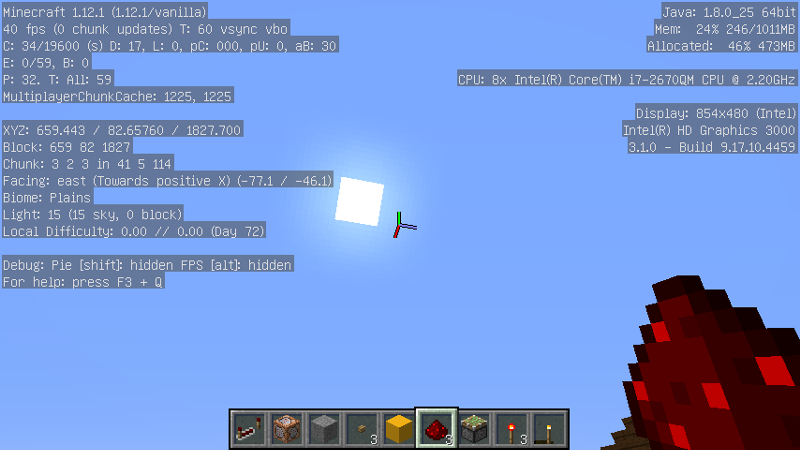 (Если Панель управления отсутствует в меню, вы можете ввести “Панель управления Nvidia” в Панель поиска в Меню “Пуск”).
(Если Панель управления отсутствует в меню, вы можете ввести “Панель управления Nvidia” в Панель поиска в Меню “Пуск”). Внутри нажмите на Добавить> Обзор и перейдите к месту установки Java, выберите javaw.exe файл и нажмите открыто.
Внутри нажмите на Добавить> Обзор и перейдите к месту установки Java, выберите javaw.exe файл и нажмите открыто.
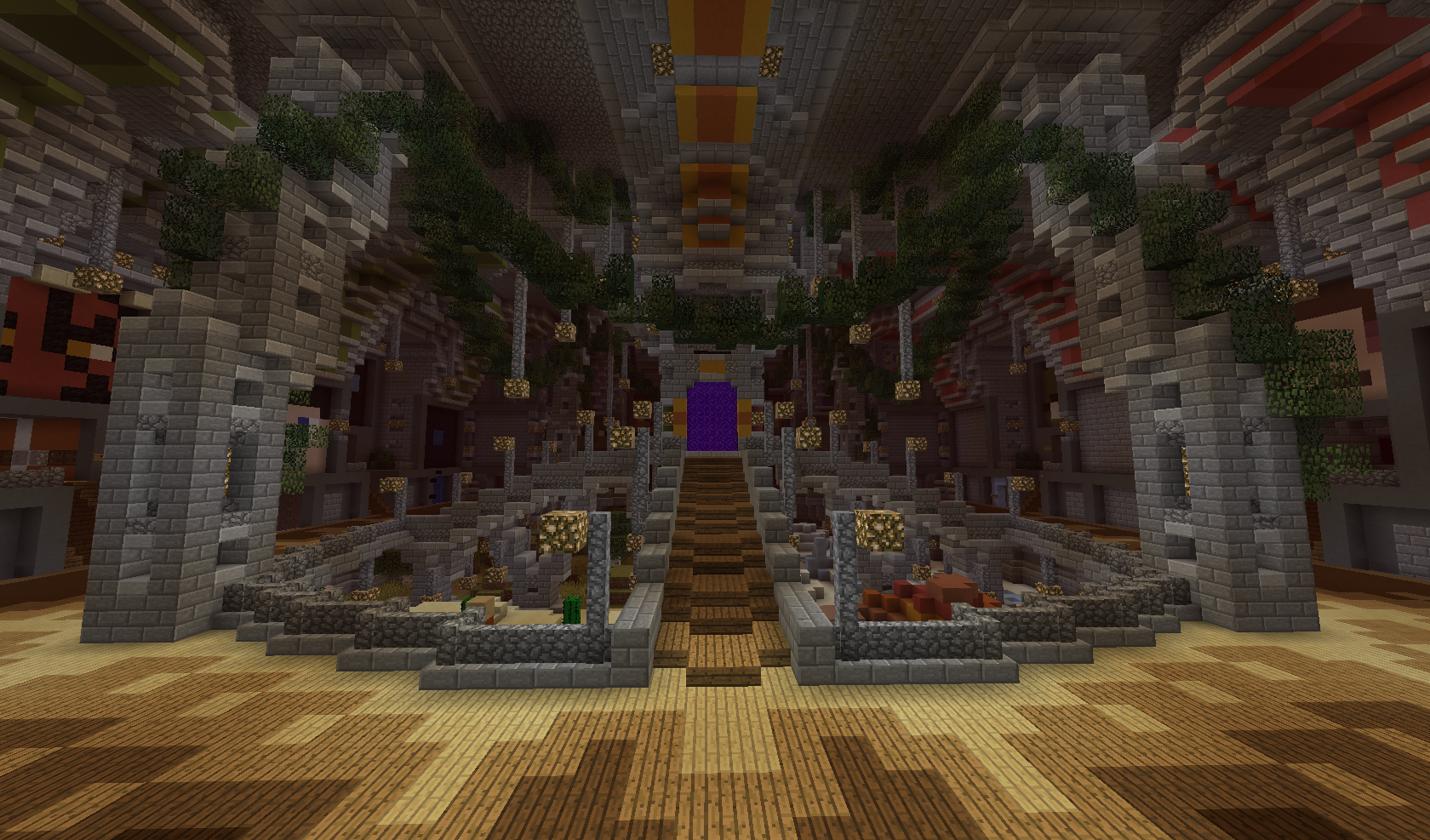 Когда вы найдете свою установку AMD, щелкните ее правой кнопкой мыши и выберите Удалить из контекстного меню.
Когда вы найдете свою установку AMD, щелкните ее правой кнопкой мыши и выберите Удалить из контекстного меню. Я установил на максимум.
Я установил на максимум.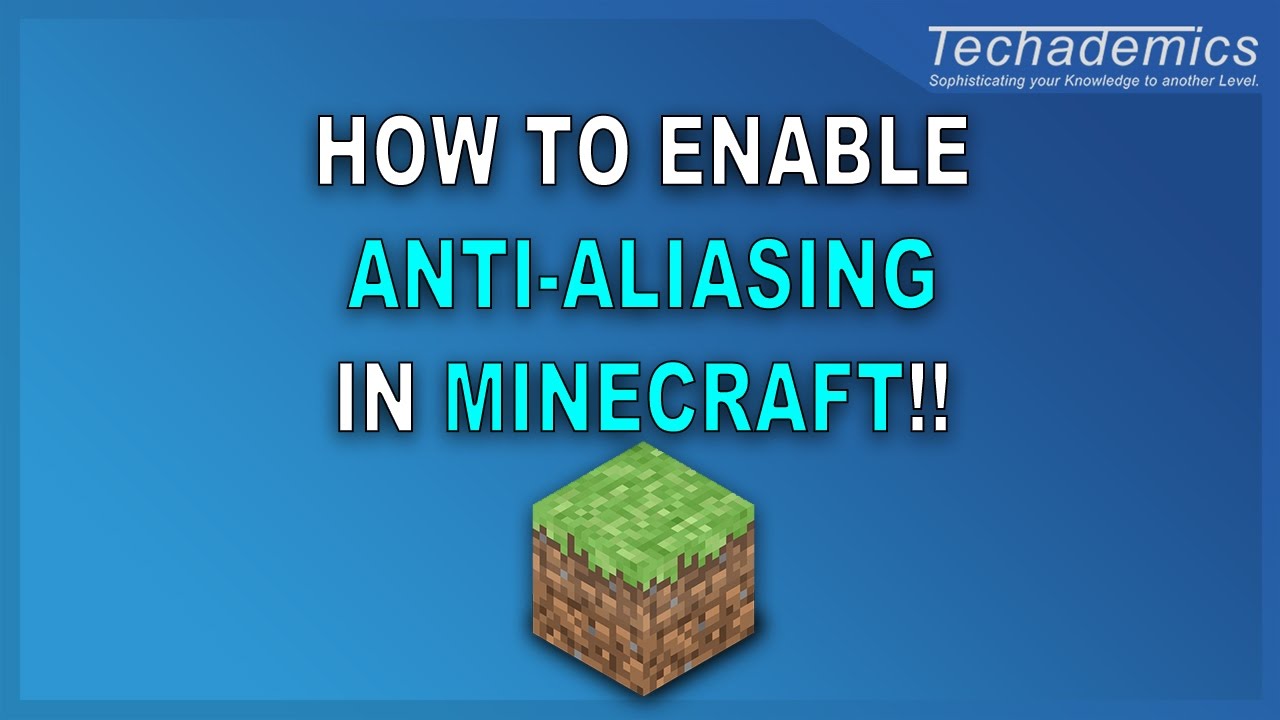 Влияет на производительность.
Влияет на производительность. По дефолту fancy (корректный цветовой переход), можно поставить fast (быстрее).
По дефолту fancy (корректный цветовой переход), можно поставить fast (быстрее). » до уровня 4. Изменение именно этой настройки (уменьшение) дало мне максимальный прирост FPS. Визуальный эффект – при рассмотрении отдаленных блоков видно зернистую текстуру. Привыкнуть можно.
» до уровня 4. Изменение именно этой настройки (уменьшение) дало мне максимальный прирост FPS. Визуальный эффект – при рассмотрении отдаленных блоков видно зернистую текстуру. Привыкнуть можно.

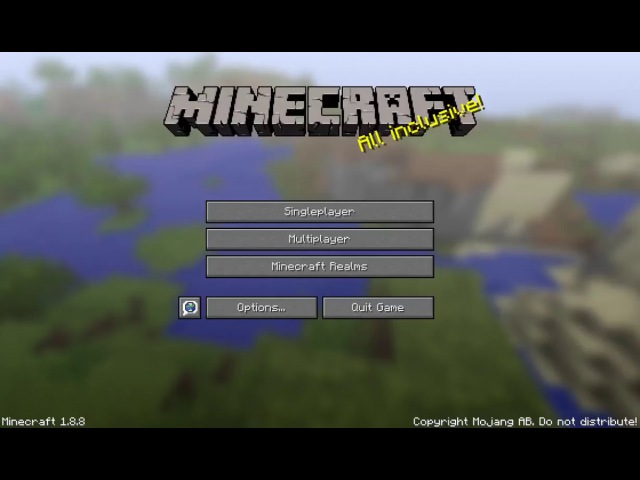
 Как только вы их увидите, используйте раскрывающееся меню, связанное с каждым из них, чтобы изменить настройку по умолчанию на ON для обоих.
Как только вы их увидите, используйте раскрывающееся меню, связанное с каждым из них, чтобы изменить настройку по умолчанию на ON для обоих. Затем введите appwiz.cpl и нажмите Enter, чтобы открыть меню « Программы и компоненты» .
Затем введите appwiz.cpl и нажмите Enter, чтобы открыть меню « Программы и компоненты» .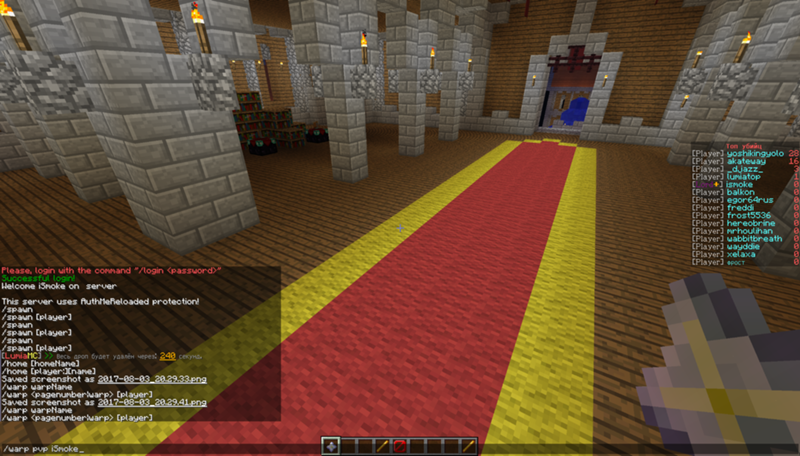
 Для этих целей можно воспользоваться программой VMT.
Для этих целей можно воспользоваться программой VMT.
Ваш комментарий будет первым